Page 1
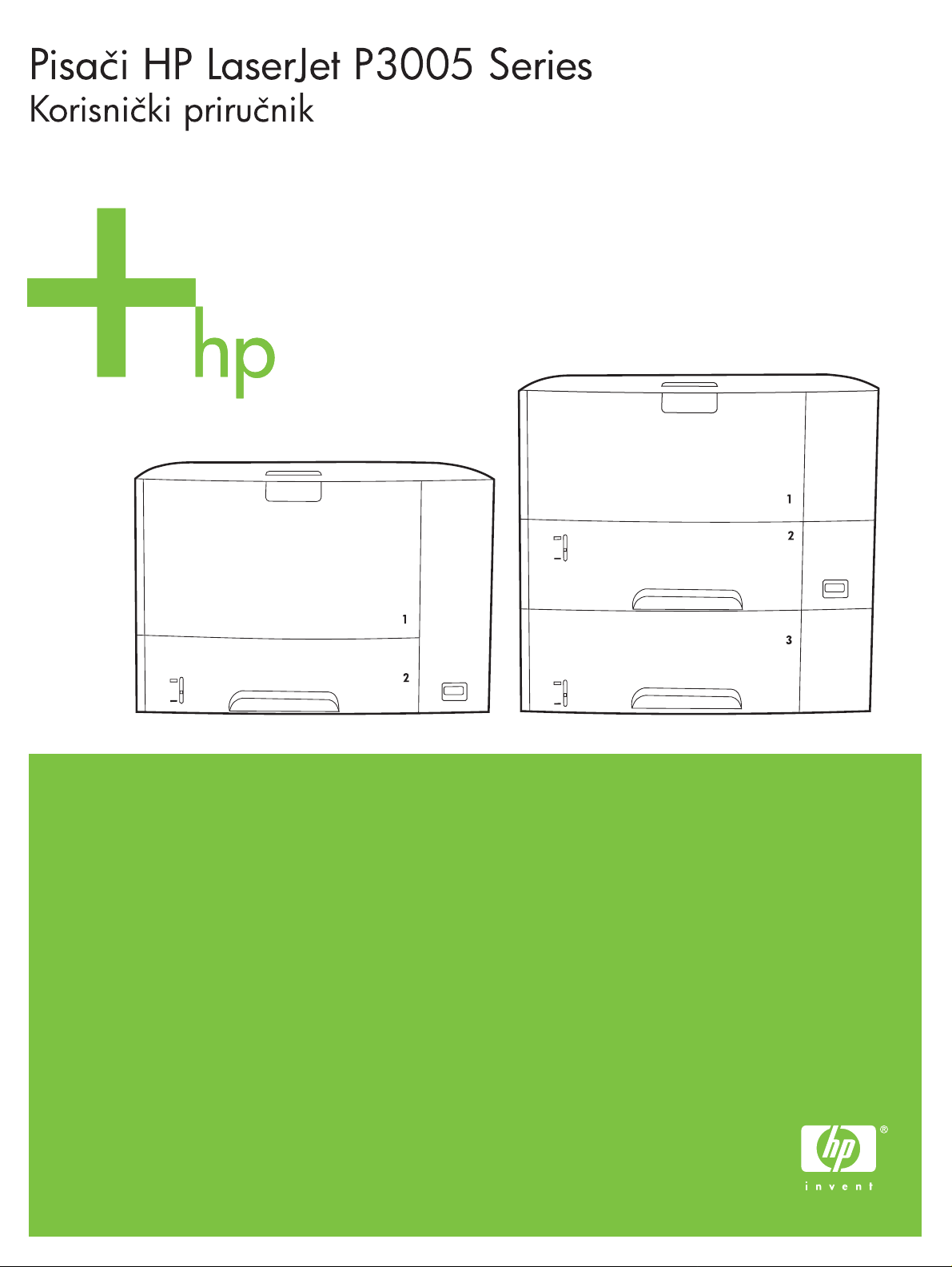
Page 2
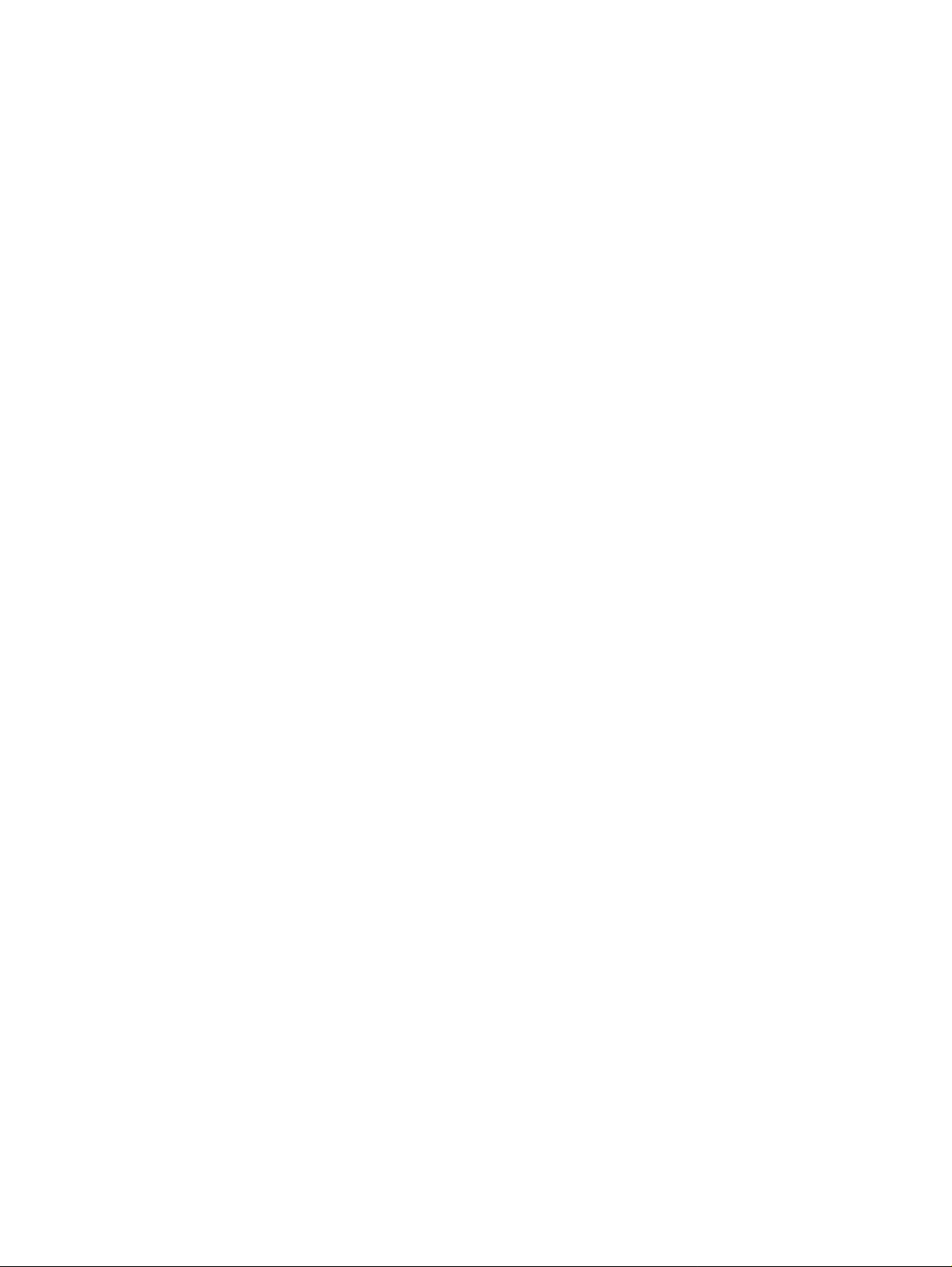
Page 3
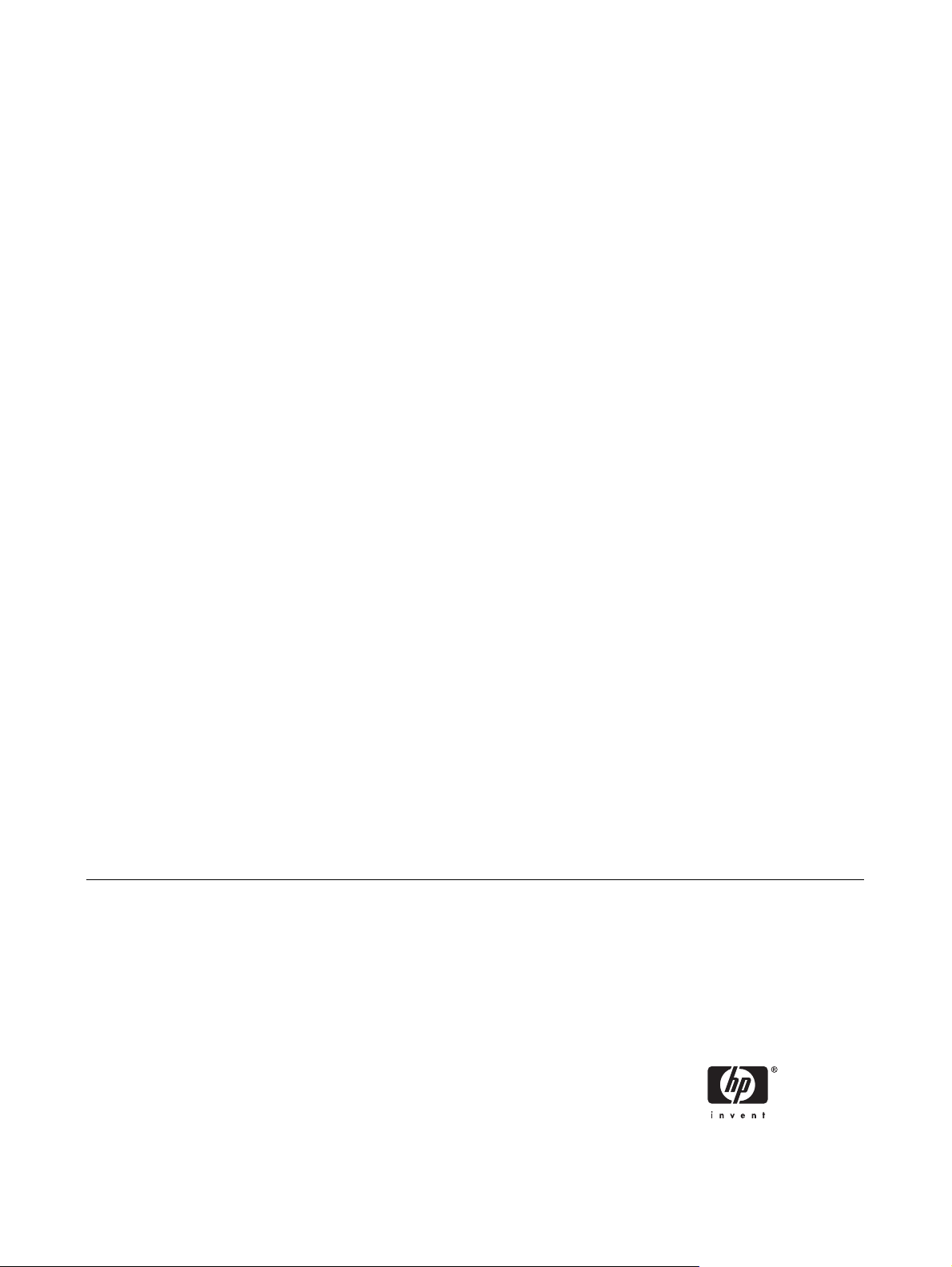
Pisači HP LaserJet P3005 Series
Korisnički priručnik
Page 4
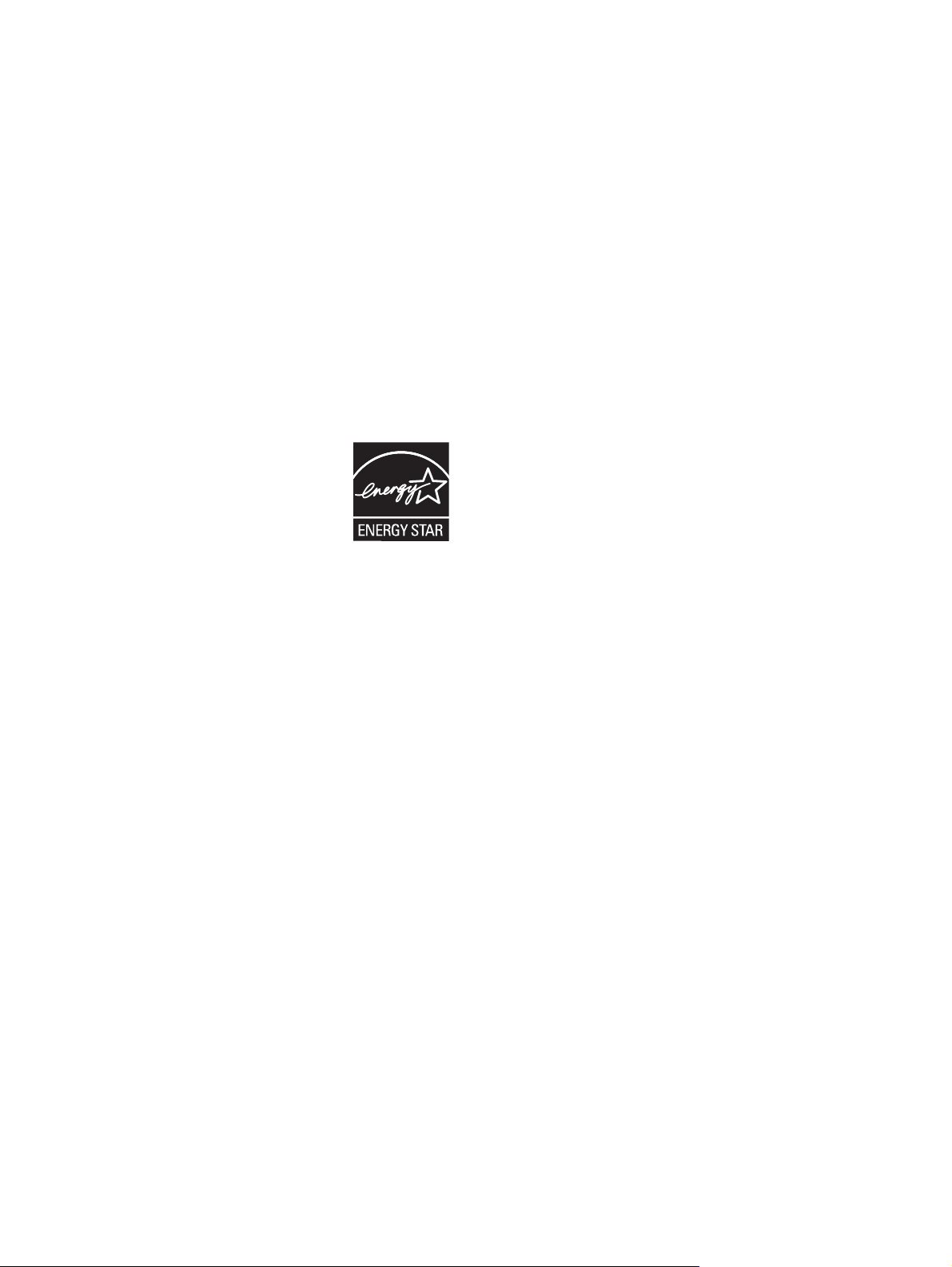
Autorska prava i licenca
© 2006 Copyright Hewlett-Packard
Development Company, L.P.
Svako je reproduciranje, izmjena i
prevođenje zabranjeno bez prethodne
pisane suglasnosti, osim pod uvjetima
određenim u zakonu o autorskom pravu.
Informacije sadržane u ovom dokumentu su
predmet promjene bez prethodne najave.
Jedina jamstva za HP-ove proizvode i usluge
navedena su u izričitim jamstvenim izjavama
koje se isporučuju s takvim proizvodima i
uslugama. Ništa što je ovdje navedeno ne
sadrži dodatno jamstvo. HP nije odgovoran
za eventualne tehničke i uredničke pogreške
te propuste koji se nalaze u tekstu.
Broj publikacije : Q7812-90931
Edition 1, 10/2006
Trgovačka marka
®
Adobe
, Acrobat® te PostScript® trgovačke
su marke tvrtke Adobe Systems
Incorporated.
Linux je zaštićena trgovačka marka tvrtke
Linus Torvalds u Sjedinjenim Državama.
Microsoft
®
, Windows® i Windows NT
®
zaštićene su trgovačke marke Microsoft
Corporation u Sjedinjenim Državama.
®
UNIX
je zaštićena trgovačka marka tvrtke
Open Group.
ENERGY STAR
®
i ENERGY STAR logo® su
zaštitni znakovi United States Environmental
Protection Agency (Agencije za zaštitu
okoliša Sjedinjenih Američkih Država) u
SAD-u.
Page 5
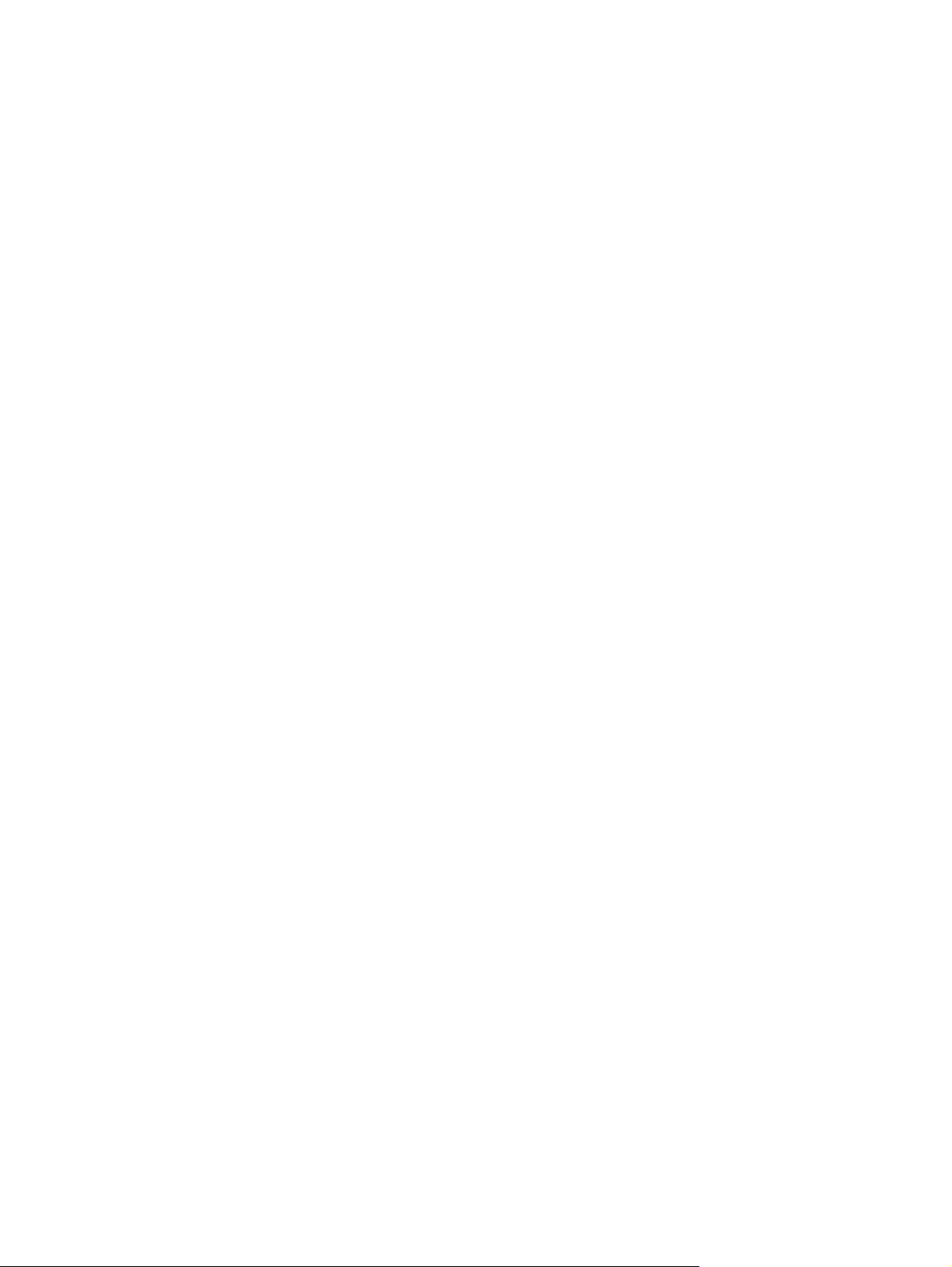
Sadržaj
1 Osnovne informacije o uređaju
Usporedba uređaja ............................................................................................................................... 2
Usporedba značajki ............................................................................................................................. 3
Uvod ..................................................................................................................................................... 5
Dijelovi uređaja .................................................................................................................... 5
Priključci sučelja .................................................................................................................. 6
Softver uređaja ..................................................................................................................................... 7
Podržani operativni sustavi .................................................................................................. 7
Podržani upravljački programi pisača .................................................................................. 7
Odabir odgovarajućeg upravljačkog programa za pisač ...................................................... 7
Automatska konfiguracija upravljačkog programa .............................................. 8
Ažuriraj sad ......................................................................................................... 8
HP Driver Preconfiguration ................................................................................. 8
Prioritet postavki za ispis ..................................................................................................... 8
Otvaranje upravljačkih programa pisača ............................................................................. 9
Softver za Macintosh računala .......................................................................................... 10
Uklanjanje softvera iz operativnog sustava Macintosh ..................................... 10
Uslužni programi ................................................................................................................ 10
HP Web Jetadmin ............................................................................................. 11
Ugrađeni web-poslužitelj ................................................................................... 11
Softver HP Easy Printer Care ........................................................................... 11
Ostale komponente i uslužni programi .............................................................. 12
Podržani operativni sustavi ............................................................... 11
Podržani pretraživači ........................................................................ 11
2 Upravljačka ploča
Pregled ............................................................................................................................................... 14
Izgled upravljačke ploče ..................................................................................................................... 15
Korištenje izbornika na upravljačkoj ploči ........................................................................................... 17
Korištenje izbornika ........................................................................................................... 17
Izbornik Show Me How (Pokaži mi kako) ........................................................................................... 18
Izbornik Retrieve Job (Vraćanje zadatka) ......................................................................................... 19
Izbornik Information (Informacije) ....................................................................................................... 20
Izbornik Paper Handling (Rukovanje papirom) ................................................................................... 21
Izbornik Configure Device (Konfiguracija uređaja) ............................................................................. 23
Podizbornik Print (Ispis) ..................................................................................................... 23
Podizbornik Print Quality (Kvaliteta ispisa) ........................................................................ 25
Podizbornik System Setup (Postavke sustava) ................................................................. 28
Podizbornik I/O ...............................................................................................................
HRWW iii
... 31
Page 6
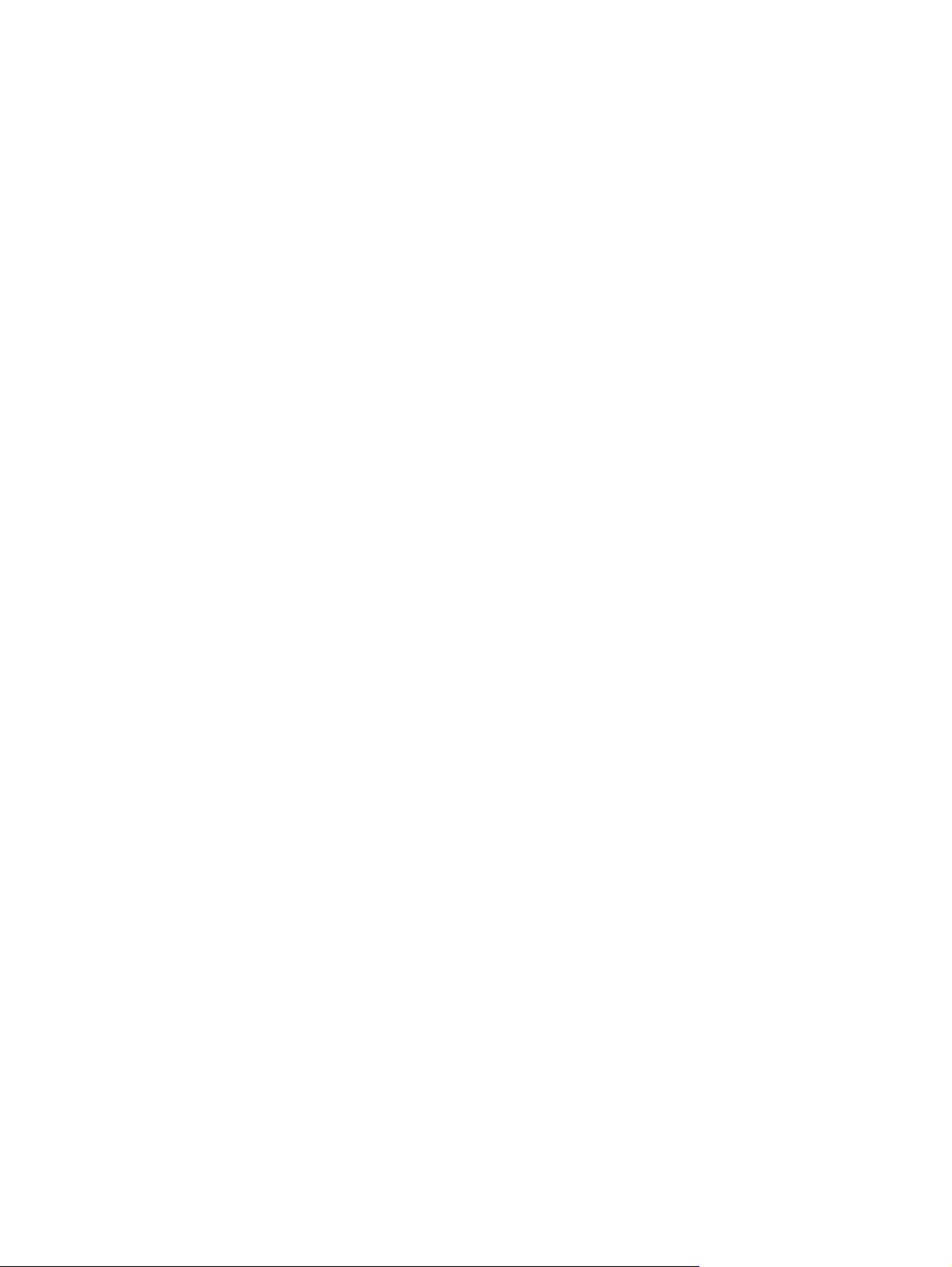
Podizbornik Resets (Ponovno postavljanje) ...................................................................... 32
Izbornik Diagnostics (Dijagnostika) .................................................................................................... 34
Izbornik Service (Servis) .................................................................................................................... 35
Promjena konfiguracijskih postavki upravljačke ploče uređaja .......................................................... 36
Promjena postavki upravljačke ploče ................................................................................ 36
Promjena postavki upravljačke ploče ................................................................ 36
Prikaz adrese ..................................................................................................................... 36
Opcije ponašanja ladica ..................................................................................................... 37
Sleep Delay (Odgoda stanja mirovanja) ............................................................................ 37
Personality (Karakteristike) ................................................................................................ 38
Clearable warnings (Upozorenja koja se mogu brisati) ..................................................... 39
Auto continue (Automatsko nastavljanje) .......................................................................... 39
Cartridge low (Niska razina tinte u spremniku) .................................................................. 40
Obavijest o praznom spremniku s tintom ........................................................................... 40
Jam recovery (Vraćanje kod zaglavljivanja) ...................................................................... 41
RAM disk (RAM disk) ......................................................................................................... 41
Language (Jezik) ............................................................................................................... 41
3 Konfiguracija ulaza/izlaza (I/O)
Paralelna konfiguracija ....................................................................................................................... 44
USB konfiguracija ............................................................................................................................... 45
Priključivanje USB kabela .................................................................................................. 45
Mrežna konfiguracija .......................................................................................................................... 46
TCP/IP parametre konfigurirajte ručno s upravljačke ploče ............................................... 46
Postavljanje IPv4 adrese ................................................................................... 46
Postavljanje maske podmreže .......................................................................... 47
Postavljanje zadanog pristupnika ...................................................................... 47
Onemogućavanje mrežnih protokola (po izboru) ............................................................... 48
Onemogućavanje protokola IPX/SPX ............................................................... 48
Onemogućavanje opcije AppleTalk ................................................................... 48
Onemogućavanje protokola DLC/LLC .............................................................. 49
Unaprijeđena I/O (EIO) konfiguracija ................................................................................. 49
HP Jetdirect EIO poslužitelji pisača .................................................................. 49
4 Mediji i ladice
Općenite smjernice za medije ............................................................................................................ 52
Papir koji treba izbjegavati ................................................................................................. 52
Papir koji može oštetiti uređaj ............................................................................................ 52
Opće specifikacije medija .................................................................................................. 53
O medijima ......................................................................................................................................... 54
Omotnice ........................................................................................................................... 54
Omotnice s obostranim rubovima ..................................................................... 54
Omotnice s ljepljivim rubovima ili preklapajućim dijelovima .............................. 55
Margine omotnica .............................................................................................. 55
Pohrana omotnica ............................................................................................. 55
Naljepnice .......................................................................................................................... 55
Konstrukcija naljepnice ..................................................................................... 56
Prozirne folije ..................................................................................................................... 56
Kartice i teški mediji ........................................................................................................... 56
Konstrukcija kartica ........................................................................................... 57
iv HRWW
Page 7
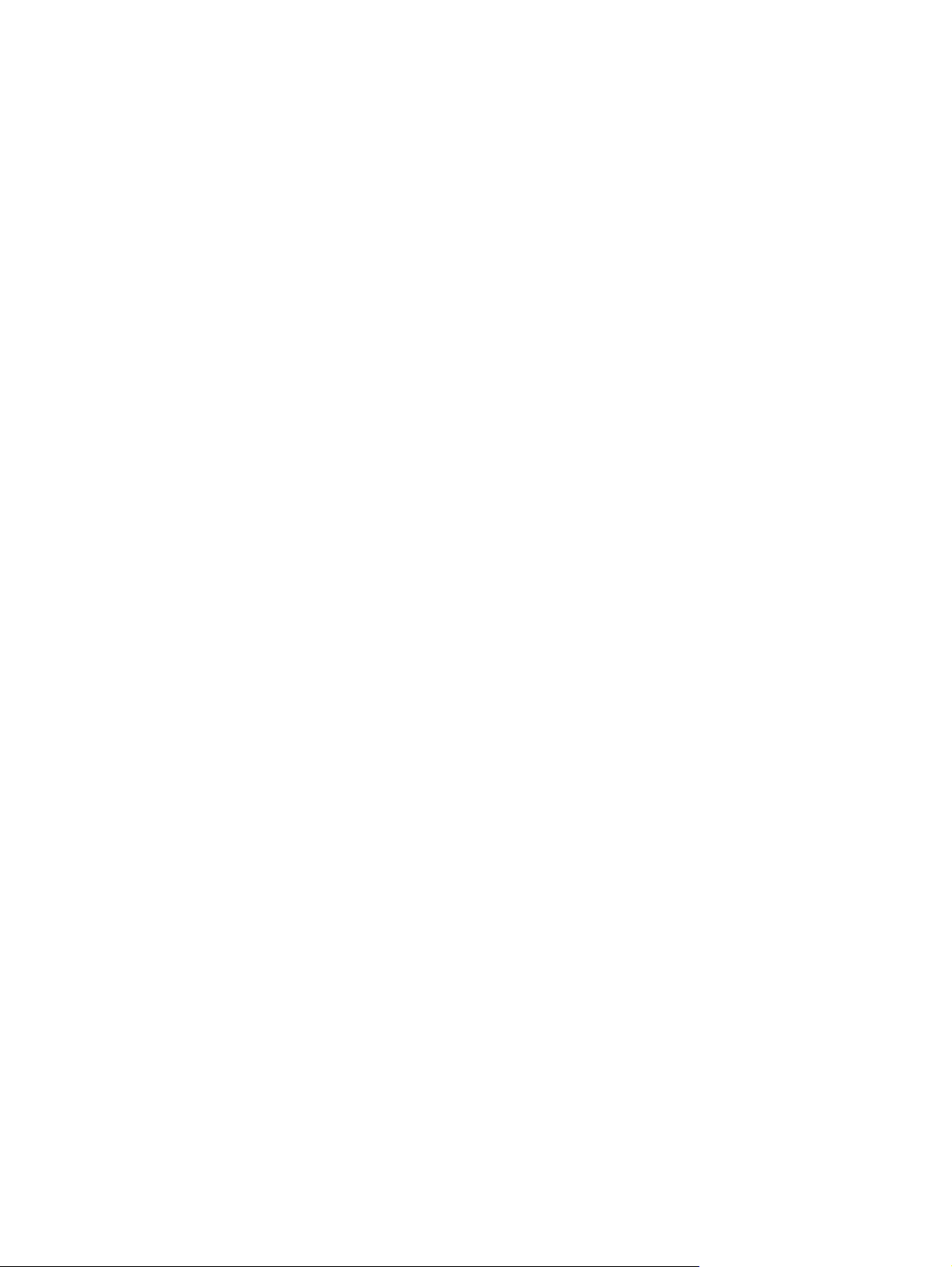
5 Ispis
Smjernice za kartice .......................................................................................... 57
Papir sa zaglavljem i prethodno ispisani obrasci ............................................................... 57
Odabir medija za ispis ........................................................................................................................ 59
Podržane veličine medija ................................................................................................... 59
Podržane vrste medija ....................................................................................................... 60
Radno okruženje za ispis i spremanje papira ..................................................................................... 62
Umetanje medija ................................................................................................................................ 63
Umetanje u ladicu 1 (višenamjenska ladica) .................................................................... 63
Prilagođavanje rada ladice 1 ............................................................................................. 65
Umetanje u ladicu 2 i dodatnu ladicu 3 ............................................................................. 66
Umetanje posebnih medija ................................................................................................ 67
Upravljanje ispisom ............................................................................................................................ 69
Izvor ................................................................................................................................... 69
Vrsta i veličina .................................................................................................................... 69
Odabir izlaznih spremnika .................................................................................................................. 71
Ispis u gornji izlazni spremnik ............................................................................................ 71
Ispis u stražnji izlazni spremnik ......................................................................................... 72
Korištenje značajki Windows upravljačkog programa ........................................................................ 74
Stvaranje i korištenje brzih postavki .................................................................................. 74
Korištenje vodenih žigova .................................................................................................. 75
Promjena veličine dokumenata .......................................................................................... 75
Postavljanje prilagođene veličine papira putem upravljačkog programa pisača ................ 76
Korištenje različitih vrsta papira i naslovnica ..................................................................... 76
Ispis prazne prve stranice .................................................................................................. 76
Ispis više stranica na jedan list papira ............................................................................... 77
Obostrani ispis papira ........................................................................................................ 77
Korištenje automatskog obostranog ispisa ....................................................... 78
Ručni obostrani ispis ......................................................................................... 78
Opcije izgleda za obostrani ispis ....................................................................... 79
Korištenje kartice Services (Usluge) .................................................................................. 79
Korištenje značajki Macintosh upravljačkog programa ...................................................................... 80
Stvaranje i korištenje prethodnih postavki ......................................................................... 80
Ispis naslovnice ................................................................................................................. 80
Ispis više stranica na jedan list papira ............................................................................... 81
Obostrani ispis papira ........................................................................................................ 81
Poništavanje zadatka ispisa ............................................................................................................... 83
Zaustavljanje trenutnog zadatka ispisa na upravljačkoj ploči pisača ................................. 83
Zaustavljanje trenutnog zadatka ispisa iz programa .......................................................... 83
Upravljanje spremljenim zadacima ..................................................................................................... 84
6 Rukovanje i održavanje uređaja
Upotreba stranica s informacijama ..................................................................................................... 88
Konfiguriranje obavijesti e-poštom ..................................................................................................... 90
Upotreba Softver HP Easy Printer Care ............................................................................................. 91
Otvorite Softver HP Easy Printer Care .............................................................................. 91
Odjeljci programa Softver HP Easy Printer Care ............................................................... 91
Upotreba ugrađenog web-poslužitelja ................................................................................................ 93
Otvorite ugrađeni web-poslužitelj pomo
HRWW v
ću mrežne veze ................................................... 93
Page 8
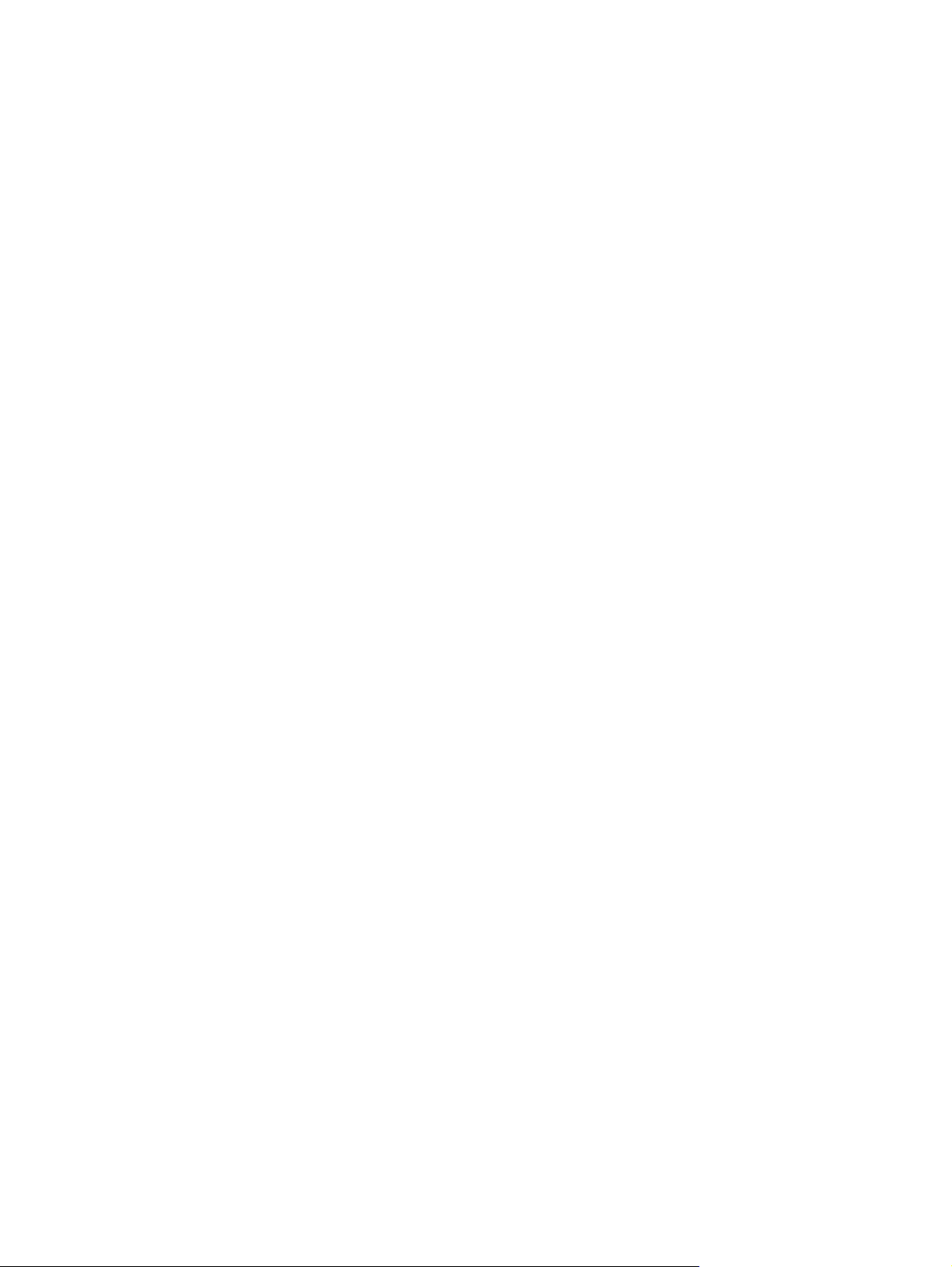
Odjeljci ugrađenog web-poslužitelja .................................................................................. 93
Korištenje softvera HP Web Jetadmin ................................................................................................ 96
Upotreba programa HP Printer Utility za Macintosh ........................................................................... 97
Otvaranje programa HP Printer Utility ............................................................................... 97
Značajke programa HP Printer Utility ................................................................................ 97
Rukovanje potrošnim materijalom ...................................................................................................... 99
Vijek trajanja potrošnog materijala ..................................................................................... 99
Približni intervali zamjene spremnika s tintom ................................................................... 99
Rukovanje spremnicima s tintom ....................................................................................... 99
Zamjena potrošnog materijala i dijelova ........................................................................................... 101
Smjernice za zamjenu potrošnog materijala .................................................................... 101
Promjena spremnika s tintom .......................................................................................... 101
Čišćenje uređaja ............................................................................................................................... 104
Čišćenje vanjskog dijela .................................................................................................. 104
Očistite put za papir ......................................................................................................... 104
7 Rješavanje problema
Popis za provjeru kod rješavanja problema ..................................................................................... 106
Čimbenici koji djeluju na izvedbu uređaja ........................................................................ 106
Tablica za uklanjanje problema ........................................................................................................ 107
Korak 1: Pojavljuje li se oznaka READY (Spremno) na zaslonu upravljačke ploče? ...... 107
Korak 2: Možete li ispisati stranicu s konfiguracijom? .................................................... 107
Korak 3: Možete li izvršiti ispis iz programa? .................................................................. 108
Korak 4: Teče li zadatak ispisa prema očekivanju? ......................................................... 109
Korak 5: Odabire li uređaj ladice? .................................................................................... 110
Rješavanje čestih problema s pisačem ............................................................................................ 112
Vrste poruka na upravljačkoj ploči .................................................................................................... 115
Poruke na upravljačkoj ploči ............................................................................................................. 116
Uobičajeni uzroci zaglavljenja .......................................................................................................... 132
Mjesta zaglavljenja ........................................................................................................................... 133
Vraćanje kod zaglavljivanja ............................................................................................. 133
Uklanjanje zaglavljenog papira ......................................................................................................... 135
Vađenje papira koji se zaglavio u području ulaznih ladica ............................................... 135
Vađenje papira koji se zaglavio u podru
Vađenje papira koji se zaglavio u području izlaznih spremnika ....................................... 138
Vađenje papira koji su se zaglavili u dodatku za obostrani ispis ..................................... 140
Rješavanje čestih problema sa zaglavljivanjem papira ................................................... 141
Uklanjanje problema s kvalitetom ispisa .......................................................................................... 143
Problemi s kvalitetom ispisa vezani uz medije ................................................................. 143
Problemi s kvalitetom ispisa vezani uz okruženje ............................................................ 143
Problemi s kvalitetom ispisa vezani uz zaglavljenje papira ............................................. 143
Primjeri neispravno ispisanih slika ................................................................................... 143
Blijedi ispis (dio stranice) ................................................................................................ 145
Blijedi ispis (cijela stranica) ............................................................................................. 145
Mrlje ................................................................................................................................ 145
Pohrana spremnika s tintom ............................................................................. 99
Koristite originalne HP spremnike s tintom ....................................................... 99
HP propisi za spremnike s tintom drugih proizvođača ...................................... 99
Potvrda valjanosti spremnika s tintom ............................................................. 100
HP korisnička linija i web-stranica za obavijesti o krivotvorinama ................... 100
čju spremnika s tintom ...................................... 136
vi HRWW
Page 9
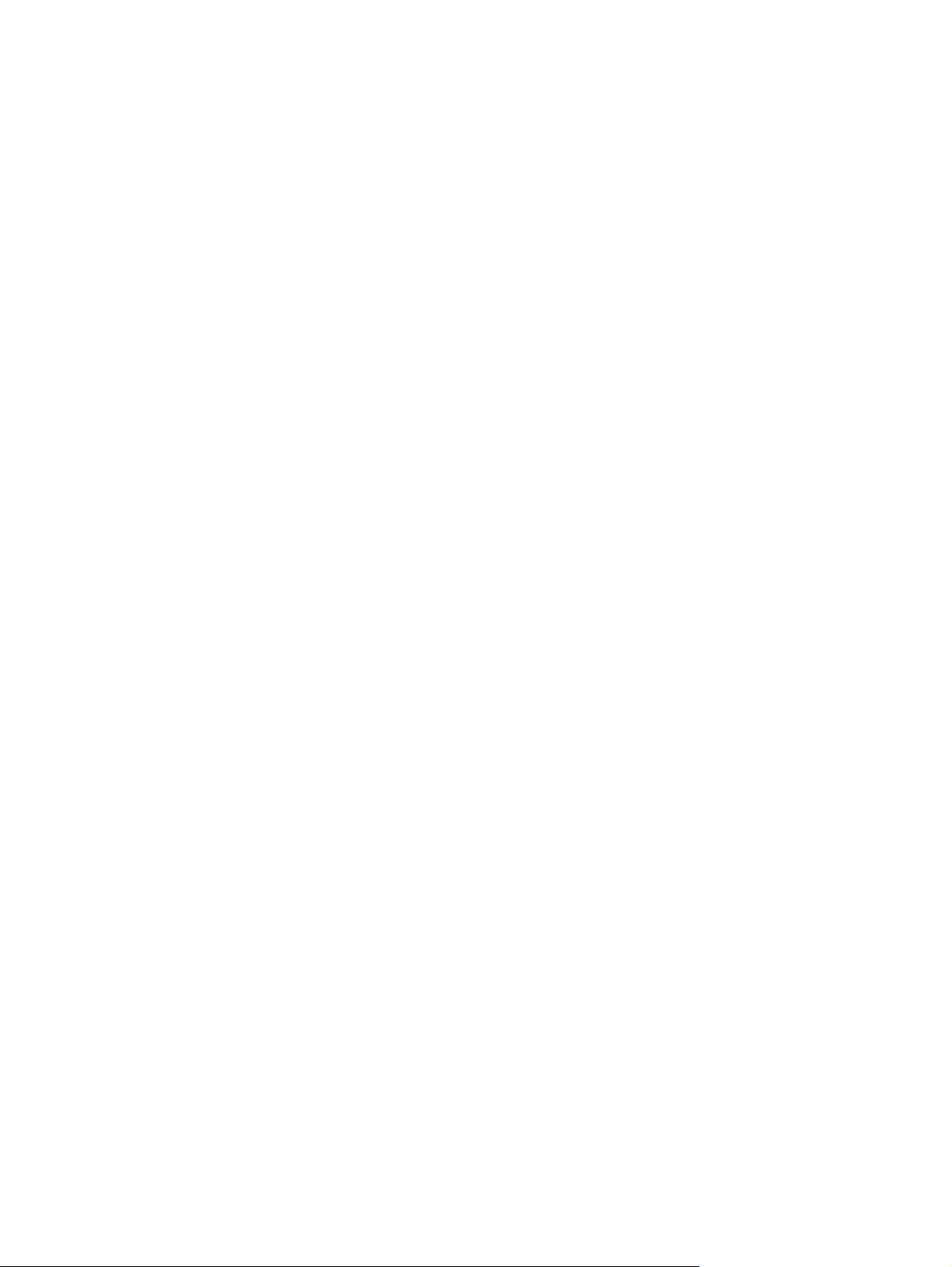
Neotisnuti dijelovi ............................................................................................................ 146
Linije ............................................................................................................................... 146
Siva pozadina ................................................................................................................. 147
Razmazani toner ............................................................................................................. 147
Tekući toner .................................................................................................................... 148
Ponavljanja ..................................................................................................................... 148
Ponovljena slika .............................................................................................................. 149
Deformirani znakovi ........................................................................................................ 149
Nakrivljena stranica ......................................................................................................... 149
Izgužvan ili savijen papir ................................................................................................. 150
Naboran ili izgužvan papir .............................................................................................. 150
Okomite bijele linije ......................................................................................................... 151
Tragovi guma .................................................................................................................. 151
Bijele točke na crnoj podlozi ........................................................................................... 152
Razbacane linije ............................................................................................................. 152
Mutan ispis ...................................................................................................................... 153
Nasumično ponavljanje slike .......................................................................................... 153
Rješavanje problema s ispisom u mreži ........................................................................................... 155
Rješavanje uobičajenih problema sa sustavom Windows ............................................................... 156
Rješavanje čestih problema s Macintosh računalima ...................................................................... 157
Rješavanje problema s operativnim sustavom Linux ....................................................................... 160
Rješavanje uobičajenih problema s PostScriptom ........................................................................... 161
Općeniti problemi ............................................................................................................. 161
Dodatak A Dodatna oprema i potrošni materijal
Naručivanje dijelova, dodatne opreme i potrošnog materijala .......................................................... 164
Naručivanje izravno od tvrtke HP .................................................................................... 164
Naručivanje preko servisa i davatelja podrške ................................................................ 164
Izravno naručivanje putem ugrađenog web-poslužitelja (za uređaje koji nisu spojeni na
mrežu) .............................................................................................................................. 164
Naručivanje putem ugrađenog web-poslužitelja ............................................. 164
Izravno naručivanje putem Softver HP Easy Printer Care (za uređaji koji su spojeni
izravno na računalo) ........................................................................................................ 164
Brojevi dijelova ................................................................................................................................. 165
Dodatna oprema za rukovanje papirom ........................................................................... 165
Spremnik s tintom ............................................................................................................ 165
Memorija .......................................................................................................................... 165
Kabeli i sučelja ................................................................................................................. 166
Mediji za ispis .................................................................................................................. 166
Dodatak B Servis i podrška
Izjava o ogranič
Izjava o ograničenom jamstvu za spremnik s tintom ........................................................................ 171
HP služba za korisnike ..................................................................................................................... 172
enom jamstvu tvrtke Hewlett-Packard ..................................................................... 169
Online usluge ................................................................................................................... 172
Telefonska podrška ......................................................................................................... 172
Elektronske informacije, upravljački i uslužni programi ................................................... 172
Izravno naručivanje HP dodatne opreme i potrošnog materijala ..................................... 172
Informacije o HP servisu .................................................................................................. 172
HP ugovori o servisu ........................................................................................................ 172
HRWW vii
Page 10
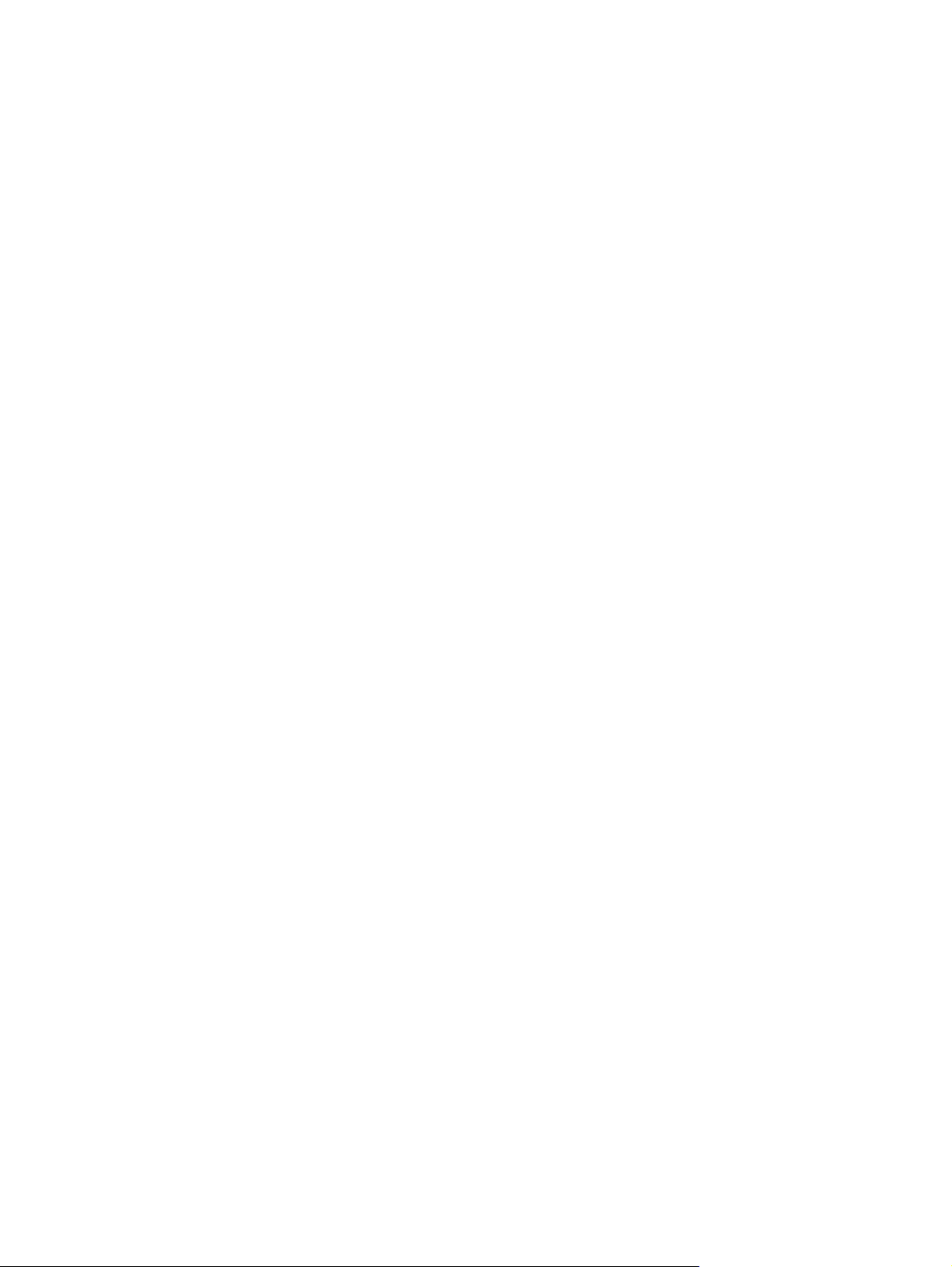
Softver HP Easy Printer Care .......................................................................................... 173
HP podrška i informacije za Macintosh računala ............................................................. 173
HP ugovori o održavanju .................................................................................................................. 174
Ugovori o servisiranju na terenu ...................................................................................... 174
Servisiranje sljedećeg dana ............................................................................ 174
Tjedno servisiranje na terenu .......................................................................... 174
Pakiranje uređaja ............................................................................................................. 174
Produljenje jamstva ......................................................................................................... 175
Dodatak C Specifikacije
Fizičke specifikacije .......................................................................................................................... 178
Električne specifikacije ..................................................................................................................... 179
Akustičke specifikacije ...................................................................................................................... 180
Radna okolina .................................................................................................................................. 181
Dodatak D Informacije o zakonskim propisima
FCC propisi ...................................................................................................................................... 184
Program očuvanja okoliša ................................................................................................................ 185
Zaštita okoliša .................................................................................................................. 185
Emisija ozona .................................................................................................................. 185
Potrošnja energije ............................................................................................................ 185
Potrošnja tonera .............................................................................................................. 185
Upotreba papira ............................................................................................................... 185
Plastika ............................................................................................................................ 185
Potrošni materijal za HP LaserJet ................................................................................... 185
Informacije o HP programu povrata i reciklaže potrošnog materijala .............................. 186
Papir ................................................................................................................................ 186
Korišteni materijali ........................................................................................................... 186
Upute za odlaganje uređaja na otpad za korisnike u Europskoj uniji .............................. 187
Tablica s podacima o sigurnosti materijala (MSDS, Material safety data sheet) ............. 187
Za više informacija ........................................................................................................... 187
Izjava o sukladnosti .......................................................................................................................... 189
Izjava o sukladnosti ......................................................................................................... 189
Izjave o mjerama opreza .................................................................................................................. 190
Sigurnost lasera ............................................................................................................... 190
Kanadski DOC propisi ..................................................................................................... 190
VCCI izjava (Japan) ......................................................................................................... 190
Izjava o kabelu za napajanje (Japan) .............................................................................. 190
EMI izjava (Koreja) .......................................................................................................... 190
Izjava o laseru za Finsku ................................................................................................. 190
Dodatak E Rad s memorijom i karticama poslužitelja za ispis
Pregled ............................................................................................................................................. 194
Instalacija memorije .......................................................................................................................... 195
Instalacija memorije uređaja ............................................................................................ 195
Provjera instalacije DIMM-a ............................................................................................................. 199
Spremanje resursa (trajni resursi) ................................................................................................... 200
Omogućavanje memorije za sustav Windows .................................................................................. 201
Korištenje kartica za HP Jetdirect poslužitelj za pisač ..................................................................... 202
viii HRWW
Page 11
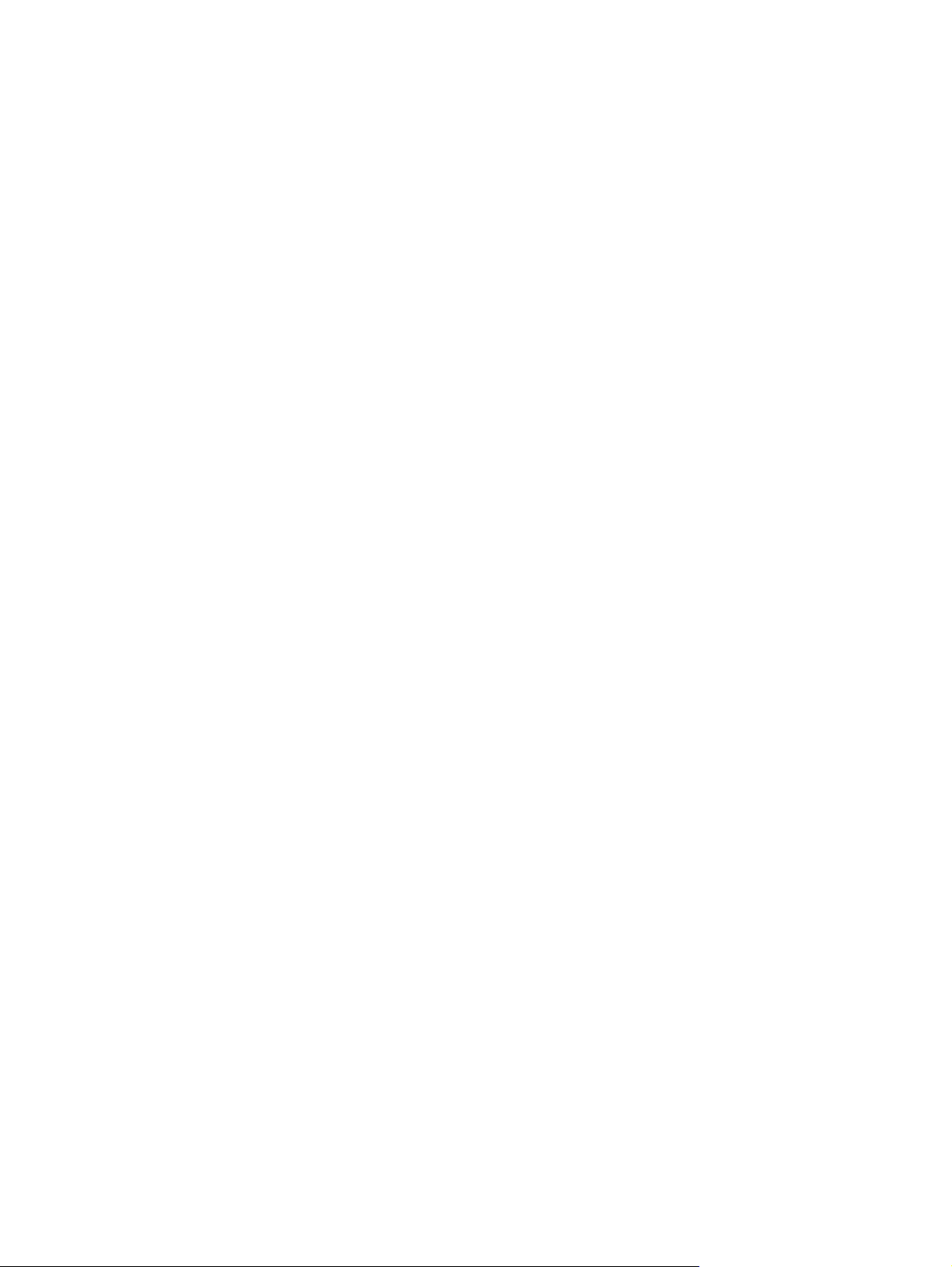
Umetanje HP Jetdirect kartice za poslužitelj za ispis ....................................................... 202
Uklanjanje HP Jetdirect kartice za poslužitelj za ispis ..................................................... 203
Pojmovnik ........................................................................................................................................................ 205
Kazalo .............................................................................................................................................................. 207
HRWW ix
Page 12
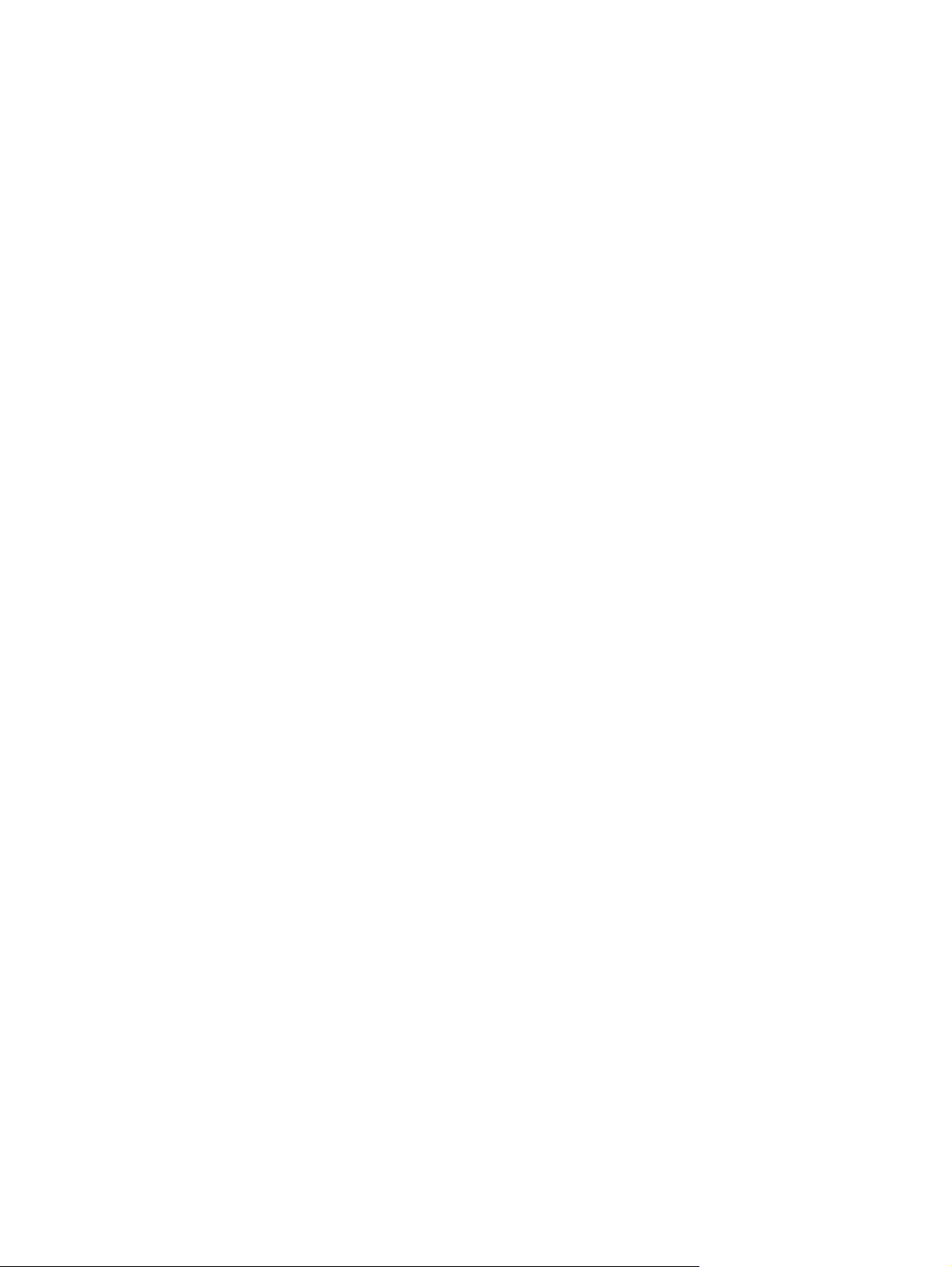
x HRWW
Page 13
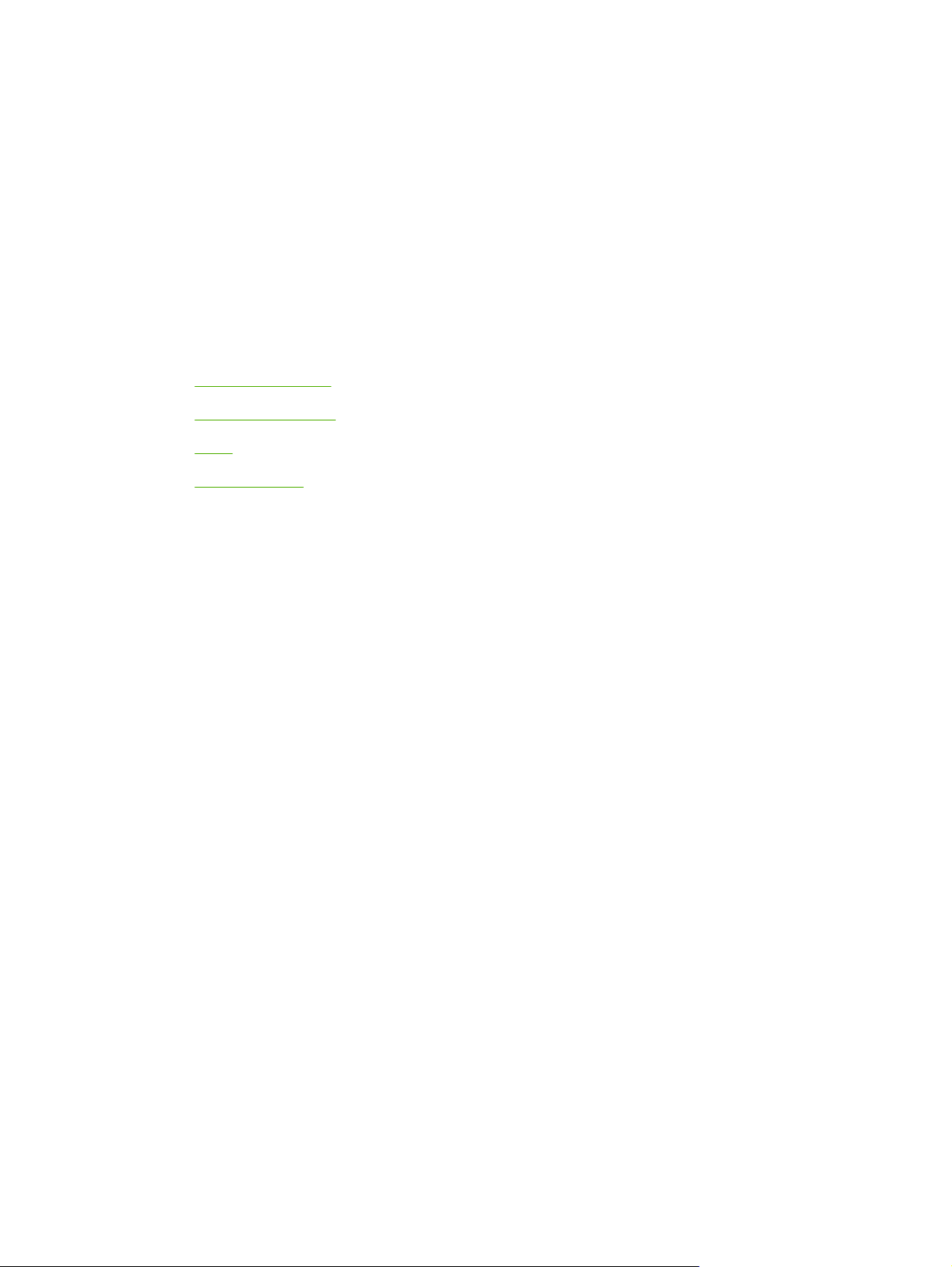
1 Osnovne informacije o uređaju
Sada je uređaj postavljen i spreman za upotrebu pa se možete upoznati sa samim uređajem. U ovom
poglavlju možete pronaći osnovne informacije o funkcijama uređaja:
Usporedba uređaja
●
Usporedba značajki
●
Uvod
●
Softver uređaja
●
HRWW 1
Page 14
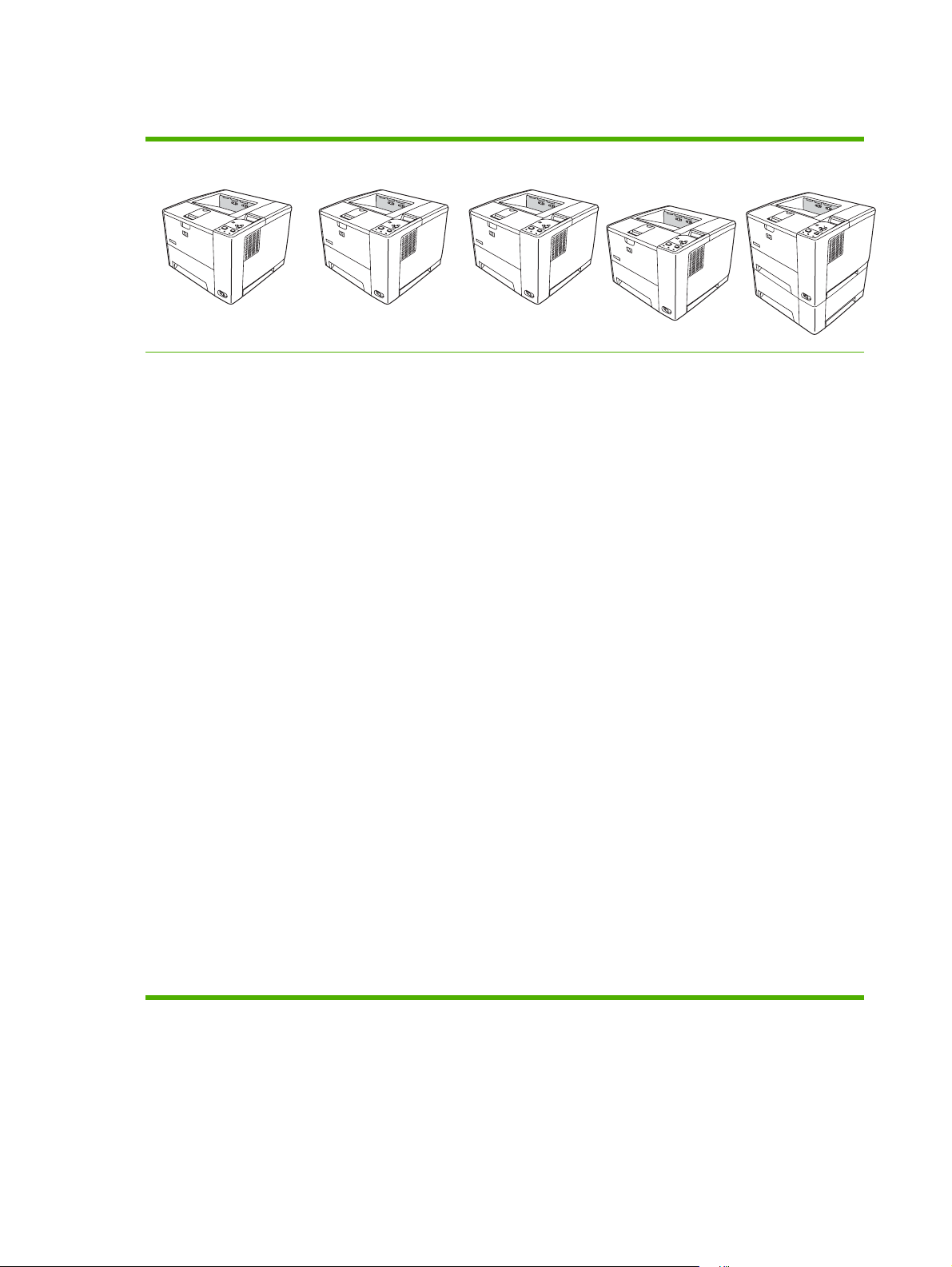
Usporedba uređaja
HP LaserJet P3005 HP LaserJet P3005d HP LaserJet P3005n HP LaserJet
Na medijima veličine
●
Letter ispisuje do
35 stranica u minuti
(str/min), a na
medijima veličine A4
do 33 str/min.
Ukupan kapacitet
●
radne memorije
(RAM) od 48
megabajta (MB)
Višenamjenska
●
ladica (ladica 1) za
100 listova, ulazna
ladica (ladica 2) za
500 listova i izlazna
ladica za 250
listova
Brza univerzalna
●
serijska sabirnica
(USB) 2,0
HP LaserJet P3005,
plus:
Dodatak za
●
automatski
dvostrani ispis
RAM od ukupno 64
●
MB
Paralelni priključak
●
sukladan
standardu IEEE
1284B
HP LaserJet P3005,
plus:
Ugrađen
●
HP Jetdirect
poslužitelj pisača
sa svim
funkcijama, za
priključivanje na
10Base-T/
100Base-TX
mreže
RAM od ukupno
●
80 MB
P3005dn
HP LaserJet P3005,
plus:
Dodatak za
●
automatski
dvostrani ispis
Ugrađen
●
HP Jetdirect
poslužitelj pisača
sa svim
funkcijama, za
priključivanje na
10Base-T/
100Base-TX
mreže
RAM od ukupno
●
80 MB
HP LaserJet P3005x
HP LaserJet P3005,
plus:
Ulazna ladica za
●
500 listova
(ladica 3)
Dodatak za
automatski
dvostrani ispis
Ugrađen
●
HP Jetdirect
poslužitelj pisača
sa svim
funkcijama, za
priključivanje na
10Base-T/
100Base-TX
mreže
RAM od ukupno
●
80 MB
Jedan otvoreni
●
priključak
dvostrukog
memorijskog
modula (DIMM)
Poboljšani ulazni/
●
izlazni priključak
(EIO)
Paralelni priključak
●
sukladan standardu
IEEE 1284B
(dostupan samo na
mrežno povezanim
modelima)
2 Poglavlje 1 Osnovne informacije o uređaju HRWW
Page 15
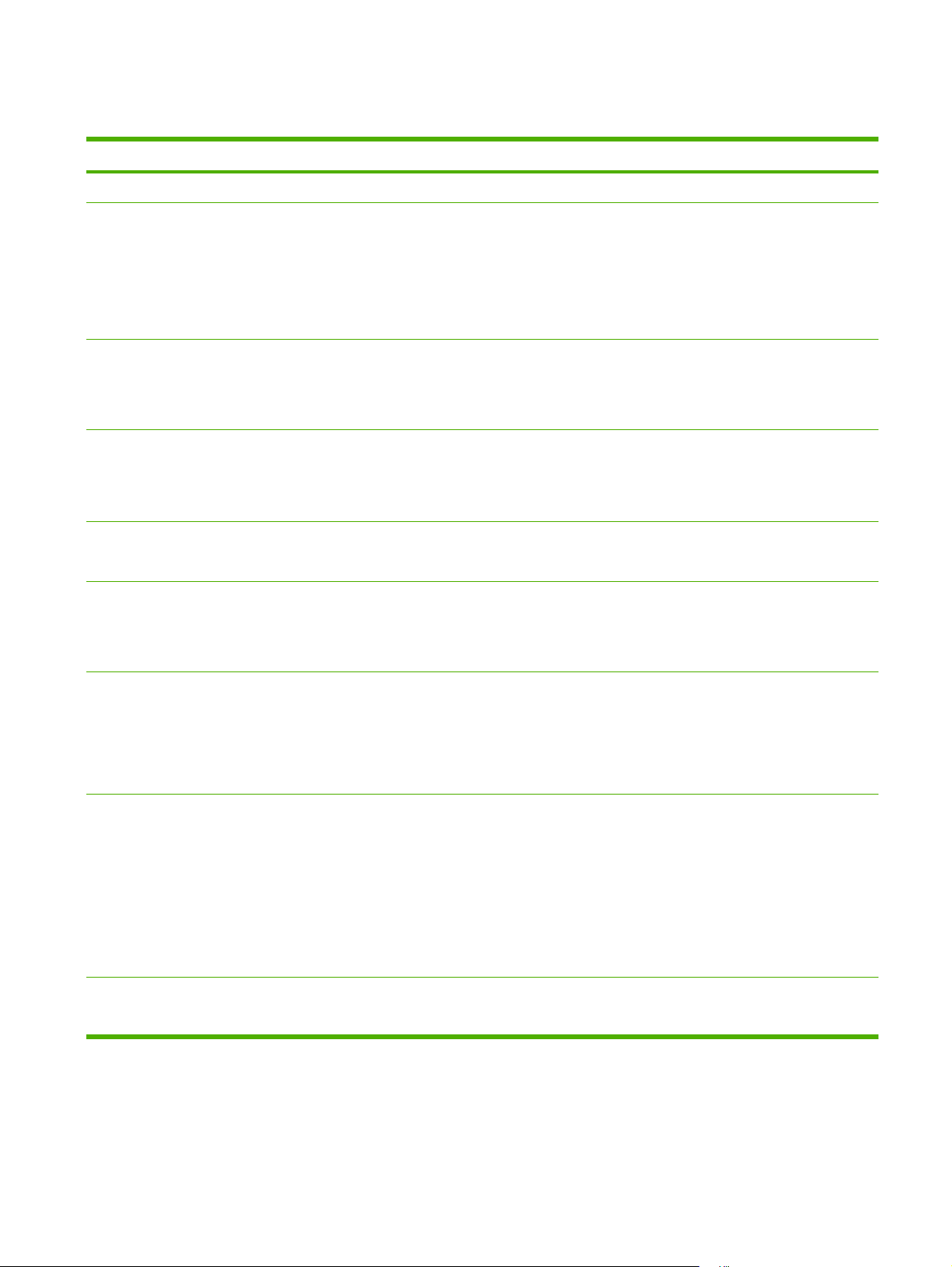
Usporedba značajki
Značajka Opis
Radne karakteristike
Korisničko sučelje
Upravljački programi pisača
Rezolucija
Značajke memorije
Fontovi
Procesor od 400 MHz
●
Pomoć za upravljačku ploču
●
Softver HP Easy Printer Care (Web alat za rješavanje problema)
●
Windows® i Macintosh upravljački programi pisača
●
Ugrađeni web-poslužitelj za podršku i naručivanje potrošnog materijala (samo za umrežene
●
modele)
HP PCL 5
●
HP PCL 6
●
Simulacija razine 3 HP postskripta
●
FastRes 1200—daje kvalitetu ispisa od 1200 točaka po inču (dpi) za brzi ispis poslovnih
●
dokumenata i slika
ProRes 1200—daje kvalitetu ispisa od 1200-dpi za izuzetno kvalitetan ispis crno-bijelih slika i
●
grafika
Fontovi, obrasci i druge makronaredbe
●
Memorija zadatka
●
Za PCL i simulaciju HP postskripta 3 dostupno je 93 internih fontova promjenjive veličine
●
U softveru dostupno je 80 zaslonskih fontova u TrueType formatu koji odgovaraju uređaju
●
Dodatna oprema
Povezivanje
Značajke za očuvanje okoliša
Više fontova možete dodati pomoću USB priključaka na glavnom računalu
●
Dodatna izlazna ladica za 500 listova (ladica 3) (dostupna za sve modele osim HP LaserJet
●
P3005x)
Dodatak za obostrani ispis (dostupan za modele HP LaserJet P3005d, HP LaserJet P3005dn
●
i HP LaserJet P3005x)
144-pinski dvostruki memorijski modul (DIMM) od 133 MHz
●
Brza USB 2,0 veza
●
HP Jetdirect ugrađeni poslužitelj pisača (dostupan za modele HP LaserJet P3005n,
●
HP LaserJet P3005dn i HP LaserJet P3005x)
Paralelni priključak kompatibilan sa standardom IEEE-1284 (dostupan samo za modele
●
HP LaserJet P3005 i HP LaserJet P3005d)
HP Web Jetadmin softver
●
Priključak za poboljšani ulaz/izlaz (EIO)
●
Stanje mirovanja
●
Sukladno standardu ENERGY STAR®
●
HRWW Usporedba značajki 3
Page 16
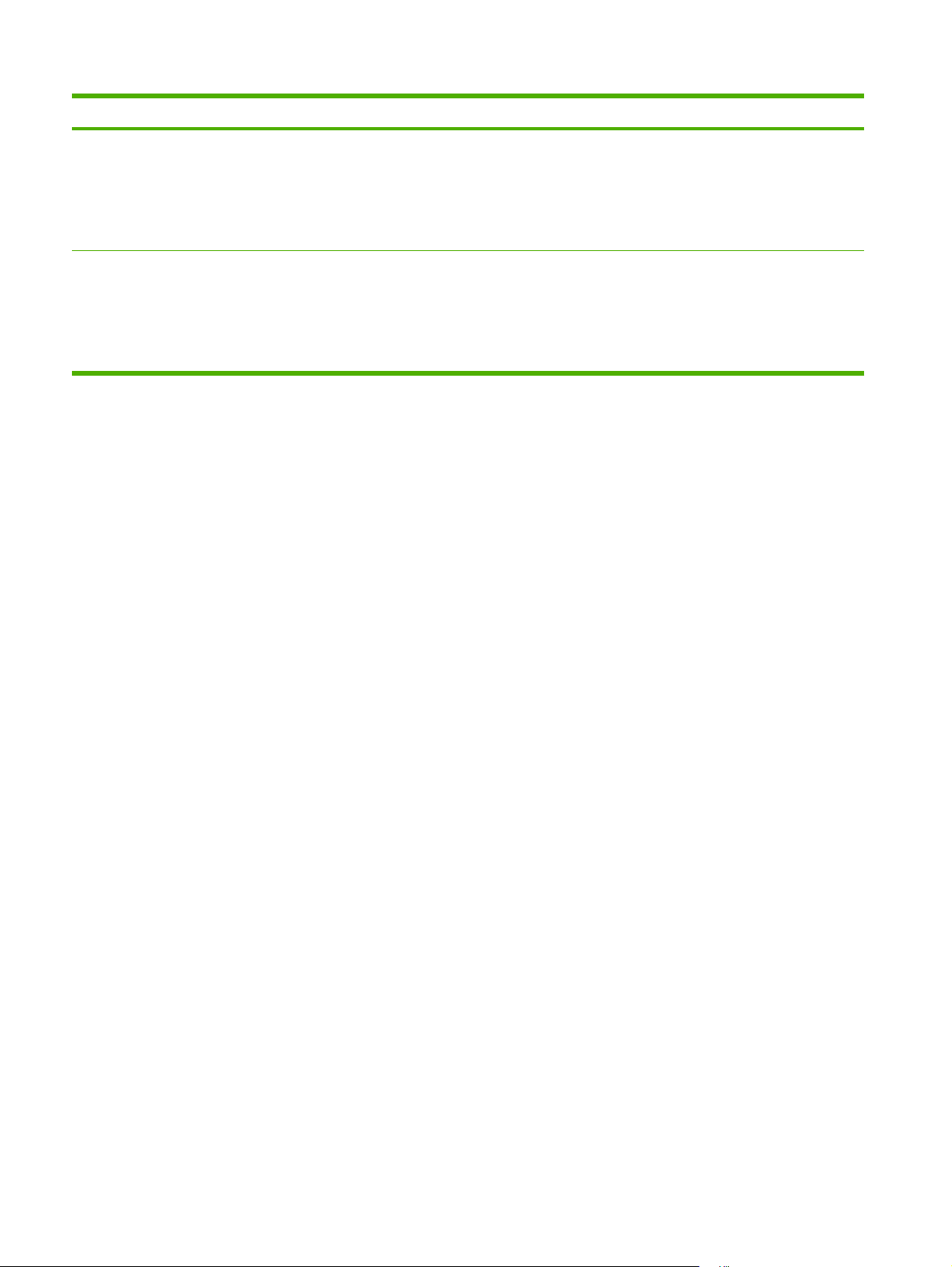
Značajka Opis
Potrošni materijal
Dostupnost
Na stranici statusa potrošnog materijala možete pronaći informacije o razini tinte u toneru,
●
broju stranica i broju preostalih stranica.
Uređaj prilikom instalacije provjerava je li spremnik autentičan HP spremnik s tintom.
●
Mogućnost naručivanja potrošnog materijala putem Interneta (pomoću Softver HP Easy
●
Printer Care)
Online korisnički priručnik kompatibilan je s čitačima teksta.
●
Spremnik s tintom može se umetnuti i izvaditi samo jednom rukom.
●
Sva vrata i poklopci mogu se otvoriti samo jednom rukom.
●
Mediji se u ladicu 1 mogu umetnuti samo jednom rukom.
●
4 Poglavlje 1 Osnovne informacije o uređaju HRWW
Page 17
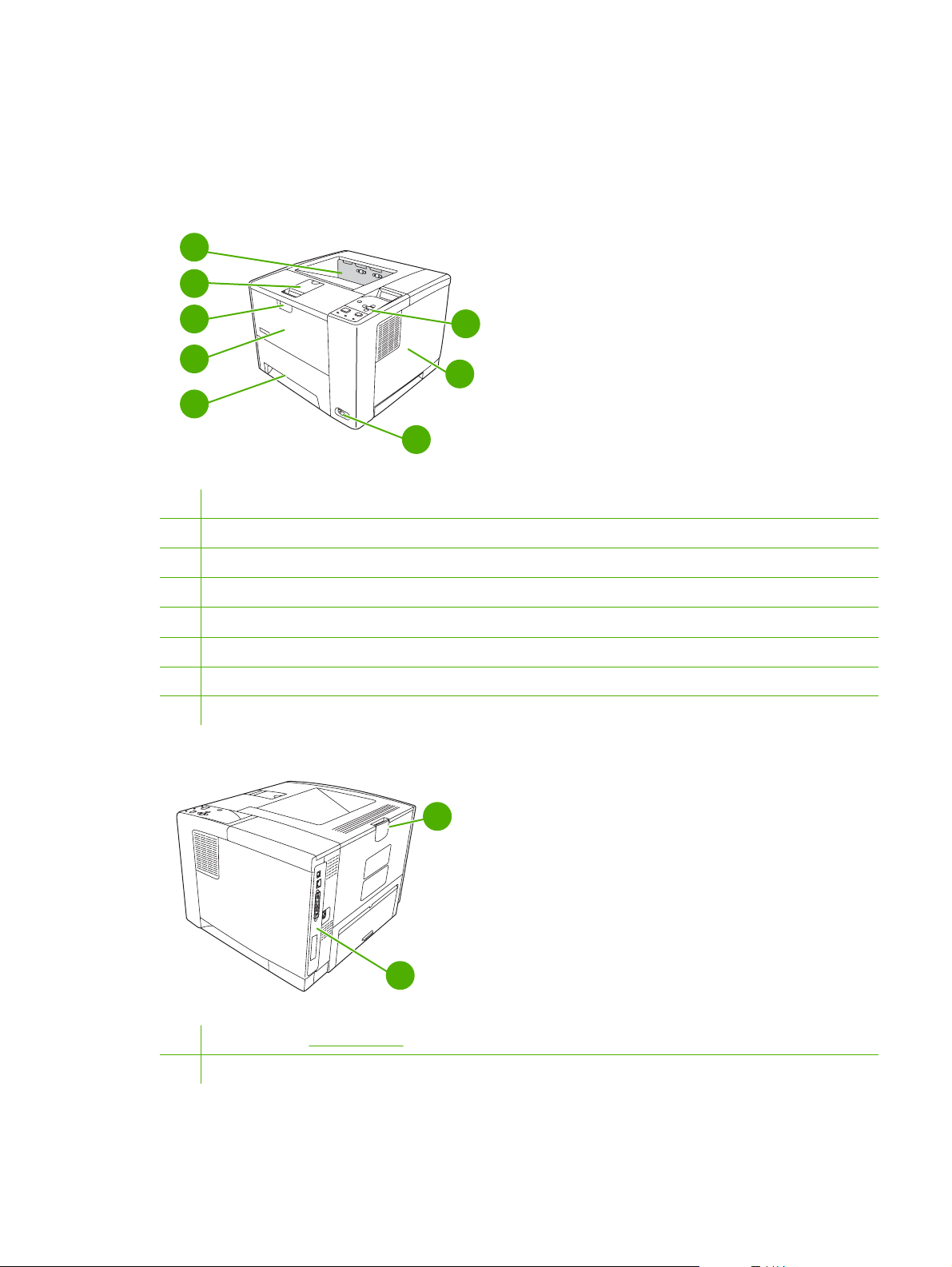
Uvod
Dijelovi uređaja
Upoznajte se s dijelovima uređaja prije upotrebe.
1
2
3
6
4
7
5
8
1 Gornji izlazni spremnik
2 Dodatak za medije većih dimenzija
3 Brava za otvaranje prednjeg poklopca (omogućava pristup spremniku s tintom)
4 Ladica 1 (otvara se povlačenjem)
5 Ladica 2
6 Upravljačka ploča
7 Desni poklopac (omogućava pristup za DIMM)
8 Prekidač za uključivanje/isključivanje
2
1
1 Priključci sučelja (Priključci sučelja)
2 Stražnji izlazni spremnik (otvara se povlačenjem)
HRWW Uvod 5
Page 18
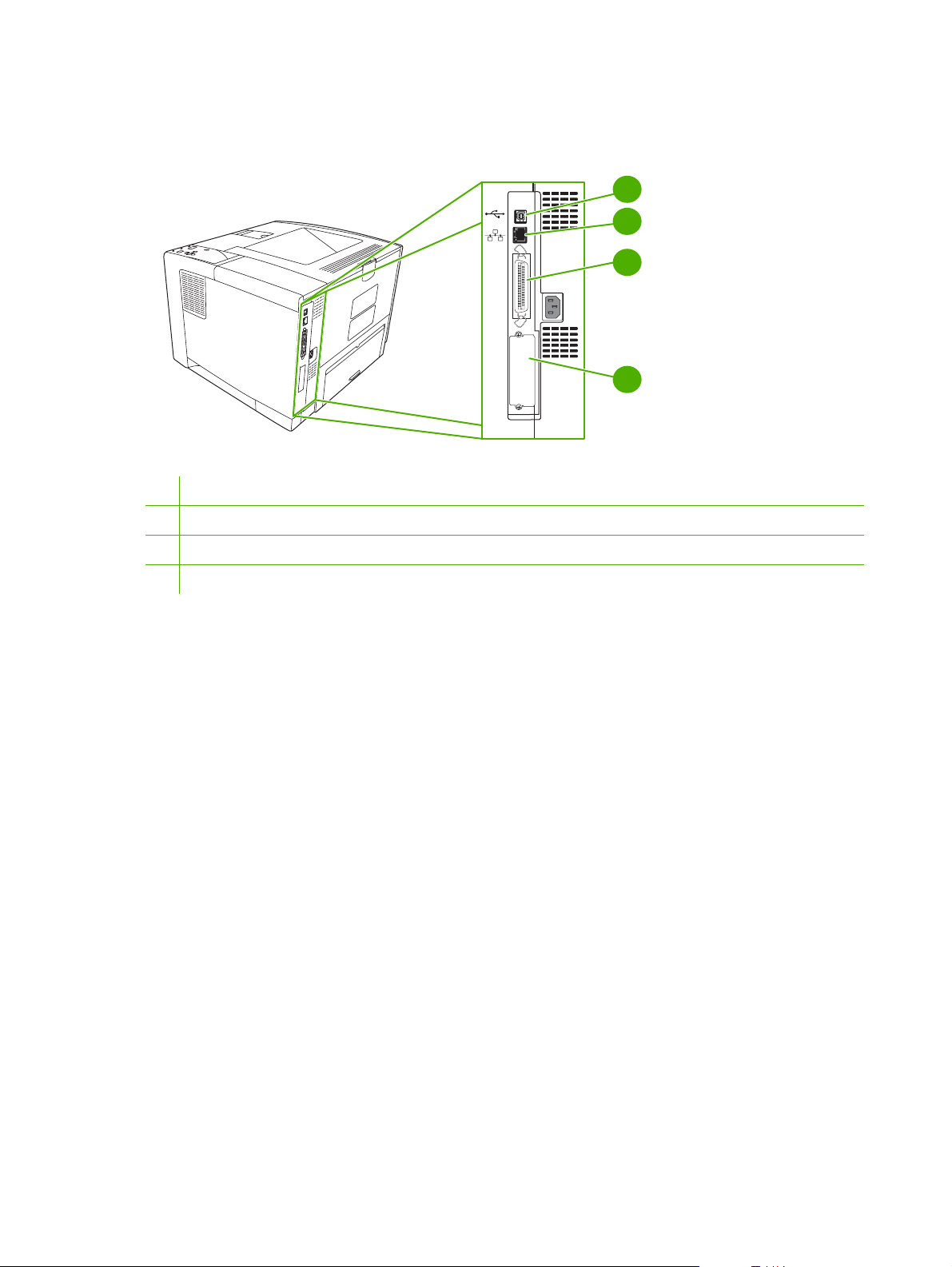
Priključci sučelja
Uređaj ima jedan EIO priključak i još tri priključka za povezivanje s računalom ili mrežom.
1
2
3
EIO
1 Brza USB 2.0 veza, tip B
2 Mrežna veza RJ.45 (dostupna samo na modelima P3005n, P3005dn i P3005x)
3 Paralelna veza sukladna sa standardom IEEE 1284B (dostupna samo na modelima P3005 i P3005d)
4 EIO priključak
4
6 Poglavlje 1 Osnovne informacije o uređaju HRWW
Page 19
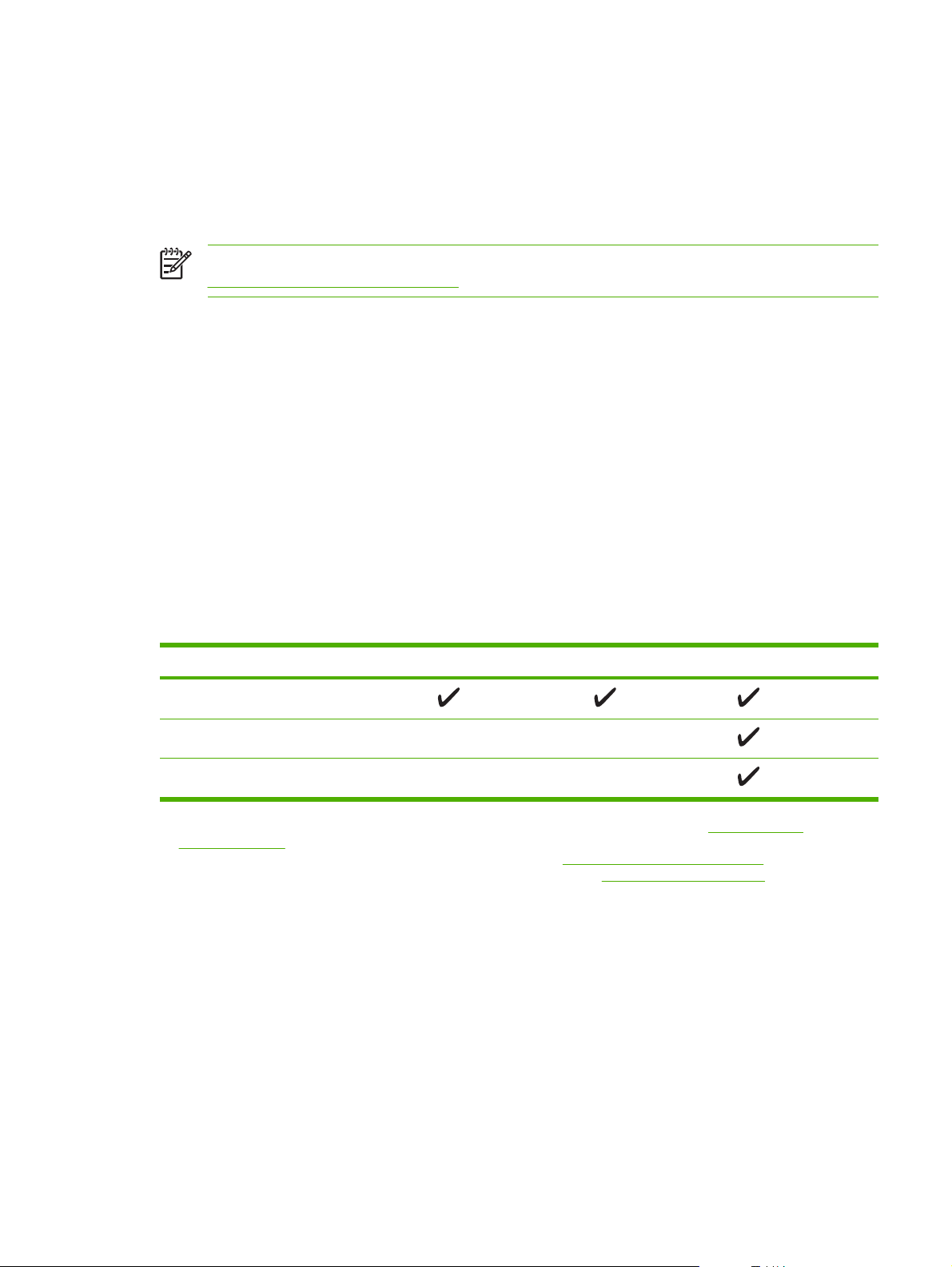
Softver uređaja
Softver za sustav ispisa isporučuje se s uređajem. Upute za instalaciju potražite u uputama za početak
korištenja.
Sustav za ispis uključuje softver za krajnjeg korisnika i administratora mreže te upravljačke programe
za pisač za pristup značajkama uređaja i komunikaciju s računalom.
Napomena Za popis upravljačkih programa za pisač i ažurirani softver za HP uređaje vidi
www.hp.com/go/LJP3005_software.
Podržani operativni sustavi
Uređaj podržava sljedeće operativne sustave:
Puna instalacija softvera
Windows XP (32-bitni)
●
Windows 2000
●
Mac OS X V10.2 i kasnije verzije
●
Samo upravljački program pisača
Windows 98 SE
●
Windows Millennium Edition (Me)
●
Windows Server 2003
●
Windows XP (64-bitni)
●
Linux
●
Podržani upravljački programi pisača
Operativni sustav
Windows
Mac OS X V10.2 i kasnije verzije
Linux
1
2
3
4
2,3
4
Neke značajke uređaja nisu dostupne u nekim operativnim sustavima ili upravljačkim programa.
Za Windows 2000 i Windows XP (32-bitni i 64-bitni), preuzmite PCL 5 upravljački program na www.hp.com/go/
LJP3005_software.
Za Windows XP (64-bitni), preuzmite PCL 6 upravljački program na www.hp.com/go/LJP3005_software.
Za Linux, preuzmite upravljački program simulacije razine 3 postskripta na www.hp.com/go/linuxprinting.
1
PCL 5 PCL 6 Simulacija PS razine 3
Upravljački programi pisača uključuju online pomoć s uputama za uobičajene zadatke i opisima tipki,
potvrdnih okvira i padajućih popisa upravljačkog programa pisača.
Odabir odgovarajućeg upravljačkog programa za pisač
Upravljački programi za pisač omogućuju pristup značajkama uređaja i omogućuju komunikaciju
računala s uređajem (pomoću jezika uređaja). Na CD-u uređaja provjerite napomene o instalaciji i
readme datoteke i potražite dodatni softver i jezike.
HRWW Softver uređaja 7
Page 20
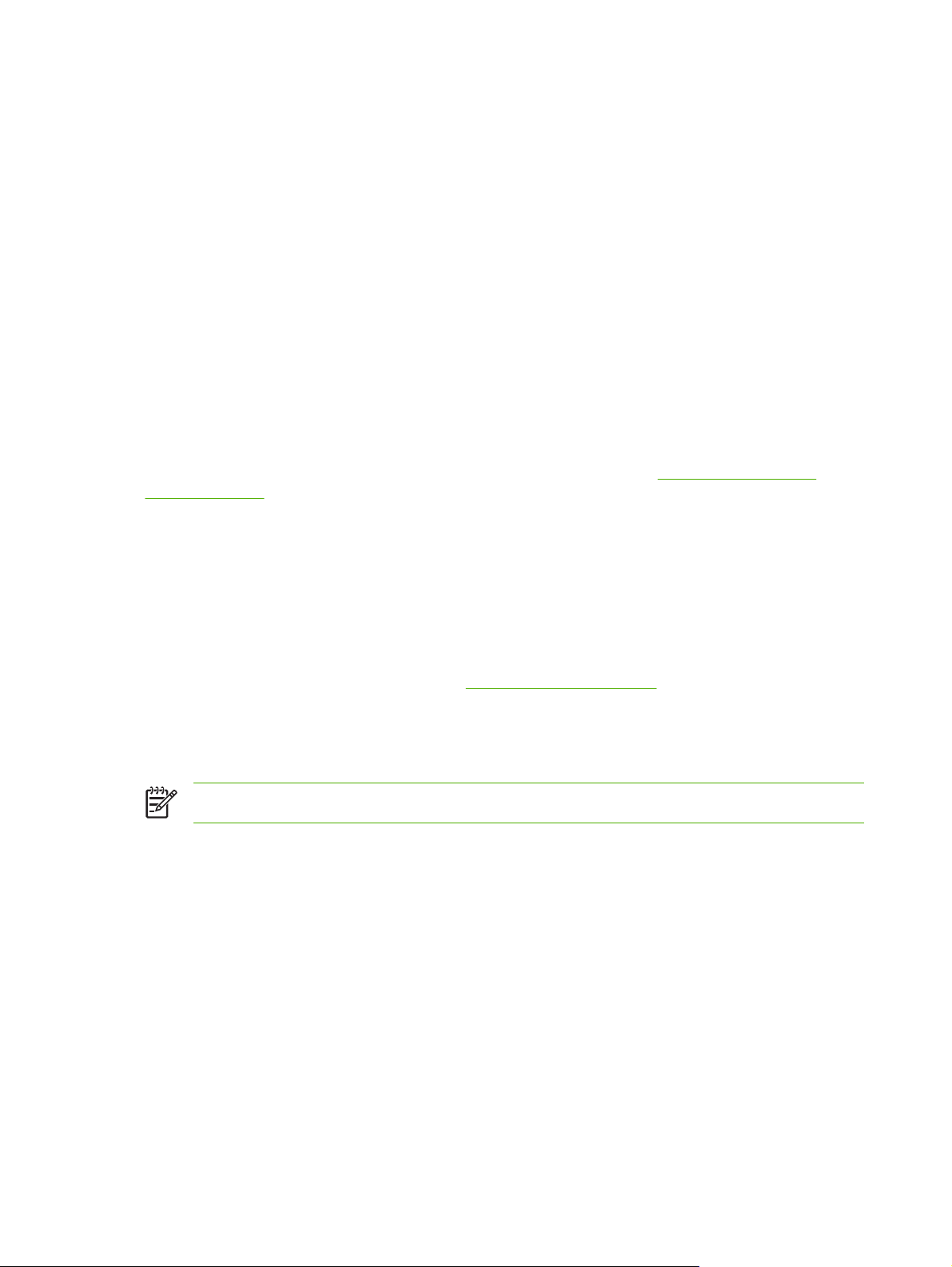
Pisač HP LaserJet P3005 koristi PCL 5, PCL 6 i upravljačke programe opisnog jezika za pisač (PDL)
za simulaciju razine 3 HP postskripta.
Koristite PCL 6 upravljački program za pisač za najbolju ukupnu izvedbu.
●
Koristite PCL 5 upravljački program za pisač za opće zadatke ispisa.
●
Koristite PS upravljački program za ispis iz HP programa zasnovanih na postskriptu, za
●
kompatibilnost s potrebama razine 3 HP postskripta ili za PS podršku za flash fontove.
Automatska konfiguracija upravljačkog programa
Simulacijski upravljački programi HP LaserJet PCL 5, PCL 6 i PS - razina 3 za Windows 2000 i
Windows XP sadrže funkcije automatskog otkrivanja i konfiguracije upravljačkog programa za dodatke
uređaju u vrijeme instalacije. Neki dodaci koje Automatska konfiguracija upravljačkog programa
podržava su jedinica za obostrani ispis, dodatne ladice za papir i dvostruki memorijski moduli (DIMMs).
Ažuriraj sad
Ako ste promijenili konfiguraciju uređaja od instalacije, upravljački program se može automatski ažurirati
s novom konfiguracijom. U dijaloškom okviru Properties (Svojstva) (vidi
programa pisača) na kartici Device Settings (Postavke uređaja) pritisnite gumb Update Now (Ažuriraj
sad) kako biste ažurirali upravljački program.
Otvaranje upravljačkih
HP Driver Preconfiguration
HP Driver Preconfiguration je softverska arhitektura i skup alata koje možete koristiti za prilagođavanje
i distribuiranje HP softvera u korporativnim okruženjima za ispis. Pomoću softvera HP Driver
Preconfiguration IT administratori mogu prethodno konfigurirati ispis i zadane postavke za
HP upravljačke programe za pisač prije instalacije upravljačkog programa u mrežnim okruženjima. Za
dodatne informacije pogledajte HP Driver Preconfiguration Support Guide (Upute za podršku za HP
Driver Preconfiguration) koje su dostupne na
www.hp.com/go/hpdpc_sw.
Prioritet postavki za ispis
Mijenja na postavke ispisa koje su prioritetne ovisno o tome gdje su napravljene promjene:
Napomena Nazivi naredbi i dijaloških okvira mogu varirati ovisno o vašem programu.
Dijaloški okvir Page Setup (Postavke stranice): Pritisnite Page Setup (Postavke stranice) ili
●
sličnu naredbu u izborniku File (Datoteka) u programu u kojem radite kako biste otvorili ovaj
dijaloški okvir. Ovdje promijenjene postavke mijenjaju postavke promijenjene bilo gdje drugdje.
Dijaloški okvir Print (Ispis): Pritisnite Print (Ispis), Print Setup (Postavke stranice) ili sličnu
●
naredbu u izborniku File (Datoteka) u programu u kojem radite kako biste otvorili ovaj dijaloški
okvir. Postavke promijenjene u dijaloškom okviru Print (Ispis) imaju nižu razinu prioriteta i neće
poništiti promjene napravljene u dijaloškom okviru Page Setup (Postavke stranice).
Dijaloški okvir Printer Properties (Svojstva pisača) (upravljački program pisača): Pritisnite
●
Properties (Svojstva) u dijaloškom okviru Print (Ispis) kako biste otvorili upravljački program
pisača. Postavke promijenjene u dijaloškom okviru Printer Properties (Svojstva pisača) ne
poništavaju postavke u bilo kojem dijelu softvera za ispis.
Zadane postavke upravljačkog programa pisača: Zadane postavke upravljačkog programa
●
pisača određuju postavke korištene u svim zadacima ispisa, osim ako su postavke promijenjene
8 Poglavlje 1 Osnovne informacije o uređaju HRWW
Page 21
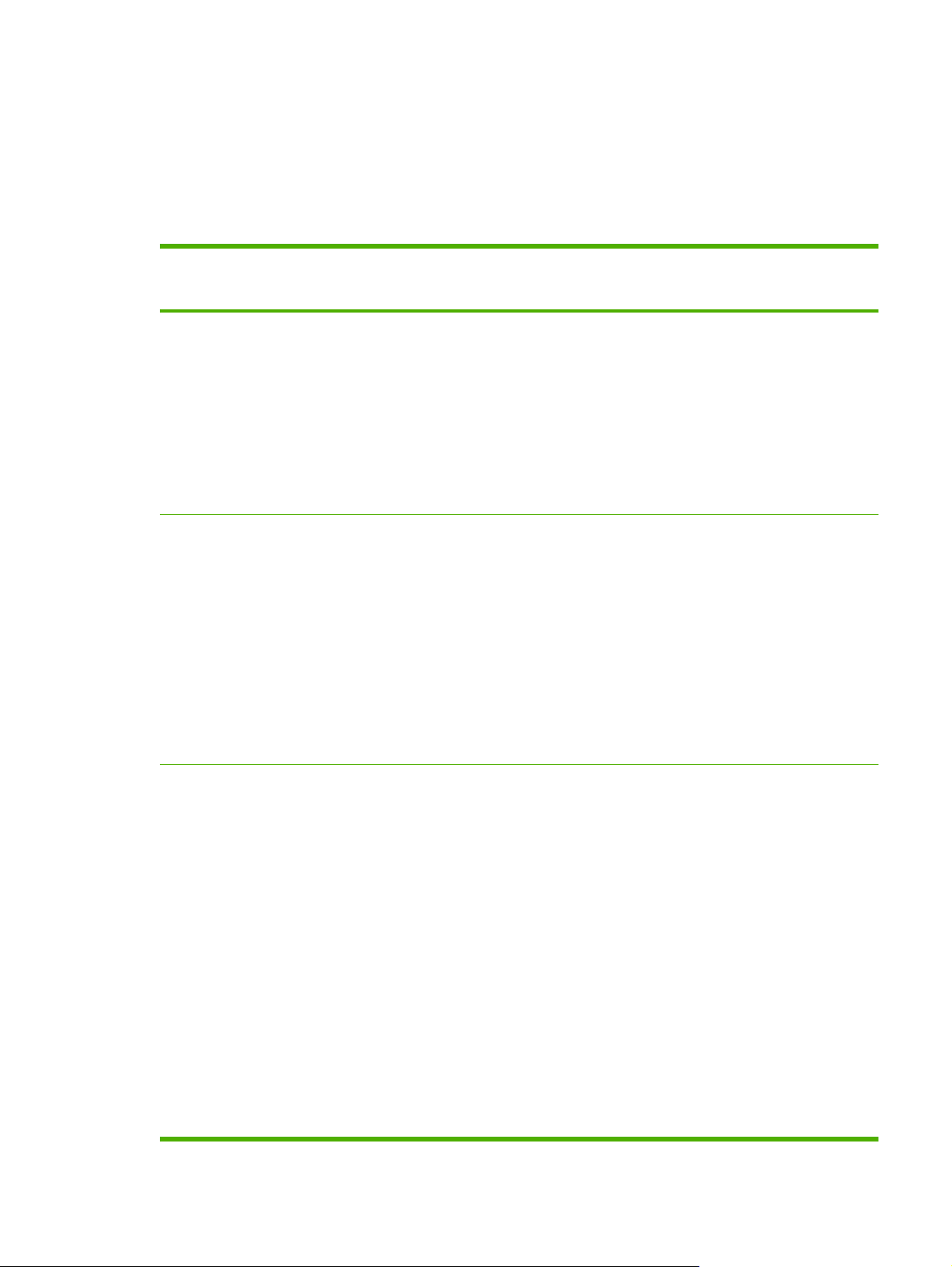
u dijaloškim okvirima Page Setup (Postavke stranice), Print (Ispis) ili Printer Properties (Svojstva
pisača).
Postavke upravljačke ploče pisača: Postavke promijenjene na upravljačkoj ploči pisača imaju
●
nižu razinu prioriteta od promjena napravljenih bilo gdje drugdje.
Otvaranje upravljačkih programa pisača
Operativni sustav Za promjenu postavki za sve
Windows 98 i Me 1. U izborniku File (Datoteka)
Windows 2000, XP i
Server 2003
zadatke ispisa dok se ne
zatvori program
programa pritisnite Print
(Ispis).
2. Odaberite upravljački
program, a zatim pritisnite
Properties (Svojstva).
Koraci se mogu razlikovati, ovo
je postupak koji se najčešće
koristi.
1. U izborniku File (Datoteka)
programa pritisnite Print
(Ispis).
2. Odaberite upravljački
program, a zatim pritisnite
Properties (Svojstva) ili
Preferences (Preference).
Koraci se mogu razlikovati, ovo
je postupak koji se najčešće
koristi.
Za promjenu zadanih postavki
za sve zadatke ispisa
1. Pritisnite Start, Settings
(Postavke), a zatim
Printers (Pisači).
2. Desnom tipkom miša
pritisnite ikonu
upravljačkog programa, a
zatim odaberite Properties
(Svojstva).
1. Pritisnite Start, Settings
(Postavke), a zatim
Printers (Pisači) ili
Printers and Faxes (Pisači
i faksovi).
2. Desnom tipkom miša
pritisnite ikonu
upravljačkog programa, a
zatim odaberite Printing
Preferences (Preference
ispisa).
Za promjenu konfiguracijskih
postavki uređaja
1. Pritisnite Start, Settings
(Postavke), a zatim
Printers (Pisači).
2. Desnom tipkom miša
pritisnite ikonu
upravljačkog programa, a
zatim odaberite Properties
(Svojstva).
3. Pritisnite karticu Configure
(Konfiguracija).
1. Pritisnite Start, Settings
(Postavke), a zatim
Printers (Pisači) ili
Printers and Faxes (Pisači
i faksovi).
2. Desnom tipkom miša
pritisnite ikonu
upravljačkog programa, a
zatim odaberite Properties
(Svojstva).
3. Pritisnite karticu Device
Settings (Postavke
uređaja).
Mac OS X V10.2 ili
kasnije verzije
1. U izborniku File (Datoteka)
pritisnite Print (Ispis).
2. Postavke koje želite
promijeniti mijenjajte u
raznim skočnim
izbornicima.
1. U izborniku File (Datoteka)
pritisnite Print (Ispis).
2. Postavke koje želite
promijeniti mijenjajte u
raznim skočnim
izbornicima.
3. U skočnom izborniku
Presets (Prethodne
postavke) pritisnite Save
as (Spremi kao) i upišite
naziv postavke.
Ove postavke se spremaju u
izborniku Presets (Prethodne
postavke). Za korištenje novih
postavki morate odabrati
spremljenu prethodnu postavku
svaki put kad otvorite program i
ispisujete.
1. U tražilu, u izborniku Go
(Idi), pritisnite
Applications (Aplikacije).
2. Otvorite Utilities
(Programi), a zatim
otvorite Print Center
(Centar za ispis) (Mac OS X
V10.2) ili Printer Setup
Utility (Program za
postavljanje pisača) (Mac
OS X V10.3 ili Mac OS X
V10.4).
3. Pritisnite red čekanja za
ispis.
4. U izborniku Printers
(Pisači) pritisnite Show
Info (Pokaži informacije).
5. Pritisnite izbornik
Installable Options
HRWW Softver uređaja 9
Page 22
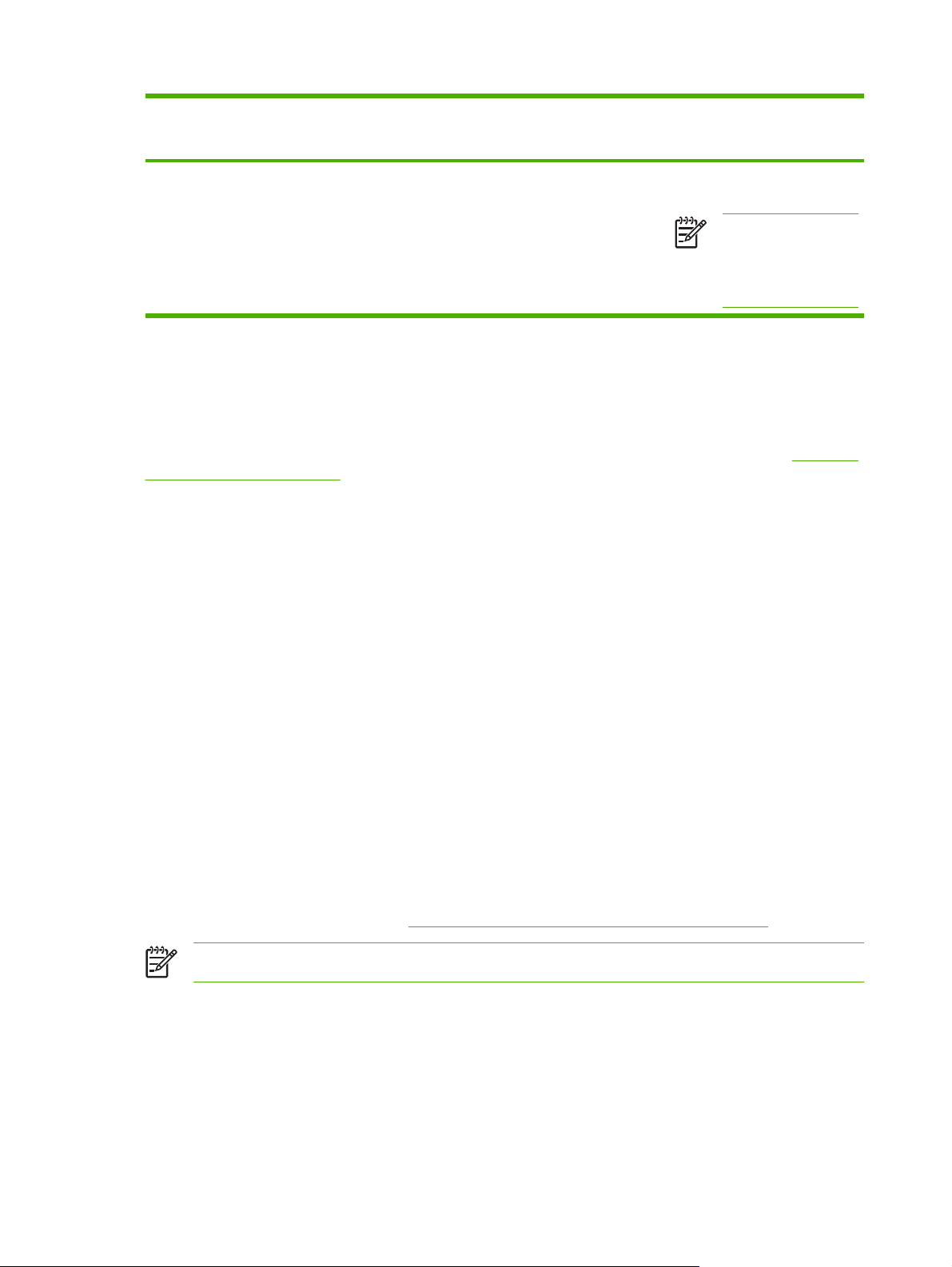
Operativni sustav Za promjenu postavki za sve
zadatke ispisa dok se ne
zatvori program
Za promjenu zadanih postavki
za sve zadatke ispisa
Za promjenu konfiguracijskih
postavki uređaja
(Opcije koje se mogu
instalirati).
Napomena
Konfiguracijske
postavke možda nisu
dostupne u načinu rada
Classic (Klasično).
Softver za Macintosh računala
HP instalacijski program uključuje PostScript® opisne datoteke za pisač (PPD), dijaloške ekstenzije za
pisač (PDE) te HP uslužni program za pisač za korištenje s Macintosh računalima.
Za mrežno spajanje koristite ugrađeni web-poslužitelj (EWS) za konfiguriranje uređaja. Vidi
ugrađenog web-poslužitelja.
Softver za sustav ispisa uključuje sljedeće komponente:
PostScript opisne datoteke za pisač (PPD)
●
PPD-i, u kombinaciji s Apple PostScript upravljačkim programima za pisač, omogućuju pristup
značajkama uređaja. Koristite Apple PostScript upravljački program za pisač koji ste dobili s
računalom.
HP Printer Utility
●
Koristite HP Printer Utility za postavljanje značajki uređaja koje nisu dostupne u upravljačkom
programu pisača:
Dajte naziv uređaju.
●
Dodijelite uređaj zoni na mreži.
●
Dodijelite IP adresu uređaju.
●
Preuzmite datoteke i fontove.
●
Konfigurirajte uređaj za IP ili AppleTalk ispis.
●
Možete koristiti HP Printer Utility kada uređaj koristi USB kabel ili je spojen na TCP/IP mrežu. Više
informacija potražite u poglavlju
Upotreba programa HP Printer Utility za Macintosh.
Upotreba
Napomena HP uslužni program za pisač podržan je za Mac OS X V10.2 ili novije verzije.
Uklanjanje softvera iz operativnog sustava Macintosh
Kako biste uklonili softver s Macintosh računala, povucite PPD datoteke u smeće.
Uslužni programi
Uređaj je opremljen s nekoliko uslužnih programa koji olakšavaju nadzor i upravljanje uređajem u mreži.
10 Poglavlje 1 Osnovne informacije o uređaju HRWW
Page 23
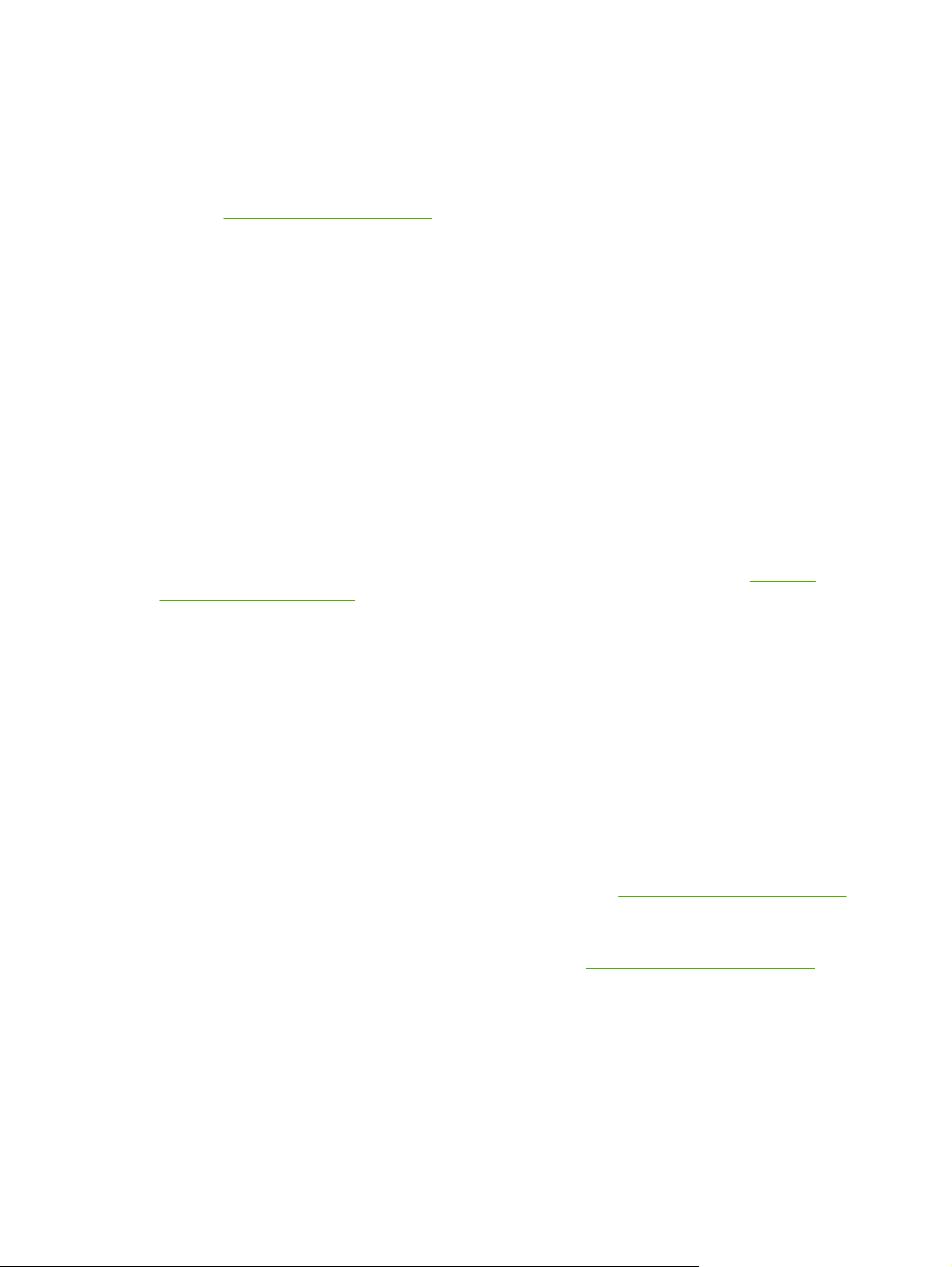
HP Web Jetadmin
HP Web Jetadmin je alat za upravljanje za pisače spojene na intranet putem HP Jetdirect sustava, te
se treba instalirati samo na računalo administratora mreže.
Za preuzimanje trenutne verzije alata HP Web Jetadmin te za najnoviji popis podržanih glavnih sustava
posjetite
Kada se instalira na glavni poslužitelj, svaki klijent može pristupiti alatu HP Web Jetadmin pomoću
podržanog web-pretraživača (kao što su Microsoft® Internet Explorer 4.x ili Netscape Navigator 4.x ili
novije verzije) krećući se do glavnog računala za HP Web Jetadmin.
www.hp.com/go/webjetadmin.
Ugrađeni web-poslužitelj
Uređaj je opremljen ugrađenim web-poslužiteljem koji osigurava pristup informacijama o uređaju i
aktivnostima mreže. Ove informacije vidljive su u web-pretraživaču, poput programa Microsoft Internet
Explorer ili Netscape Navigator.
Ugrađeni web-poslužitelj nalazi se na uređaju. Nije učitan na mrežni poslužitelj.
Ugrađeni web-poslužitelj uređaju daje sučelje koje može koristiti svatko tko ima umreženo računalo i
standardni web-pretraživač. Nije instaliran ili konfiguriran poseban softver, ali na računalu morate imati
podržani web-pretraživač. Kako biste stekli pristup na ugrađeni web-poslužitelj, upišite IP adresu za
uređaj u redak za adresu u poslužitelju (kako biste pronašli IP adresu, ispišite stranicu konfiguracije; za
dodatne informacije o ispisu stranice konfiguracije vidi
Upotreba stranica s informacijama).
Za dodatna objašnjenja o značajkama i funkcijama ugrađenog web-poslužitelja vidi
ugrađenog web-poslužitelja.
Upotreba
Softver HP Easy Printer Care
Program Softver HP Easy Printer Care možete koristiti za obavljanje sljedećih zadataka:
Provjera statusa uređaja
●
Provjera statusa potrošnog materijala
●
Postavljanje obavijesti
●
Prikaz dokumentacije o uređaju
●
Stjecanje pristupa alatima za rješavanje problema i održavanje
●
Možete vidjeti Softver HP Easy Printer Care kada je uređaj izravno spojen s računalom ili kada je spojen
na mrežu. Za preuzimanje Softver HP Easy Printer Care idite na
Podržani operativni sustavi
Informacije o podržanim operativnim sustavima potražite na
Podržani pretraživači
Kako biste mogli koristiti Softver HP Easy Printer Care, morate imati jedan od sljedećih pretraživača:
www.hp.com/go/easyprintercare.
www.hp.com/go/easyprintercare.
Microsoft Internet Explorer 5.5 ili novija verzija
●
Netscape Navigator 7.0 ili novija verzija
●
Opera softver ASA Opera 6.05 ili novija verzija
●
HRWW Softver uređaja 11
Page 24
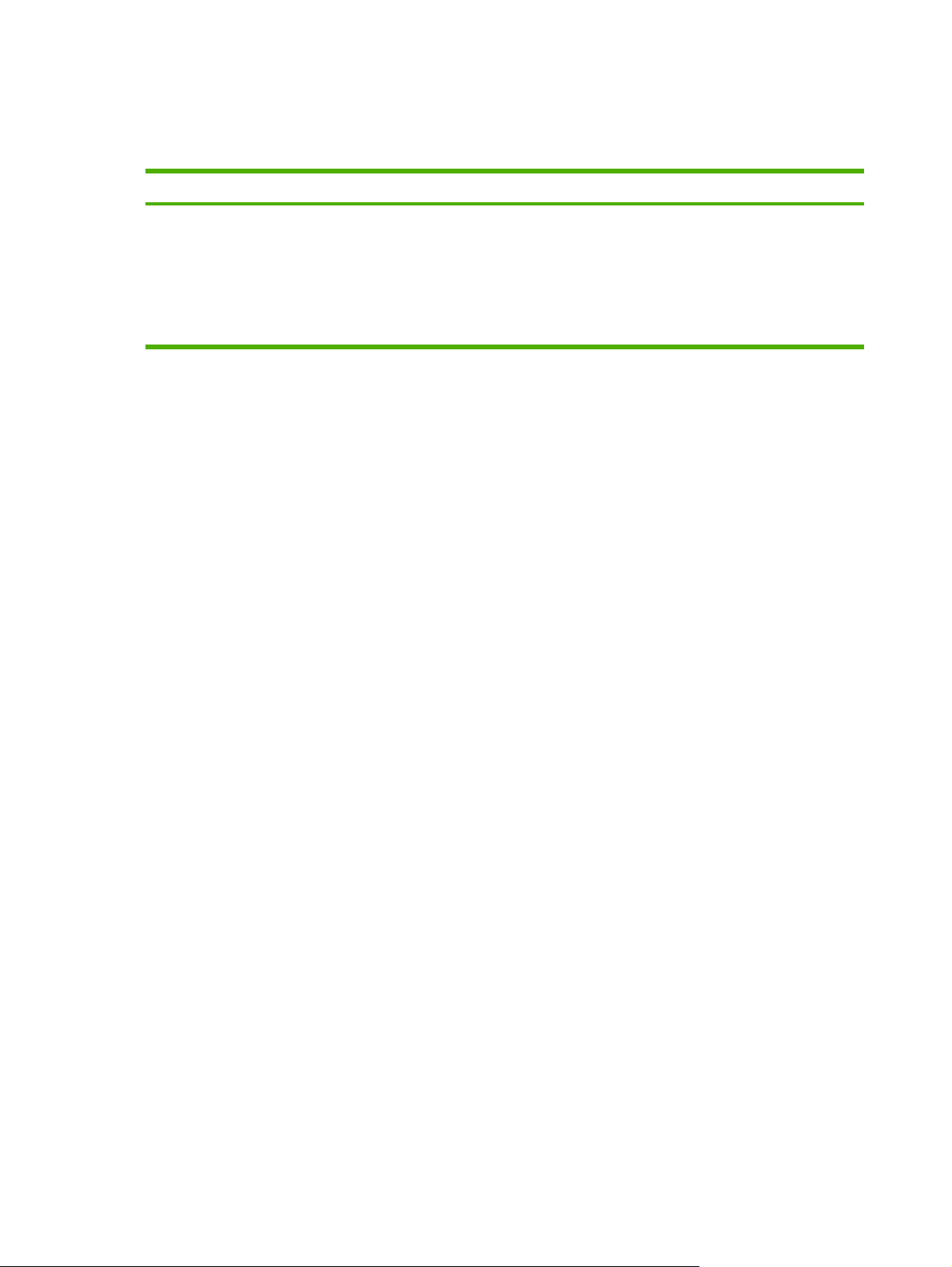
Sve stranice se mogu ispisati iz pretraživača.
Ostale komponente i uslužni programi
Windows operativni sustav Macintosh
Instalacija softvera — automatska instalacija sustava za
●
ispis
Online web-registracija
●
Datoteke PostScript Printer Description (PPD) — koriste
●
se s Apple PostScript upravljačkim programima koji se
isporučuju s operativnim sustavom Mac
HP Printer Utility (uslužni program za pisač) — za
●
promjenu postavki uređaja, prikaz statusa i postavljanje
obavijesti o radu pisača s Mac računala. Ovaj uslužni
program podržan je za Mac OS X V10.2 i novije verzije.
12 Poglavlje 1 Osnovne informacije o uređaju HRWW
Page 25
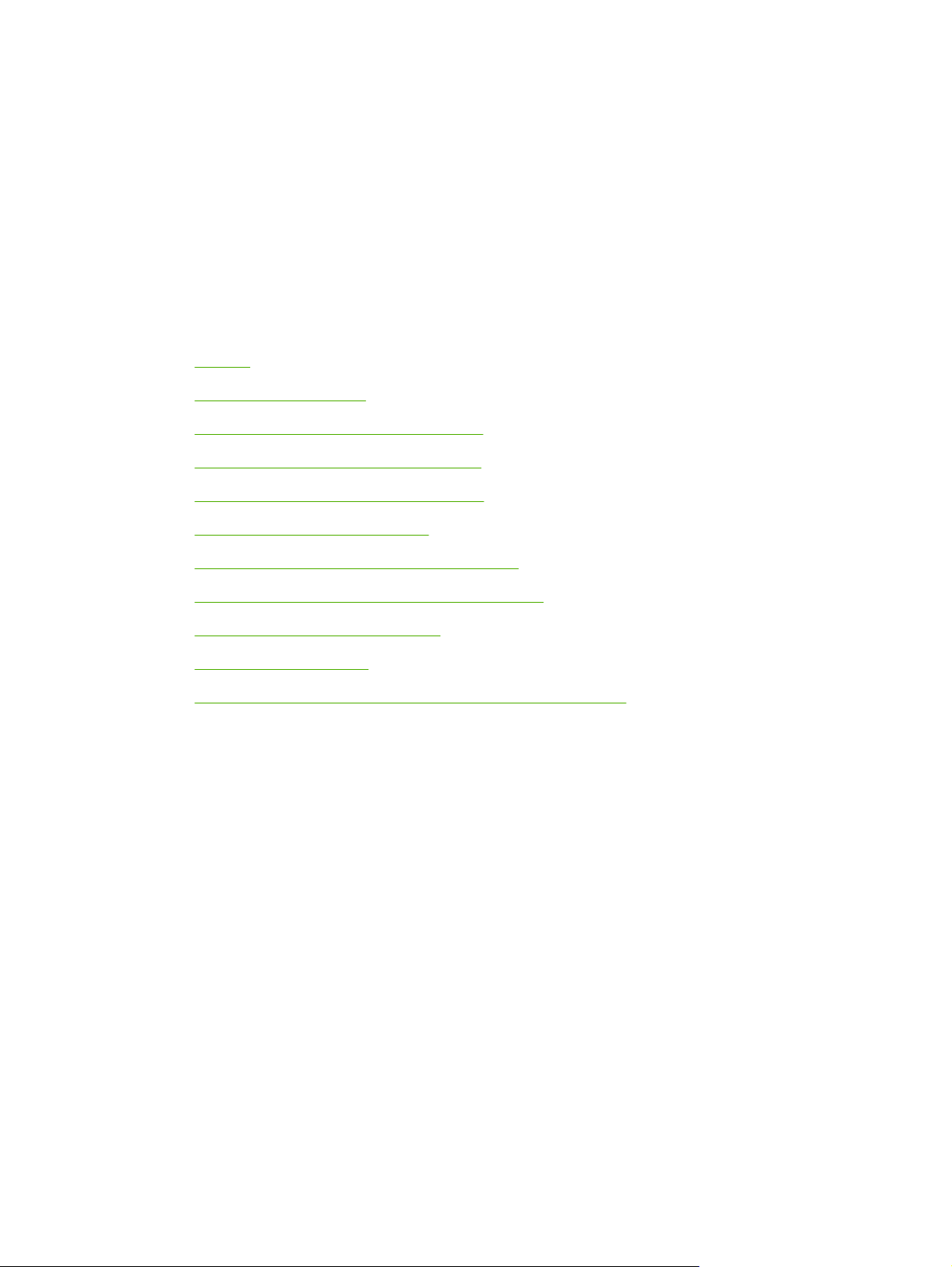
2Upravljačka ploča
U ovom odjeljku objašnjeni su izbornici i upravljačka ploča uređaja:
Pregled
●
Izgled upravljačke ploče
●
Korištenje izbornika na upravljačkoj ploči
●
Izbornik Show Me How (Pokaži mi kako)
●
Izbornik Retrieve Job (Vraćanje zadatka)
●
Izbornik Information (Informacije)
●
Izbornik Paper Handling (Rukovanje papirom)
●
Izbornik Configure Device (Konfiguracija uređaja)
●
Izbornik Diagnostics (Dijagnostika)
●
Izbornik Service (Servis)
●
Promjena konfiguracijskih postavki upravljačke ploče uređaja
●
HRWW 13
Page 26
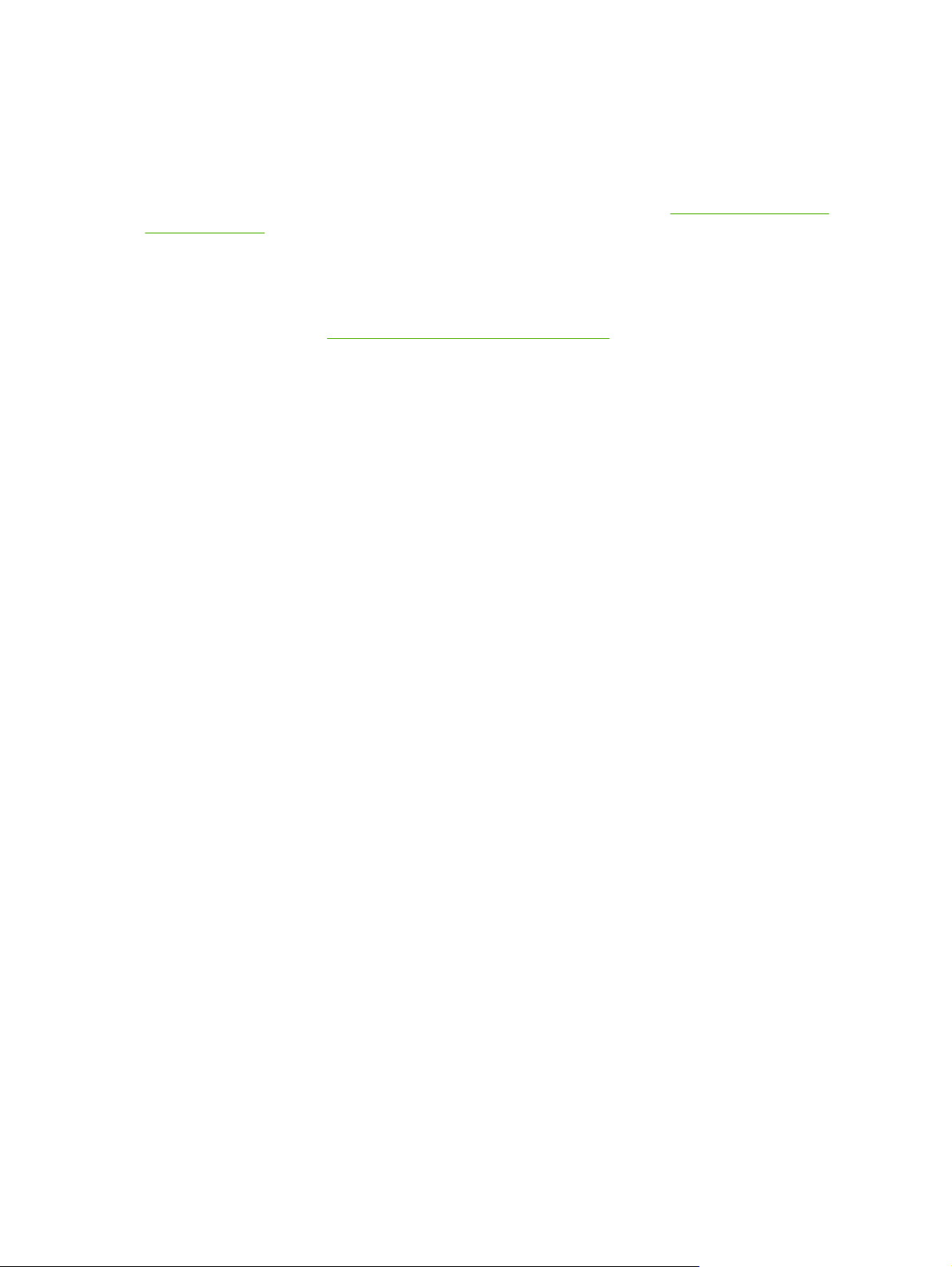
Pregled
Većinu rutinskih zadataka ispisa možete pokrenuti s računala pomoću programa ili upravljačkog
programa pisača. Te dvije metode su najpraktičnije za rukovanje uređajem i one imaju prioritet ispred
postavki upravljačke ploče uređaja. Pogledajte datoteku Help (Pomoć) svog programa, a više
informacija o pristupu upravljačkom programu pisača potražite u poglavlju
programa pisača.
Uređajem možete rukovati i promjenom postavki na upravljačkoj ploči uređaja. Pomoću upravljačke
ploče možete pristupiti funkcijama uređaja koje program ili upravljački program pisača ne podržavaju.
Na upravljačkoj ploči možete pokrenuti ispis mape izbornika u kojoj su prikazane postavke i trenutno
odabrane vrijednosti (vidi
Neki izbornici ili stavke izbornika pojavljuju se samo ako su na uređaj instalirane određene opcije.
Otvaranje upravljačkih
Otvaranje upravljačkih programa pisača).
14 Poglavlje 2 Upravljačka pločaHRWW
Page 27
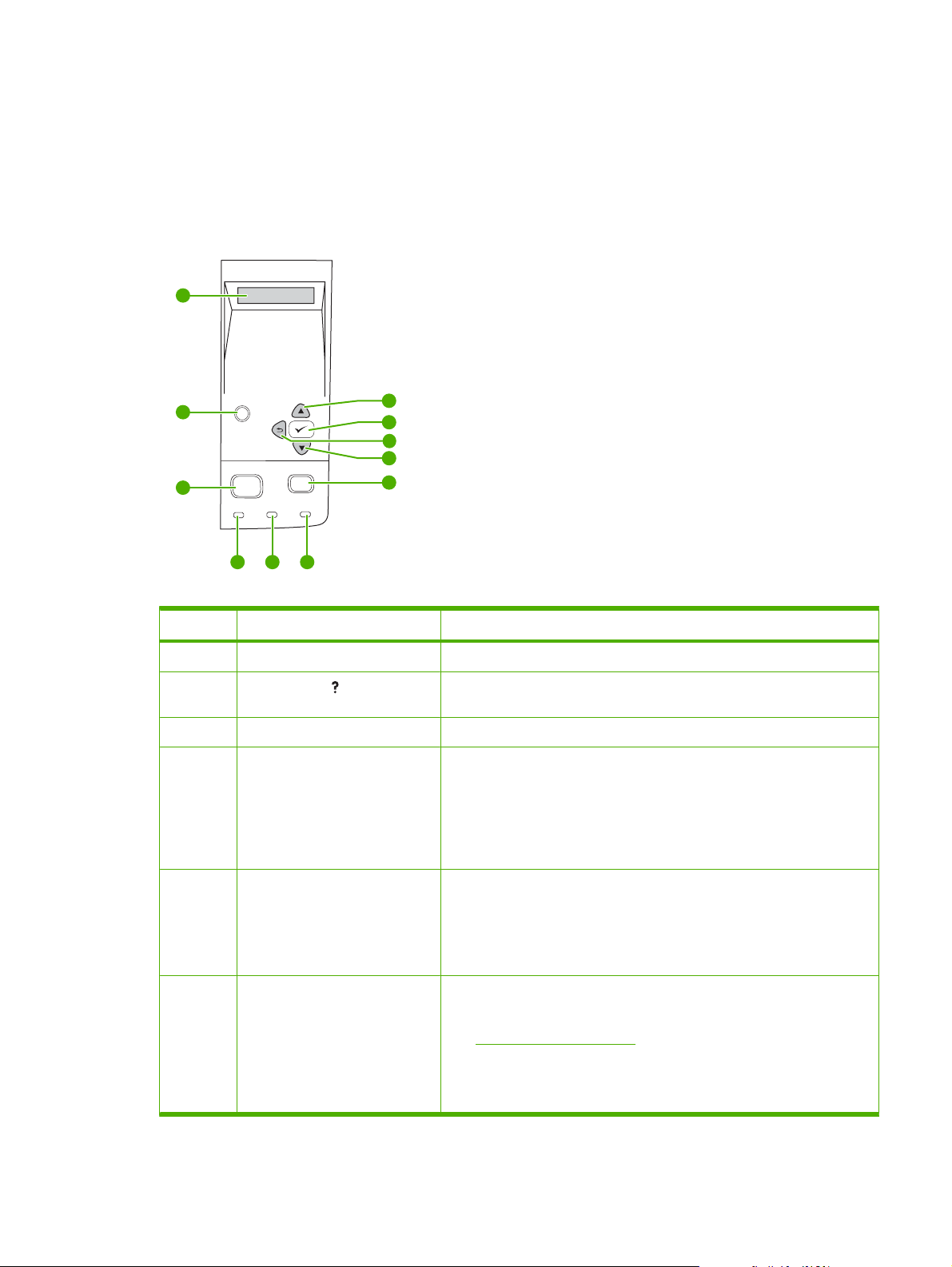
Izgled upravljačke ploče
Na upravljačkoj ploči možete pregledati potpune i pravovremene informacije o uređaju i zadacima ispisa.
Pomoću izbornika možete pristupiti funkcijama uređaja i detaljnim informacijama.
Područja zaslona s porukama i odzivnicima upozoravaju vas na stanje uređaja i navode moguća
rješenja.
1
2
3
Broj Gumb ili indikator Funkcija
1 Zaslon upravljačke ploče
2
3 Gumb Menu (Izbornik)
4 Ready (Indikator spremnosti)
?
Menu Stop
Ready Data Attention
4 5 6
Gumb Pomoć ( )
11
10
9
8
7
Prikaz informacija o statusu, izbornika, pomoći i poruka o pogreškama.
●
Pristup informacijama o poruci koja je prikazana na zaslonu upravljačke
●
ploče.
Otvara i zatvara izbornike.
●
Uključen: Uređaj je uključen i spreman za prihvat podataka za ispis.
●
Isključen: Uređaj ne može primati podatke jer je isključen (pauziran) ili
●
se pojavila pogreška.
Treperi: Uređaj se isključuje. Uređaj prestaje s obradom trenutno
●
aktivnog zadatka ispisa i izbacuje sve aktivne stranice s putanje papira.
5 Data (Indikator podataka)
6 Attention (Indikator upozorenja)
Uključen: Uređaj ima podatke koje treba ispisati, no čeka primanje
●
potpunih podataka.
Isključen: Uređaj nema podataka za ispis.
●
Treperi: Uređaj obrađuje ili ispisuje podatke.
●
Uključen: Na uređaju se javio problem. Zabilježite poruku koja se
●
pojavila na zaslonu upravljačke ploče, a zatim isključite i ponovo
uključite uređaj. Pomoć za rješavanje problema potražite u poglavlju
Poruke na upravljačkoj ploči.
Isključen: U radu uređaja nema pogrešaka.
●
Treperi: Akcija je obavezna. Pogledajte zaslon upravljačke ploče.
●
HRWW Izgled upravljačke ploče15
Page 28
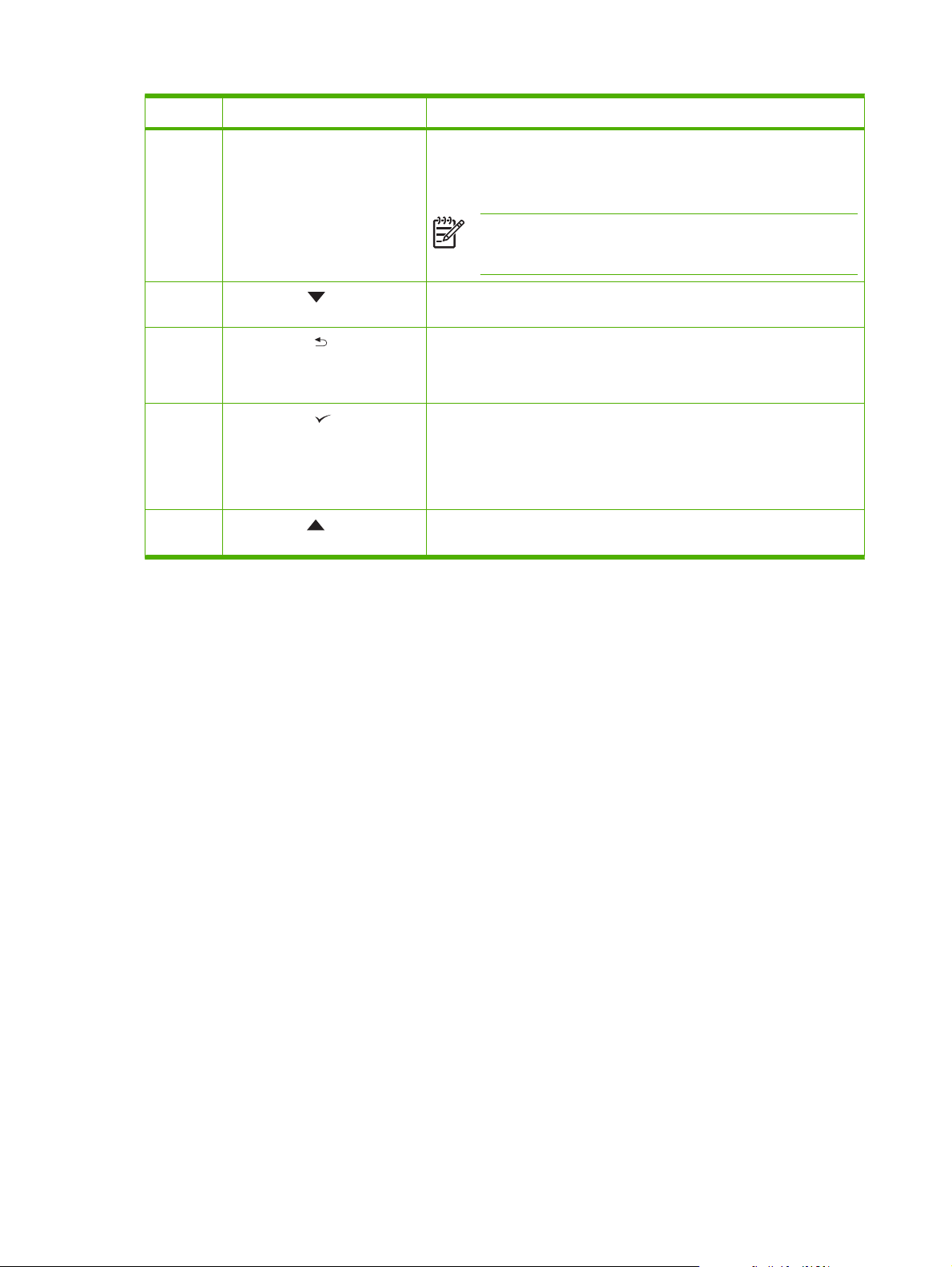
Broj Gumb ili indikator Funkcija
7 Gumb Stop
8
9
10
11
Gumb Dolje ( )
Gumb Natrag ( )
Gumb Odabir ( )
Gumb Gore ( )
Poništava trenutno aktivan zadatak ispisa i izbacuje papir iz uređaja.
●
Vrijeme ove operacije ovisi o veličini zadatka ispisa (pritisnite gumb
samo jednom). Ovom operacijom brišu se i pogreške koje se ponavljaju,
a povezane su s poništenim zadatkom.
Napomena Indikatori na upravljačkoj ploči naizmjenično se
uključuju i isključuju sve dok se zadatak ispisa ne izbriše i iz uređaja
i iz računala, a uređaj se zatim prebacuje u stanje pripravnosti.
Navigacija do sljedeće stavke na popisu ili smanjenje vrijednosti
●
brojčanih stavki
Prebacivanje na višu razinu stabla izbornika ili vraćanje za jedan
●
brojčani unos
Zatvara izbornike ako se drži pritisnut duže od 1 sekunde
●
Briše stanje pogreške kada se ono može izbrisati
●
Sprema vrijednost koja je odabrana za stavku
●
Izvršava akciju koja je povezana sa stavkom označenom na zaslonu
●
upravljačke ploče
Navigacija do prethodne stavke na popisu ili povećanje vrijednosti
●
brojčanih stavki
16 Poglavlje 2 Upravljačka pločaHRWW
Page 29
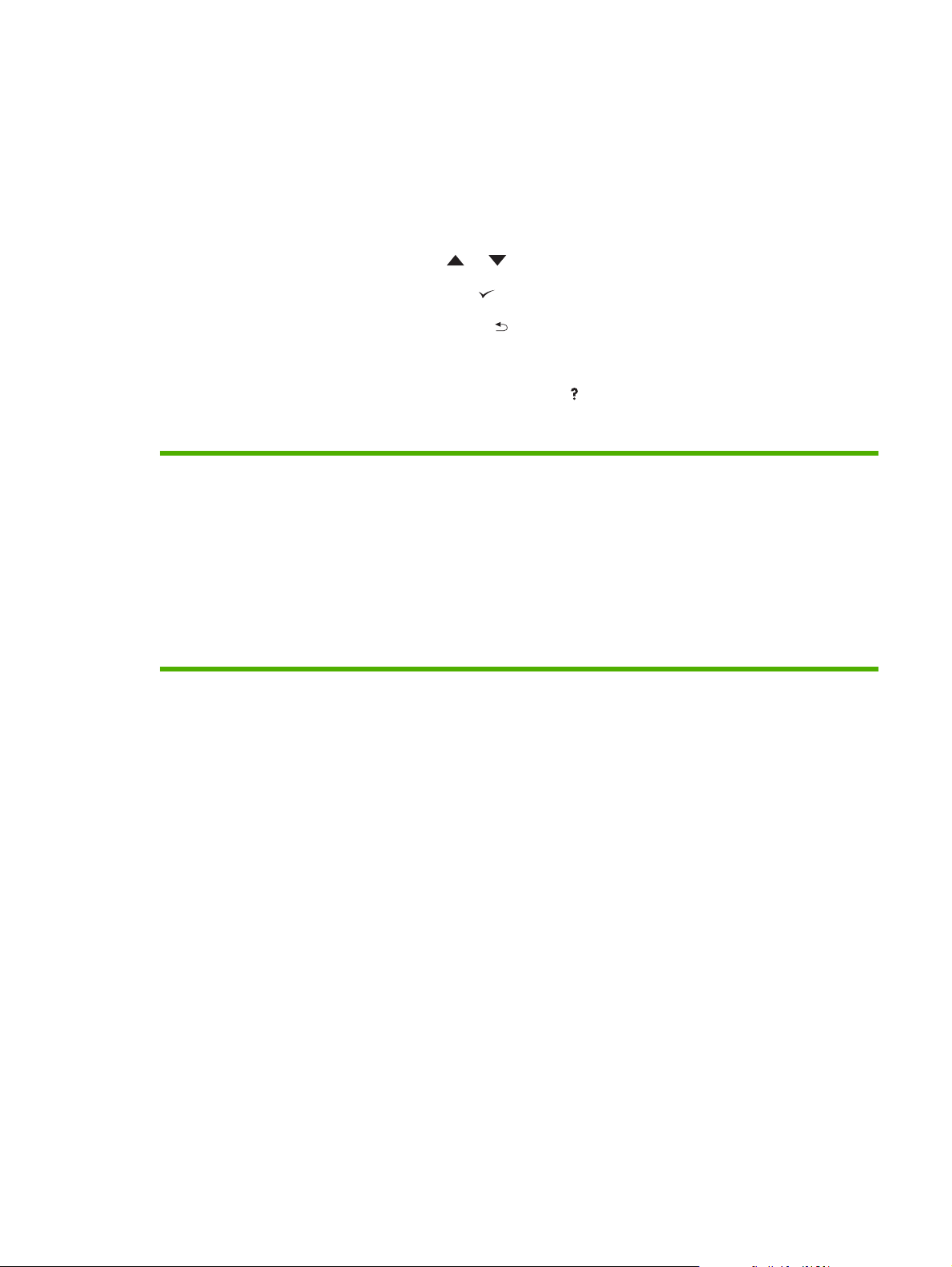
Korištenje izbornika na upravljačkoj ploči
Za pristup izbornicima upravljačke ploče pratite sljedeće korake.
Korištenje izbornika
1. Pritisnite Menu (Izbornik).
2. Za navigaciju kroz popise pritisnite
3. Za odabir odgovarajuće opcije pritisnite
4. Za povratak na prethodnu razinu pritisnite
ili .
.
.
5. Izbornik zatvorite pritiskom na Menu (Izbornik).
6.
Za pregled dodatnih informacija o izborniku pritisnite
.
Niže su navedeni glavni izbornici.
Glavni izbornici SHOW ME HOW (Pokaži mi kako)
RETRIEVE JOB (Vraćanje zadatka)
INFORMATION (Informacije)
PAPER HANDLING (Rukovanje papirom)
CONFIGURE DEVICE (Konfiguracija uređaja)
DIAGNOSTICS (Dijagnostika)
SERVICE (Servis)
HRWW Korištenje izbornika na upravljačkoj ploči17
Page 30
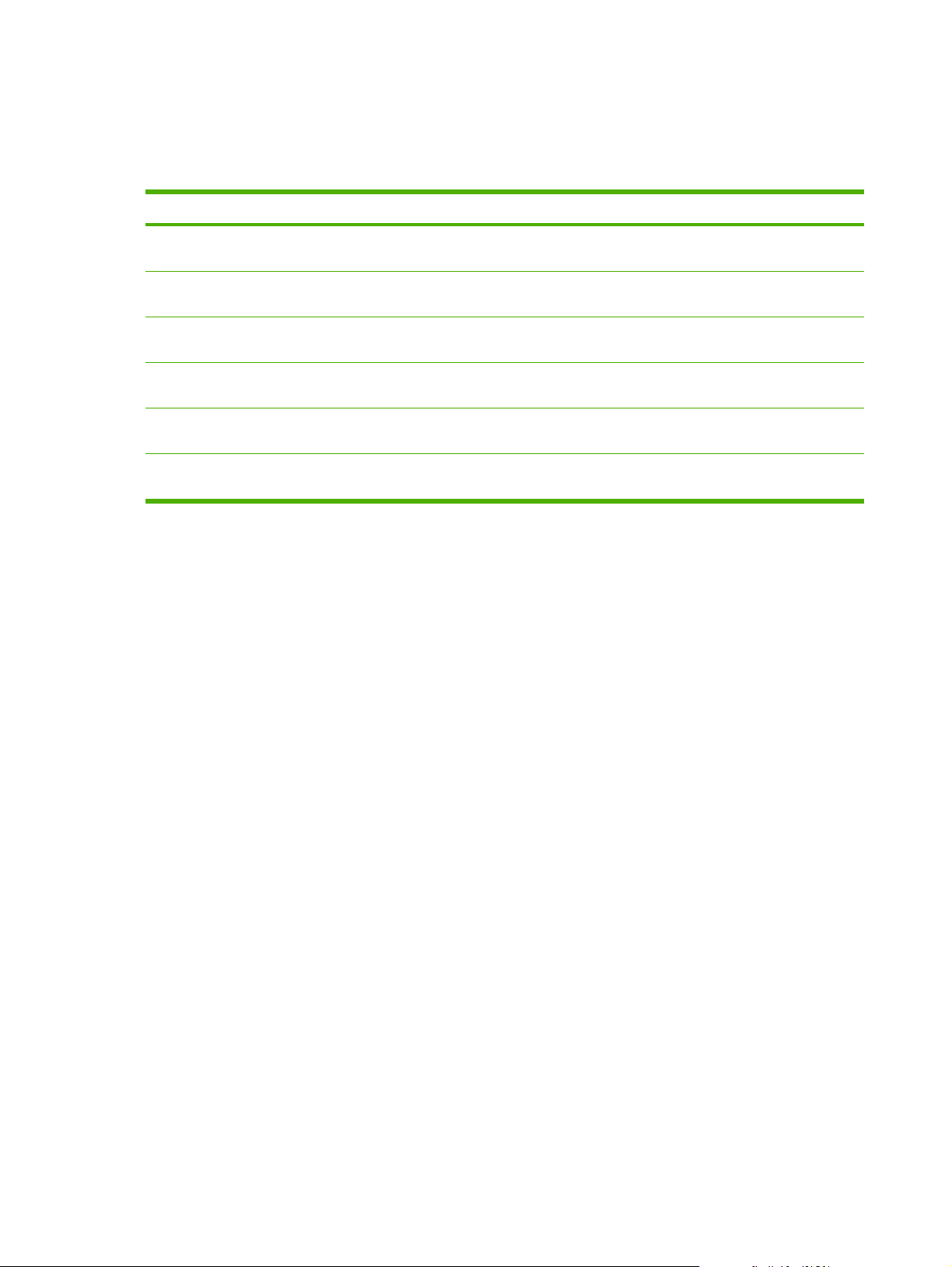
Izbornik Show Me How (Pokaži mi kako)
Svakim odabirom stavke iz izbornika SHOW ME HOW (Pokaži mi kako) ispisuje se stranica s dodatnim
informacijama.
Stavka Objašnjenje
CLEAR JAMS (Uklanjanje
zaglavljenog papira)
LOAD TRAYS (Umetanje u
ladice)
LOAD SPECIAL MEDIA
(Umetanje posebnih medija)
PRINT ON BOTH SIDES
(Obostrani ispis)
SUPPORTED PAPER
(Podržane vrste papira)
MORE HELP (Dodatna
pomoć)
Ispisuje stranicu s uputama za vađenje zaglavljenog papira.
Ispisuje stranicu s uputama za umetanje medija u ladice.
Ispisuje stanicu s uputama za umetanje posebnih medija, na primjer omotnica i prozirnih folija.
Ispisuje stranicu s uputama za korištene funkcije obostranog (dvostranog) ispisa.
Ispisuje stranicu s težinama i veličinama papira koje uređaj podržava.
Ispisuje stranicu s web-stranicama za dodatnu pomoć.
18 Poglavlje 2 Upravljačka pločaHRWW
Page 31
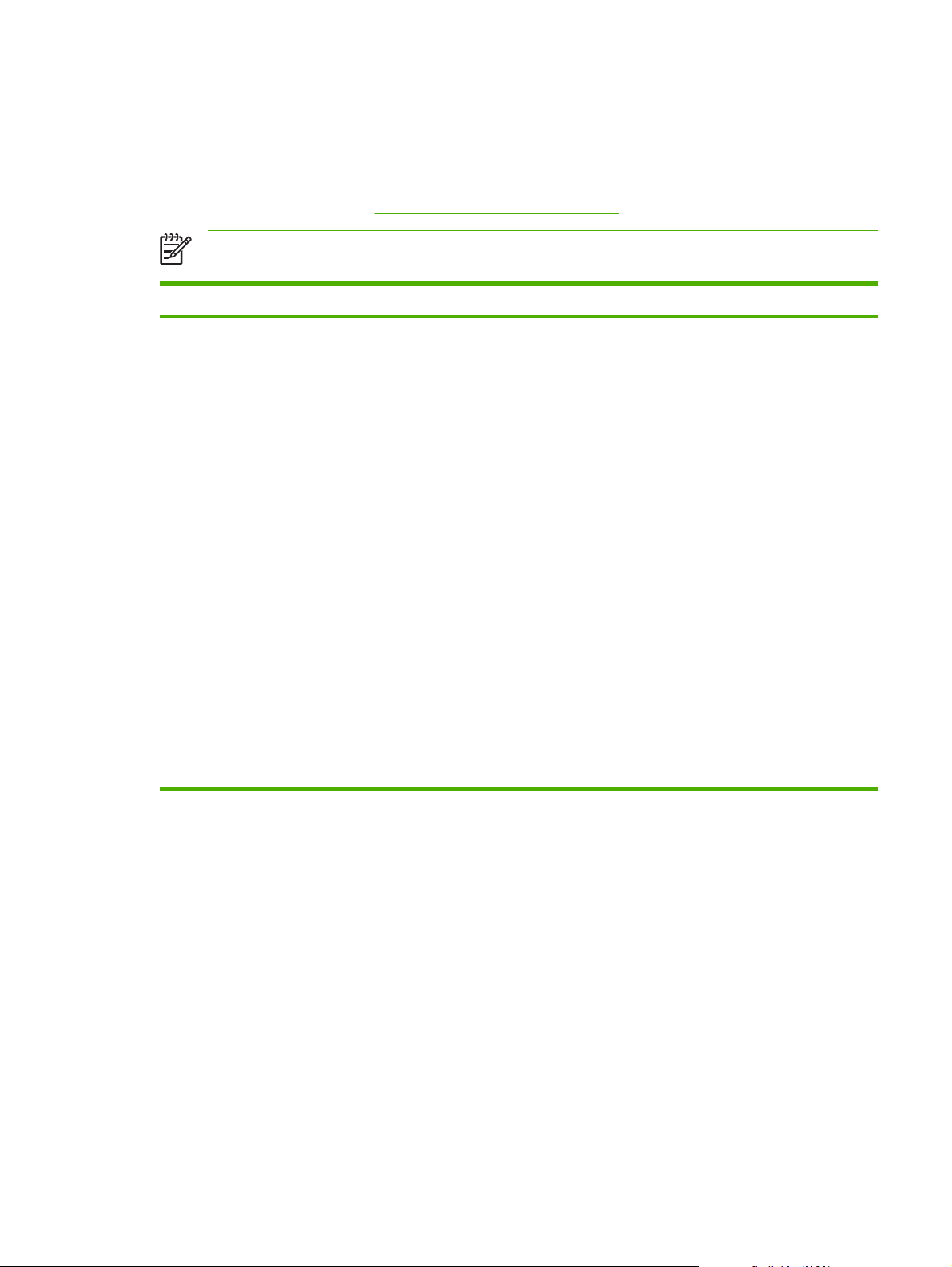
Izbornik Retrieve Job (Vraćanje zadatka)
U ovom se izborniku nalazi popis zadataka koji su spremljeni u uređaju i ovdje možete pristupiti svim
funkcijama spremanja zadataka. Na upravljačkoj ploči možete ispisati ili izbrisati ove zadatke. Ovaj se
izbornik prikazuje samo kada uređaj ima 80 MB osnovne memorije. Više informacija o korištenju ovog
izbornika potražite u poglavlju
Napomena Svi spremljeni zadaci se brišu ako isključite napajanje uređaja.
Stavka Vrijednosti Objašnjenje
Upravljanje spremljenim zadacima.
USER [X] (Korisnik [X]) [JOBNAME] ([naziv
zadatka])
ALL PRIVATE JOBS (Svi
privatni zadaci)
NO STORED JOBS (Nema
spremljenih zadataka)
USER [X] (Korisnik [X]): Ime osobe koja je poslala zadatak.
[JOBNAME] ([naziv zadatka]): Naziv zadatka koji je
spremljen u uređaju. Odaberite jedan zadatak ili sve privatne
zadatke kojima je u upravljačkom programu pisača dodijeljen
broj za osobnu identifikaciju (PIN).
PRINT (Ispis): Ispisuje odabrani zadatak. PIN
●
REQUIRED TO PRINT (Za ispis je potreban PIN):
Odzivnik koji se pojavljuje za zadatke kojima je u
upravljačkom programu pisača dodijeljen PIN. Za ispis
zadatka morate unijeti PIN. COPIES (Primjerci):
Možete odabrati broj primjeraka koji želite ispisati (1 do
32000).
DELETE (Izbriši): Briše odabrane zadatke iz
●
uređaja. PIN REQUIRED TO DELETE (Za brisanje je
potreban PIN): Odzivnik koji se pojavljuje za zadatke
kojima je u upravljačkom programu pisača dodijeljen
PIN. Za brisanje zadatka morate unijeti PIN.
ALL PRIVATE JOBS (Svi privatni zadaci): Pojavljuje se
ako su u uređaju spremljena dva ili više privatna zadatka.
Odabirom ove stavke ispisuju se svi privatni zadaci koji su u
uređaju spremljeni za tog korisnika, nakon što se unese
ispravan PIN.
NO STORED JOBS (Nema spremljenih zadataka):
Ukazuje da nema spremljenih poslova za ispis ili brisanje.
HRWW Izbornik Retrieve Job (Vraćanje zadatka) 19
Page 32

Izbornik Information (Informacije)
Izbornik INFORMATION (Informacije) sadrži stranice s informacijama o uređaju na kojima su dostupne
pojedinosti o uređaju i njegovoj konfiguraciji. Pomaknite se do željene stranice s informacijama, a zatim
pritisnite
.
Više o stranicama s informacijama o uređaju pročitajte u poglavlju
Stavka Objašnjenje
PRINT MENU MAP (Ispis
mape izbornika)
PRINT CONFIGURATION
(Ispis konfiguracije)
PRINT SUPPLIES STATUS
PAGE (Ispis stranice statusa
potrošnog materijala)
PRINT USAGE PAGE (Ispis
stranice upotrebe)
PRINT FILE DIRECTORY
(Ispis registra datoteka)
PRINT PCL FONT LIST (Ispis
popisa PCL fontova)
PRINT PS FONT LIST (Ispis
popisa PS fontova)
Ispis mape izbornika upravljačke ploče na kojoj se vidi izgled i trenutne postavke stavki
izbornika upravljačke ploče uređaja.
Ispis trenutne konfiguracije uređaja. Ako je instaliran HP Jetdirect poslužitelj za ispis, ispisat
će se i stranica s HP Jetdirect konfiguracijom.
Ispis stranice sa statusom potrošnog materijala na kojoj se za uređaj vidi količina preostalog
potrošnog materijala, približan broj preostalih stranica za ispis, informacije o upotrebi
spremnika s tintom, serijski broj, broj stranica i informacije o naručivanju. Ova je stranica
dostupna samo ako koristite originalan HP potrošni materijal.
Ispis stranice na kojoj se vidi broj listova papira svih veličina koji su prošli kroz uređaj te je li
ispis bio jednostran ili obostran i broj stranica.
Ispis registra datoteka u kojem se nalaze informacije o svim instaliranim uređajima za
masovno spremanje podataka. Ova je stavka dostupna samo ako je instaliran uređaj za
masovno spremanje podataka koji sadrži prepoznatljiv sustav datoteka. Više informacija
potražite u poglavlju
Ispis popisa PCL fontova na kojem se nalaze svi PCL fontovi koji su trenutno dostupni na
uređaju.
Ispis popisa PS fontova na kojem se nalaze svi PS fontovi koji su trenutno dostupni na
uređaju.
Instalacija memorije.
Upotreba stranica s informacijama.
20 Poglavlje 2 Upravljačka pločaHRWW
Page 33

Izbornik Paper Handling (Rukovanje papirom)
Ako su postavke rukovanja papirom ispravno konfigurirane na upravljačkoj ploči uređaja, ispis možete
pokrenuti tako da u programu ili upravljačkom programu odaberete vrstu i veličinu medija. Više
informacija o konfiguriranju vrste i veličine medija potražite u poglavlju
informacija o podržanim vrstama i veličinama medija potražite u poglavljima
O medijima.
i
Neke stavke ovog izbornika (na primjer, obostrani ispis i ručno umetanje) dostupne su u programu ili
upravljačkom programu pisača (ako je instaliran odgovarajući upravljački program). Postavke programa
i upravljačkog programa imaju prioritet pred postavkama upravljačke ploče. Više informacija potražite
u poglavlju
Stavka Vrijednosti Objašnjenje
Odabir odgovarajućeg upravljačkog programa za pisač.
Upravljanje ispisom. Više
Podržane veličine medija
TRAY 1 SIZE (Veličina za ladicu1)Popis dostupnih veličina
TRAY 1 TYPE (Vrsta za ladicu 1) Popis dostupnih vrsta medija
TRAY [N] SIZE (Veličina za
ladicu [N])
TRAY [N] TYPE (Vrsta za ladicu
[N])
medija za ladicu 1
za ladicu 1
Popis dostupnih veličina
medija za ladicu 2 ili dodatnu
ladicu 3
Popis dostupnih vrsta medija
za ladicu 2 ili dodatnu ladicu 3
Ovu stavku koristite za postavljanje odgovarajuće vrijednosti za
veličinu medija koji je trenutno umetnut u ladicu 1. Popis dostupnih
veličina potražite u poglavlju
postavka je ANY SIZE (Bilo koja veličina).
ANY SIZE (Bilo koja veličina): Ako je za ladicu 1 i veličina i vrsta
postavljena na opciju ANY (Bilo koja), uređaj će prvo povući medij iz
ladice 1 ako u njoj ima medija.
Ako veličina nije ANY SIZE (Bilo koja veličina): Uređaj će medij
povući iz ove ladice samo ako vrsta ili veličina postavljena za zadatak
ispisa odgovara vrsti i veličini medija umetnutog u ladicu.
Ovu stavku koristite za postavljanje odgovarajuće vrijednosti za vrstu
medija koji je trenutno umetnut u ladicu 1. Popis dostupnih vrsta
potražite u poglavlju
ANY TYPE (Bilo koja vrsta).
ANY TYPE (Bilo koja vrsta): Ako je za ladicu 1 i veličina i vrsta
postavljena na opciju ANY (Bilo koja), uređaj će prvo povući medij iz
ladice 1 ako u njoj ima medija.
Ako veličina nije ANY TYPE (Bilo koja vrsta): Uređaj ne povlači medij
iz ove ladice.
Ladica automatski prepoznaje veličinu medija prema mehanizmu za
postavljanje veličine medija u ladici. Zadana postavka je ili LTR (letter)
za uređaje od 110 V ili A4 za uređaje od 220 V.
Postavlja odgovarajuću vrijednost za vrstu medija koji je trenutno
umetnut u ladicu 2 ili dodatnu ladicu 3. Zadana postavka je ANY TYPE
(Bilo koja vrsta).
Podržane veličine medija. Zadana
Podržane veličine medija. Zadana postavka je
TRAY [N] CUSTOM (Prilagođeno
za ladicu [N])
UNIT OF MEASURE (Mjerna
jedinica)
X DIMENSION (Dimenzija X)
Y DIMENSION (Dimenzija Y)
Ova je stavka dostupna samo ako je ladica postavljena na prilagođenu
veličinu.
UNIT OF MEASURE (Mjerna jedinica): Ovu opciju koristite za odabir
mjerne jedinice (INCHES (Inči) ili MILLIMETERS (Milimetri)) koja će
se koristiti prilikom postavljanja prilagođenih veličina papira u
određenoj ladici.
X DIMENSION (Dimenzija X): Ovu stavku koristite kako biste postavili
mjeru za širinu papira (izmjereno od jedne do druge strane u ladici).
Dostupne su opcije 3,0 do 8,50 INČA ili 76 do 216 MM.
Y DIMENSION (Dimenzija Y): Ovu stavku koristite kako biste postavili
mjeru za duljinu papira (izmjereno od prednje do stražnje strane u
ladici). Dostupne su opcije 5,0 do 14,0 INČA ili 127 do 356 MM.
HRWW Izbornik Paper Handling (Rukovanje papirom) 21
Page 34

Stavka Vrijednosti Objašnjenje
Nakon što odaberete vrijednost za Y DIMENSION (Dimenzija Y), na
zaslonu se prikazuje sažetak. Na zaslonu se nalaze povratne
informacije koje predstavljaju sažetak svih podataka koje ste odredili
na prethodna tri zaslona, na primjer, TRAY 1 SIZE= 8 x 14 INCHES,
Setting saved (Veličina za ladicu 1= 8 x 14 inča, Postavka
spremljena).
22 Poglavlje 2 Upravljačka pločaHRWW
Page 35

Izbornik Configure Device (Konfiguracija uređaja)
U ovom se izborniku nalaze administrativne funkcije. Izbornik CONFIGURE DEVICE (Konfiguracija
uređaja) korisniku omogućava promjenu zadanih postavki ispisa, prilagođavanje kvalitete ispisa te
promjenu sistemskih konfiguracija i I/O opcija.
Podizbornik Print (Ispis)
Neke stavke ovog izbornika dostupne su u programu ili upravljačkom programu pisača (ako je instaliran
odgovarajući upravljački program). Postavke programa i upravljačkog programa imaju prioritet pred
postavkama upravljačke ploče. Uglavnom, ove je postavke bolje promijeniti u upravljačkom programu
pisača ako je to moguće.
Stavka Vrijednosti Objašnjenje
COPIES (Primjerci) 1 do 32000 Postavljanje zadanog broja primjeraka odabirom bilo kojeg broja
od 1 do 32000. Za odabir broja primjeraka koristite
Postavka se primjenjuje samo na zadatke ispisa kojima u
programu ili upravljačkom programu pisača nije određen broj
primjeraka, na primjer, za UNIX ili Linux program.
Zadana postavka je 1.
Napomena Broj primjeraka najbolje je postaviti u
programu ili upravljačkom programu pisača. Postavke
programa i upravljačkog programa imaju prioritet pred
postavkama upravljačke ploče.
ili .
DEFAULT PAPER SIZE
(Zadana veličina papira)
DEFAULT CUSTOM PAPER
SIZE (Zadana vrijednost za
prilagođenu veličinu
papira)
DUPLEX (Obostrani ispis) OFF (Isključeno)
Prikaz popisa dostupnih
veličina medija.
UNIT OF MEASURE
(Mjerna jedinica)
X DIMENSION
(Dimenzija X)
Y DIMENSION
(Dimenzija Y)
ON (Uključeno)
Postavljanje zadane veličine slike za papir i omotnice. Ova se
postavka primjenjuje na zadatke ispisa kojima veličina papira nije
određena u programu ili upravljačkom programu pisača. Zadana
postavka je LETTER.
Postavljanje zadane vrijednosti za prilagođenu veličinu papira u
ladici 1. Ovaj je izbornik dostupan samo ako je mehanizam za
postavljanje veličine medija u odabranoj ladici postavljen na
CUSTOM (Prilagođeno).
UNIT OF MEASURE (Mjerna jedinica): Ovu opciju koristite za
odabir mjerne jedinice (INCHES (Inči) ili MILLIMETERS
(Milimetri)) koja će se koristiti prilikom postavljanja prilagođenih
veličina papira u ladici 1.
X DIMENSION (Dimenzija X): Ovu stavku koristite kako biste
postavili mjeru za širinu papira (izmjereno od jedne do druge
strane u ladici). Dostupne su opcije 3,0 do 8,50 INČA ili 76 do
216 MM.
Y DIMENSION (Dimenzija Y): Ovu stavku koristite kako biste
postavili mjeru za duljinu papira (izmjereno od prednje do stražnje
strane u ladici). Dostupne su opcije 5,0 do 14,0 INČA ili 127 do
356 MM.
Prikazuje se samo za uređaje koji imaju ugrađen mehanizam za
obostrani ispis. Vrijednost postavite na ON (Uključeno) za
obostrani (dvostrani) ispis ili na OFF (Isključeno) za jednostrani
ispis.
Zadana postavka je OFF (Isključeno).
HRWW Izbornik Configure Device (Konfiguracija uređaja) 23
Page 36

Stavka Vrijednosti Objašnjenje
DUPLEX BINDING (Margina
za obostrani ispis)
OVERRIDE A4/LETTER
(promjena veličine A4/
letter)
MANUAL FEED (Ručno
umetanje)
COURIER FONT REGULAR (Uobičajeno)
LONG EDGE (Duga
margina)
SHORT EDGE (Kratka
margina)
NO (Ne)
YES (Da)
OFF (Isključeno)
ON (Uključeno)
DARK (Tamno)
Promjena margine za uvezivanje prilikom obostranog ispisa. Ova
stavka izbornika dostupna je samo ako uređaj ima ugrađen
mehanizam za obostrani ispis i postavljeno je DUPLEX=ON
(Obostrani ispis=Uključeno).
Zadana postavka je LONG EDGE (Duga margina).
Uređaju omogućuje da zadatak za veličinu A4 ispiše na papiru
veličine Letter ako papir veličine A4 nije umetnut (ili obrnuto).
Zadana postavka je YES (Da).
Papir iz ladice 1 uvlači se ručno, a ne automatski. Ako je
postavljeno MANUAL FEED=ON (Ručno umetanje=Uključeno),
a ladica 1 je prazna, uređaj se prilikom primanja zadatka za ispis
prebacuje na offline način rada. MANUALLY FEED [PAPER
SIZE] (Ručno umetanje [veličina papira]) se prikazuje na zaslonu
upravljačke ploče uređaja.
Zadana postavka je OFF (Isključeno).
Odabir vrste fonta Courier:
REGULAR (Uobičajeno): Interni font Courier dostupan na
uređajima iz serije HP LaserJet 4.
DARK (Tamno): Interni font Courier dostupan na uređajima iz
serije HP LaserJet III.
Zadana postavka je REGULAR (Uobičajeno).
WIDE A4 (A4 široko) NO (Ne)
YES (Da)
PRINT PS ERRORS (Ispis
PS pogrešaka)
PRINT PDF ERRORS (Ispis
PDF pogrešaka)
OFF (Isključeno)
ON (Uključeno)
OFF (Isključeno)
ON (Uključeno)
Promjena broja znakova koji se mogu ispisati u jednoj liniji na
papiru veličine A4.
NO (Ne): U jednoj se liniji može ispisati do 78 znakova od 10 PCI.
YES (Da): U jednoj se liniji može ispisati do 80 znakova od 10 PCI.
Zadana postavka je NO (Ne).
Određuje hoće li se ispisati stranica s PS pogreškom.
OFF (Isključeno): Stranica s PS pogreškom se nikad ne ispisuje.
ON (Uključeno): Stranica s PS pogreškom se ispisuje samo kada
dođe do PS pogreške.
Zadana postavka je OFF (Isključeno).
Određuje hoće li se ispisati stranica s PDF pogreškom.
OFF (Isključeno): Stranica s PDF pogreškom se nikad ne
ispisuje.
ON (Uključeno): Stranica s PDF pogreškom se ispisuje samo
kada dođe do pogreške u PDF-u.
Zadana postavka je OFF (Isključeno).
24 Poglavlje 2 Upravljačka pločaHRWW
Page 37

Stavka Vrijednosti Objašnjenje
PCL SUBMENU (PCL
podizbornik)
FORM LENGTH (Duljina
obrasca)
ORIENTATION
(Usmjerenje)
FONT SOURCE (Izvor
fonta)
FONT NUMBER (Broj
fonta)
FONT PITCH (Širina
fonta)
SYMBOL SET (Skup
simbola)
FORM LENGTH (Duljina obrasca): Okomiti razmak postavlja na
5 do 128 linija za zadanu veličinu papira.
ORIENTATION (Usmjerenje): Omogućuje vam da za zadano
usmjerenje stranice odaberete LANDSCAPE (Pejzaž) ili
PORTRAIT (Portret).
Napomena Usmjerenje je najbolje postaviti u
programu ili upravljačkom programu pisača. Postavke
programa i upravljačkog programa imaju prioritet pred
postavkama upravljačke ploče.
FONT SOURCE (Izvor fonta): Omogućuje vam da za izvor fonta
odaberete INTERNAL (Interno), CARD SLOT 1 (Utor za karticu
1) ili EIO DISK.
FONT NUMBER (Broj fonta): Uređaj svakom fontu dodjeljuje
broj, a popis tih brojeva nalazi se u opciji PCL Font List (Popis
PCL fontova). Broj fonta se nalazi u stupcu Font # (Br. fonta) na
ispisu. Dostupni su brojevi od 0 do 999.
FONT PITCH (Širina fonta): Odabir širine fonta. Ova stavka
možda neće biti dostupna, ovisno o odabranom fontu. Dostupne
su širine od 0,44 do 99,99.
SYMBOL SET (Skup simbola): Odabir jednog od nekoliko
skupova simbola dostupnih na upravljačkoj ploči uređaja. Skup
simbola je jedinstvena grupa svih znakova iz fonta. Za znakove
kojima se crtaju linije preporuča se PC-8 ili PC-850.
APPEND CR TO LF
(Dodjela naredbe
prebacivanja za novi red)
SUPPRESS BLANK
PAGES (Isključi prazne
stranice)
MEDIA SOURCE
MAPPING (Mapiranje
izvora medija)
APPEND CR TO LF (Dodjela naredbe prebacivanja za novi
red): Odaberite YES (Da) za dodjelu naredbe prebacivanja u novi
red za svaki red koji je uređaj registrirao kod PCL zadataka
kompatibilnih s ranijim verzijama (čisti tekst, bez kontrole
zadatka). Neka okruženja, kao što je UNIX, novi red označavaju
samo pomoću koda za prebacivanje u novi red. Pomoću ove
opcije naredbu prebacivanja u novi red možete dodijeliti svakom
novom redu.
SUPPRESS BLANK PAGES (Isključi prazne stranice): Prilikom
generiranja vlastitog PCL-a uključuju se dodatne naredbe za
prebacivanje na sljedeću stranicu koje mogu uzrokovati ispis
jedne ili više praznih stranica. Odaberite YES (Da) ako želite da
se naredbe za prebacivanje na novu stranicu zanemare ako je
stranica prazna.
MEDIA SOURCE MAPPING (Mapiranje izvora medija):
Omogućuje vam da prema broju odaberete ladice i održavate ih
kada ne koristite upravljački program pisača ili kada u programu
ne postoji opcija za odabir ladice. CLASSIC (Klasično): Ladice
se numeriraju prema modelu LaserJet 4 i starijim modelima.
STANDARD (Standardno): Ladice se numeriraju prema novijim
LaserJet modelima.
Podizbornik Print Quality (Kvaliteta ispisa)
Neke stavke ovog izbornika dostupne su u programu ili upravljačkom programu pisača (ako je instaliran
odgovarajući upravljački program). Postavke programa i upravljačkog programa imaju prioritet pred
postavkama upravljačke ploče. Više informacija potražite u poglavlju
Odabir odgovarajućeg
HRWW Izbornik Configure Device (Konfiguracija uređaja) 25
Page 38

upravljačkog programa za pisač. Uglavnom, ove je postavke bolje promijeniti u upravljačkom programu
pisača ako je to moguće.
Stavka Vrijednosti Objašnjenje
SET REGISTRATION
(Postavi registraciju)
PRINT TEST PAGE (Ispis
probne stranice)
SOURCE (Izvor)
ADJUST TRAY [N]
(Prilagodi ladicu [N])
Pomicanje margina od vrha prema dnu i s lijeva na desno kako
bi se slika centrirala na stranici. Sliku koja je ispisana na
prednjoj strani možete poravnati sa slikom koja je ispisana na
stražnjoj strani. Omogućava poravnanje prilikom jednostranog
i obostranog ispisa.
PRINT TEST PAGE (Ispis probne stranice): Ispis probne
stranice na kojoj se vide trenutne postavke registracije.
SOURCE (Izvor): Odabir ladice za koju želite ispisati probnu
stranicu.
ADJUST TRAY [N] (Prilagodi ladicu [N]): Postavljanje
registracije za određenu ladicu, pri čemu je [N] broj ladice.
Odabir se prikazuje za sve instalirane ladice i registracija se
mora postaviti za svaku ladicu.
X1 SHIFT (Pomak X1): Registracija slike na papiru od
●
jedne strane do druge, onako kako papir leži u ladici. Kod
obostranog ispisa koristi se druga (stražnja) strana
papira.
X2 SHIFT (Pomak X2): Registracija slike na prvoj
●
(prednjoj) strani papira kod obostranog ispisa od jedne
strane do druge, onako kako papir leži u ladici. Ova
stavka je dostupna samo ako je u uređaj ugrađen
mehanizam za obostrani ispis i opcija DUPLEX
(Obostrani ispis) je postavljena na ON (Uključeno). Prvo
postavite X1 SHIFT (Pomak X1).
FUSER MODES (Načini rada
mehanizma za nanošenje
tinte)
Popis dostupnih načina
nanošenja tinte
Y SHIFT (Pomak Y): Registracija slike na papiru od vrha
●
do dna, onako kako papir leži u ladici.
Zadana postavka za SOURCE (Izvor) je TRAY 2 (Ladica 2).
Zadana postavka za ADJUST TRAY 1 (Prilagodi ladicu 1) i
ADJUST TRAY 2 (Prilagodi ladicu 2) je 0.
Za sve vrste medija konfigurira načine nanošenja tinte.
Način nanošenja tinte promijenite samo ako imate problema s
ispisom na određenim vrstama medija. Nakon što odaberete
vrstu medija, možete odabrati i način nanošenja tinte koji je
dostupan za tu vrstu. Uređaj podržava sljedeće načine
nanošenja:
NORMAL (Uobičajeno): Koristi se za većinu vrsta papira.
HIGH2 (Visoko 2): Koristi se za papir koji ima posebnu ili grubu
završnu obradu.
HIGH1 (Visoko 1): Koristi se za grublje vrste papira.
LOW3 (Nisko 3): Koristi se za prozirne folije.
LOW2 (Nisko 2): Koristi se za lake medije. Ovaj način rada
koristite ako imate problema sa savijanjem papira.
LOW1 (Nisko 1): Ovaj način nanošenja koristite ako imate
problema s gužvanjem papira.
26 Poglavlje 2 Upravljačka pločaHRWW
Page 39
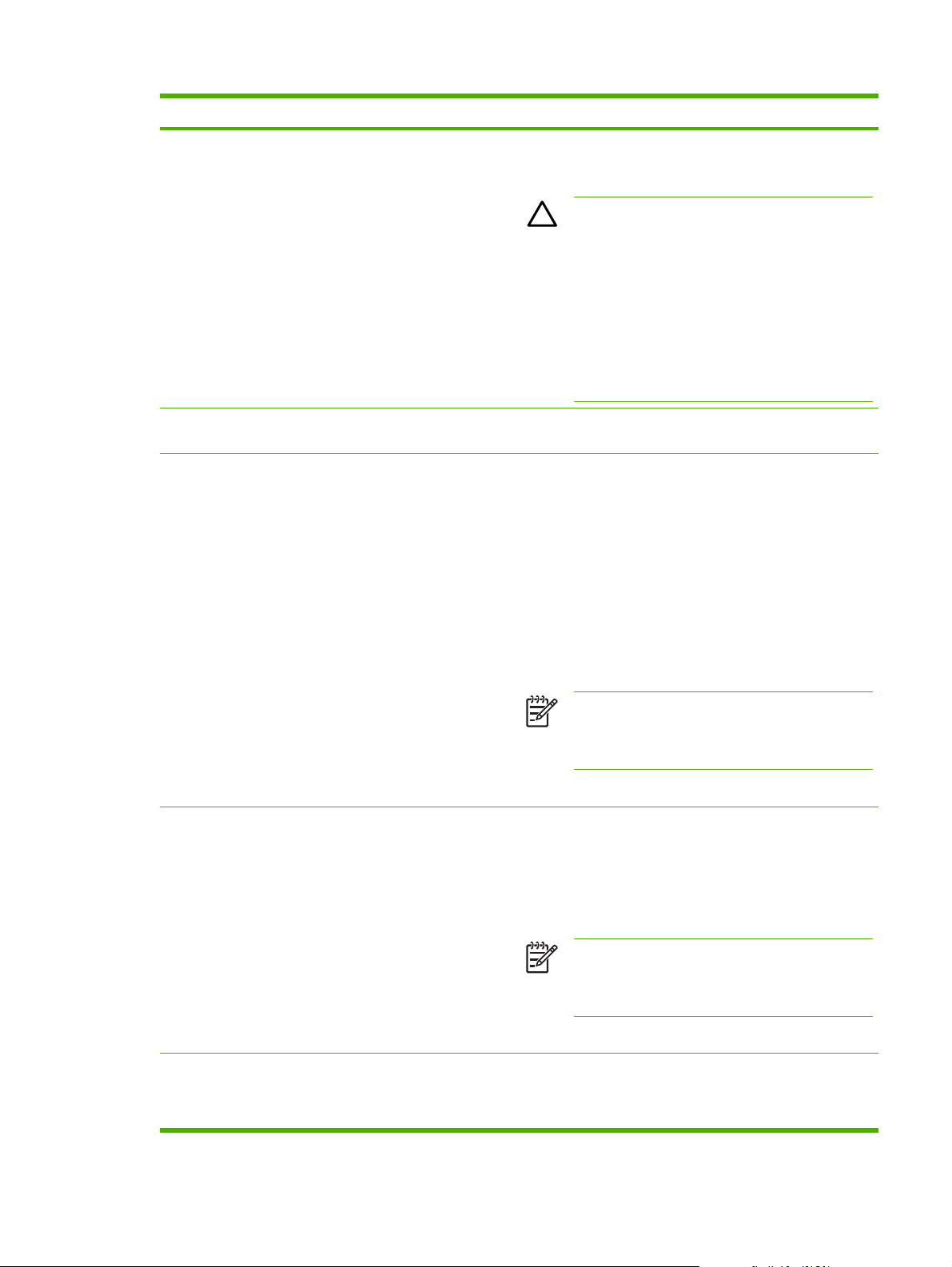
Stavka Vrijednosti Objašnjenje
Zadani način nanošenja tinte je NORMAL (Uobičajeno) za sve
vrste medija osim za prozirne folije (LOW3 (Nisko 3)) i grubi
papir (HIGH1 (Visoko 1)).
OPREZ Ne mijenjajte način nanošenja tinte za
prozirne folije. Ako prilikom ispisa prozirnih folija ne
koristite postavku LOW3 (Nisko 3), uređaj i
mehanizam za nanošenje tinte mogu se trajno oštetiti.
Obavezno za vrstu medija odaberite
Transparencies (Prozirne folije) i na upravljačkoj
ploči uređaja vrstu medija u ladici postavite na
TRANSPARENCY (Prozirna folija).
Odabir postavke RESTORE MODES (Ponovo postavi
načine nanošenja) načine nanošenja tinte za sve
medije vraća na zadanu postavku.
OPTIMIZE (Optimiziraj) Popis parametara Umjesto optimizacije prema vrsti papira (ili uz nju) optimizira
određene parametre za sve zadatke.
RESOLUTION (Rezolucija) 300
600
FASTRES 1200
PRORES 1200
RET OFF (Isključeno)
LIGHT (Svijetlo)
MEDIUM (Srednje)
DARK (Tamno)
Odabir rezolucije. Sve se vrijednosti ispisuju jednakom
brzinom.
300: Postavlja kvalitetu probnog ispisa i može se koristiti za
kompatibilnost s uređajima iz serije HP LaserJet III.
600: Postavlja kvalitetu probnog ispisa i može se koristiti za
kompatibilnost s uređajima iz serije HP LaserJet 4.
FASTRES 1200: Postavlja kvalitetu ispisa od 1200 dpi za brz
i kvalitetan ispis poslovnih dokumenata i grafika.
PRORES 1200: Postavlja kvalitetu ispisa od 1200 dpi za brz i
kvalitetan ispis crno-bijelih slika i grafika.
Napomena Rezoluciju je najbolje promijeniti u
programu ili upravljačkom programu pisača. Postavke
programa i upravljačkog programa imaju prioritet pred
postavkama upravljačke ploče.
Zadana postavka je FASTRES 1200.
Postavku Resolution Enhancement technology (REt,
Tehnologija za poboljšanje rezolucije) za kvalitetan ispis
kutova, krivulja i rubova.
REt ne utječe na kvalitetu ispisa ako je rezolucija ispisa
postavljena na FastRes 1200 ili ProRes 1200. REt poboljšava
sve ostale rezolucije ispisa.
Napomena Postavku REt je najbolje promijeniti u
programu ili upravljačkom programu pisača. Postavke
programa i upravljačkog programa imaju prioritet pred
postavkama upravljačke ploče.
Zadana postavka je MEDIUM (Srednje).
ECONOMODE (Ekonomični
način rada)
ON (Uključeno)
OFF (Isključeno)
EconoMode (Ekonomični način rada) je funkcija koja pisaču
omogućava manju potrošnju tonera po stranici. Odabirom ove
opcije produžit ćete vijek trajanja tonera i možete smanjiti
troškove ispisa. To će, međutim, smanjiti kvalitetu ispisa.
HRWW Izbornik Configure Device (Konfiguracija uređaja) 27
Page 40

Stavka Vrijednosti Objašnjenje
Ispisana stranica je bljeđa, no ovakav način ispisa prikladan je
za probne ispise ili ispise za korekturu.
HP ne preporuča stalno korištenje opcije EconoMode
(Ekonomični način rada). Ako se opcija EconoMode
(Ekonomični način rada) koristi stalno, vijek trajanja tonera
može biti duži od vijeka trajanja mehaničkih dijelova u
spremniku s tintom. Ako se kvaliteta ispisa smanji u ovim
uvjetima, morat ćete umetnuti novi spremnik s tintom, čak i ako
u starom spremniku s tintom još ima tonera.
Napomena Opciju EconoMode (Ekonomični način
rada) najbolje je uključiti ili isključiti u programu ili
upravljačkom programu pisača (postavke programa i
upravljačkog programa imaju prioritet pred
postavkama upravljačke ploče).
Zadana postavka je OFF (Isključeno).
TONER DENSITY (Gustoća
tonera)
CREATE CLEANING PAGE
(Stvori stranicu za čišćenje)
PROCESS CLEANING
PAGE (Obradi stranicu za
čišćenje)
1 do 5 Ispis na stranici posvijetlite ili potamnite postavljanjem gustoće
Nijedna vrijednost nije
dostupna za odabir.
Nijedna vrijednost nije
dostupna za odabir.
tonera. Odaberite postavku između 1 (svijetlo) i 5 (tamno).
Zadana postavka 3 obično daje najbolje rezultate.
Za ispis stranice za čišćenje (čišćenje tonera iz mehanizma za
nanošenje tinte) pritisnite
čišćenje. Više informacija potražite u poglavlju
uređaja.
Ova stavka dostupna je samo nakon stvaranja stranice za
čišćenje. Pratite upute koje su ispisane na stranici za čišćenje.
Postupak čišćenja može trajati do 2,5 minute.
. Pratite upute na stranici za
Podizbornik System Setup (Postavke sustava)
Stavke ovog izbornika određuju rad uređaja. Uređaj konfigurirajte prema svojim potrebama
Stavka Vrijednosti Objašnjenje
DATE/TIME (Datum/
Vrijeme)
DATE (Datum)
DATE FORMAT (Format
datuma)
TIME (Vrijeme)
TIME FORMAT (Format
vremena)
Određuje postavke datuma i vremena.
Čišćenje
JOB STORAGE LIMIT
(Ograničenje pohrane
zadataka)
JOB HELD TIMEOUT (Istek
zadržavanja zadatka)
1 do 100 Određuje koliko se zadataka za brzo kopiranje može spremiti
OFF (Isključeno)
1 HOUR (1 sat)
4 HOURS (4 sata)
1 DAY (1 dan)
na uređaj.
Zadana postavka je 32.
Postavlja koliko se dugo zadaci zadržavaju prije no što se
automatski izbrišu iz reda čekanja.
Zadana postavka je OFF (Isključeno).
28 Poglavlje 2 Upravljačka pločaHRWW
Page 41
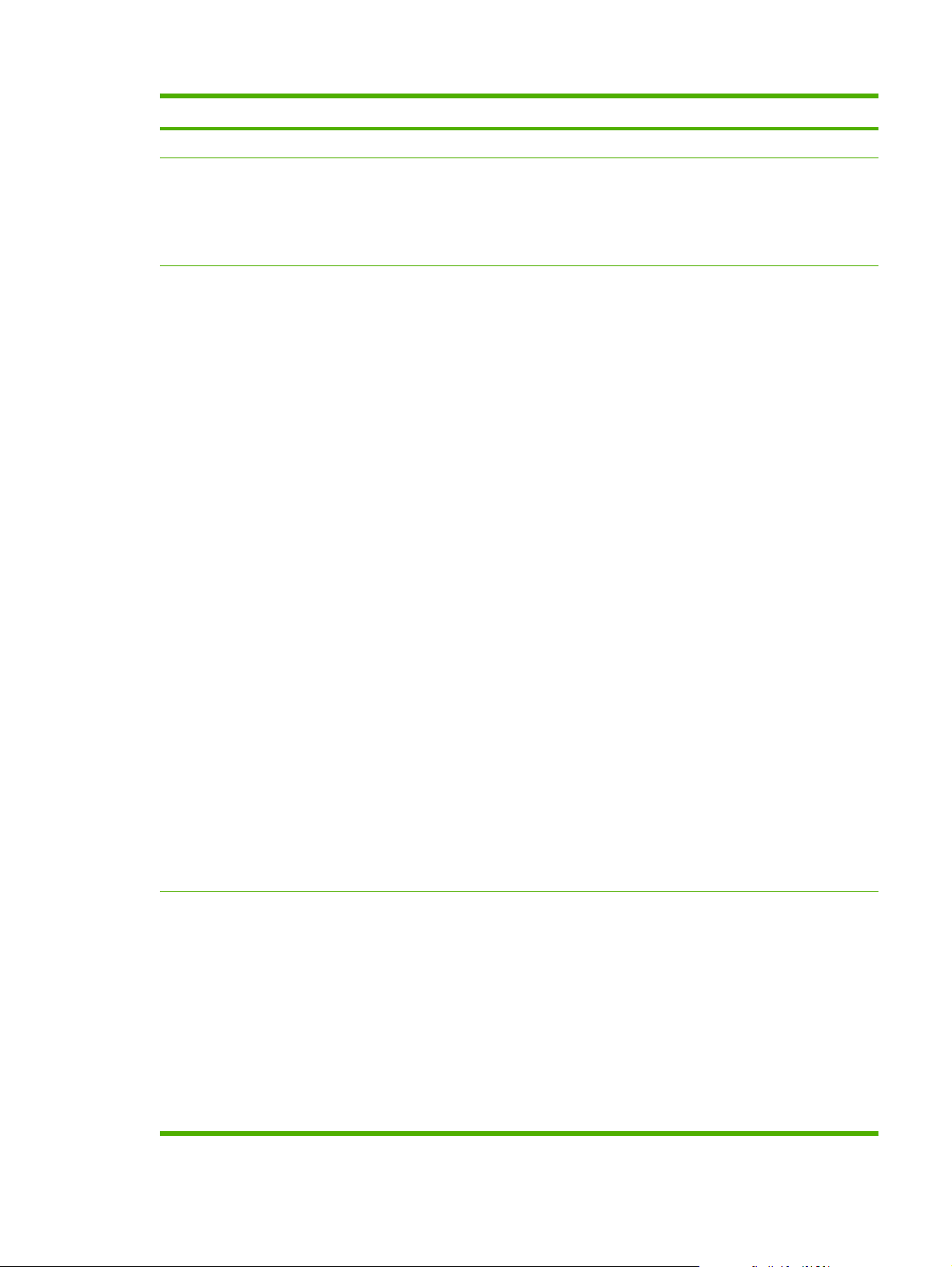
Stavka Vrijednosti Objašnjenje
1 WEEK (1 tjedan)
SHOW ADDRESS (Prikaži
adresu)
TRAY BEHAVIOR
(Ponašanje ladice)
AUTO (Automatski)
OFF (Isključeno)
USE REQUESTED TRAY
(Koristi zatraženu ladicu)
MANUALLY FEED PROMPT
(Odzivnik za ručno
umetanje)
PS DEFER MEDIA (PS nema
prednost)
SIZE/TYPE PROMPT
(Odzivnik za veličinu/vrstu)
Definira hoće li se IP adresa prikazati na zaslonu ako je uređaj
priključen na mrežu. Ako je odabrana opcija AUTO
(Automatski), IP adresa uređaja prikazuje se uz poruku
Ready (Spremno).
Zadana postavka je AUTO (Automatski).
USE REQUESTED TRAY (Koristi zatraženu ladicu):
Određuje hoće li uređaj pokušati uvući medij iz druge ladice
ako se medij ne može uvući iz ladice koju ste odabrali u
upravljačkom programu pisača.
EXCLUSIVELY (Samo odabrana ladica): Uređaj medije
●
uvlači samo iz odabrane ladice, ne pokušava ih uvući iz
ostalih ladica čak ni kad je odabrana ladica prazna.
FIRST (Prvo): Uređaj medije prvo uvlači iz odabrane
●
ladice, no ako je ta ladica prazna, uređaj automatski
uvlači medije iz druge ladice.
MANUALLY FEED PROMPT (Odzivnik za ručno
umetanje): Određuje kada se na zaslonu prikazuje odzivnik
za uvlačenje medija iz ladice 1 ako vrsta ili veličina medija
postavljena za zadatak ispisa ne odgovara medijima koji su
umetnuti u ostale ladice.
ALWAYS (Uvijek): Ovu opciju odaberite ako želite da se
●
odzivnik uvijek prikaže prije no što uređaj uvuče medije iz
ladice 1.
SLEEP DELAY (Odgoda
stanja mirovanja)
1 MINUTE (1 minuta)
15 MINUTES (15 minuta)
30 MINUTES (30 minuta)
45 MINUTES (45 minuta)
60 MINUTES (60 minuta)
90 MINUTES (90 minuta)
2 HOURS (2 sata)
4 HOURS (4 sata)
UNLESS LOADED (Ako je prazno): Odzivnik se
●
prikazuje samo ako je ladica 1 prazna.
PS DEFER MEDIA (PS nema prednost): Kontrolira koristi li
se za zadatke ispisa PostScript (PS) ili HP model za rukovanje
papirom. ENABLED (Omogućeno) postavlja da HP model
rukovanja papirom ima prednost pred PS-om. DISABLED
(Onemogućeno) koristi PS model rukovanja papirom.
SIZE/TYPE PROMPT (Odzivnik za veličinu/vrstu): Ovu
stavku izbornika koristite kako biste odredili hoće li se poruka
o konfiguraciji ladice i pripadajući odzivnici prikazati prilikom
svakog otvaranja i zatvaranja ladice. U tim se odzivnicima
nalaze upute za postavljanje vrste ili veličine medija ako vrsta
ili veličina medija za koju je ladica konfigurirana ne odgovara
medijima koji su umetnuti u ladicu.
Postavlja koliko će trajati vrijeme neaktivnosti prije no što
uređaj uđe u stanje mirovanja.
Stanje mirovanja ima sljedeći učinak:
Smanjuje potrošnju energije u stanju neaktivnosti.
●
Smanjuje trošenje elektronskih komponenti uređaja
●
(isključuje pozadinsko svjetlo zaslona, no prikaz na
zaslonu se i dalje vidi).
Uređaj automatski izlazi iz stanja mirovanja kada pošaljete
zadatak ispisa, pritisnete gumb na upravljačkoj ploči uređaja,
otvorite ladicu ili otvorite gornji poklopac.
HRWW Izbornik Configure Device (Konfiguracija uređaja) 29
Page 42

Stavka Vrijednosti Objašnjenje
Zadana postavka je 30 MINUTES (30 minuta):
WAKE TIME (Vrijeme
uključivanja)
PERSONALITY
(Karakteristike)
CLEARABLE WARNINGS
(Upozorenja koja se mogu
brisati)
MONDAY (Ponedjeljak)
TUESDAY (Utorak)
WEDNESDAY (Srijeda)
THURSDAY (Četvrtak)
FRIDAY (Petak)
SATURDAY (Subota)
SUNDAY (Nedjelja)
AUTO (Automatski)
PDF
PS
PCL
JOB (Zadatak)
ON (Uključeno)
Postavlja "vrijeme buđenja" uređaja tijekom kojeg se uređaj
svakodnevno zagrijava i kalibrira. Zadana postavka za svaki
dan je OFF (Isključeno). Ako postavite vrijeme buđenja, HP
vam preporuča postavljanje dužeg vremena odgode za stanje
mirovanja kako se uređaj odmah nakon "buđenja" ne bi
prebacio u stanje mirovanja.
Odabir zadanog jezika uređaja (karakteristika). Dostupne
vrijednosti određuju se prema valjanim jezicima koji su
instalirani na uređaj.
Jezik uređaja obično ne biste trebali mijenjati. Ako ga
promijenite u određeni jezik uređaja, uređaj jezike neće
prebacivati automatski, već za to treba primiti posebne
softverske naredbe.
Zadana postavka je AUTO (Automatski).
Postavlja koliko dugo će se upozorenje koje se može izbrisati
prikazati na zaslonu upravljačke ploče uređaja.
JOB (Zadatak): Upozorenje koje se može izbrisati prikazuje
se do kraja zadatka koji je generirao poruku.
AUTO CONTINUE
(Automatsko nastavljanje)
CARTRIDGE LOW (Niska
razina tinte u spremniku)
OFF (Isključeno)
ON (Uključeno)
STOP
CONTINUE (Nastavak)
ON (Uključeno): Upozorenje koje se može izbrisati prikazuje
se dok ne pritisnete
Zadana postavka je JOB (Zadatak).
Određuje kako uređaj reagira na pogreške. Ako je uređaj
umrežen, postavku AUTO CONTINUE (Automatsko
nastavljanje) najbolje je postaviti na ON (Uključeno).
ON (Uključeno): Ako dođe do pogreške koja sprečava ispis,
na zaslonu upravljačke ploče uređaja prikazuje se poruka, a
uređaj se na 10 sekundi prebacuje na offline način rada te je
zatim ponovo online.
OFF (Isključeno): Ako dođe do pogreške koja sprečava ispis,
poruka ostaje na zaslonu upravljačke ploče uređaja, a uređaj
ostaje u offline načinu rada dok ne pritisnete
Zadana postavka je ON (Uključeno).
Određuje ponašanje uređaja kada je razina tinte u spremniku
niska. Ako ispis pokrenete nakon primanja ove poruke,
njegova kvaliteta ne može se jamčiti.
STOP: Uređaj zaustavlja ispis dok ne zamijenite spremnik s
tintom ili dok nakon svakog uključivanja uređaja ne pritisnete
. Poruka se prikazuje dok ne zamijenite spremnik s tintom.
CONTINUE (Nastavak): Uređaj nastavlja s ispisom, a poruka
se prikazuje dok ne zamijenite spremnik s tintom.
.
.
Zadana postavka je CONTINUE (Nastavak).
30 Poglavlje 2 Upravljačka pločaHRWW
Page 43

Stavka Vrijednosti Objašnjenje
CARTRIDGE OUT (Prazan
spremnik s tintom)
JAM RECOVERY (Vraćanje
kod zaglavljivanja)
STOP
CONTINUE (Nastavak)
AUTO (Automatski)
OFF (Isključeno)
ON (Uključeno)
Određuje ponašanje uređaja kada je spremnik s tintom
prazan.
STOP: Uređaj zaustavlja ispis dok ne zamijenite spremnik s
tintom.
CONTINUE (Nastavak): Uređaj nastavlja s ispisom, a
poruka REPLACE CARTRIDGE (Zamijenite spremnik s
tintom) prikazuje se dok ne zamijenite spremnik s tintom. HP
ne može jamčiti kvalitetu ispisa ako CONTINUE (Nastavak)
odaberete nakon što se pojavi poruka REPLACE
CARTRIDGE (Zamijenite spremnik s tintom). Spremnik s
tintom zamijenite što prije kako bi ispis bio kvalitetan.
Ako je vijek trajanja bubnja istekao, uređaj će se zaustaviti bez
obzira na postavku CARTRIDGE OUT (Prazan spremnik s
tintom).
Zadana postavka je CONTINUE (Nastavak).
Određuje ponašanje uređaja kada se zaglavi papir.
AUTO (Automatski): Uređaj automatski odabire najbolji način
vraćanja kod zaglavljenog papira (u pravilu ON (Uključeno)).
OFF (Isključeno): Uređaj prilikom zaglavljivanja papira te
stranice ne ispisuje ponovo. Ova postavka može dati bolje
radne karakteristike ispisa.
ON (Uključeno): Uređaj automatski ponovo ispisuje stranice
nakon vađenja zaglavljenog papira.
Zadana postavka je AUTO (Automatski).
RAM DISK (RAM disk) AUTO (Automatski)
OFF (Isključeno)
LANGUAGE (Jezik) (DEFAULT) ((Zadano))
Several (Nekoliko)
Određuje konfiguraciju RAM diska.
AUTO (Automatski): Uređaju omogućuje određivanje
optimalne veličine RAM diska prema veličini dostupne
memorije.
OFF (Isključeno): RAM je onemogućen.
Napomena Ako postavku OFF (Isključeno)
promijenite na AUTO (Automatski), uređaj će se
automatski ponovo pokrenuti prilikom stanja
neaktivnosti.
Zadana postavka je AUTO (Automatski).
Odabir jezika za poruke koje se prikazuju na upravljačkoj ploči
uređaja.
Zadana se postavka određuje prema zemlji/regiji u kojoj je
uređaj kupljen.
Podizbornik I/O
Stavke izbornika I/O (ulaz/izlaz) utječu na komunikaciju uređaja s računalom. Ako uređaj ima
HP Jetdirect poslužitelj ispisa, osnovne mrežne parametre možete konfigurirati pomoću podizbornika.
Ove i ostale parametre možete konfigurirati i pomoću programa HP Web Jetadmin (vidi
Korištenje
HRWW Izbornik Configure Device (Konfiguracija uređaja) 31
Page 44

softvera HP Web Jetadmin) ili drugih alata za mrežnu konfiguraciju, na primjer pomoću ugrađenog Web
poslužitelja (vidi
Stavka Vrijednosti Objašnjenje
I/O TIMEOUT (Istek za I/O) 5 do 300 Odabir isteka za I/O u sekundama.
Upotreba ugrađenog web-poslužitelja).
Ovu postavku koristite za postavljanje isteka koji će omogućiti
najbolje radne karakteristike. Ako se usred zadatka ispisa
pojave podaci s drugih priključaka, povećajte vrijednost isteka.
Zadana postavka je 15.
PARALLEL INPUT (Paralelni
ulaz)
EMBEDDED JETDIRECT
(Ugrađeni Jetdirect)
HIGH SPEED (Brzi prijenos)
ADVANCED FUNCTIONS
(Napredne funkcije)
TCP/IP
IPX/SPX
APPLETALK
DLC/LLC
SECURITY (Zaštita)
DIAGNOSTICS
(Dijagnostika)
LINK SPEED (Brzina veze)
PRINT PROTOCOLS
(Protokoli ispisa)
HIGH SPEED (Brzi prijenos): Odaberite YES (Da) kako biste
uređaju omogućili prihvaćanje brže paralelne komunikacije
kakva se koristi za povezivanje s novijim računalima.
ADVANCED FUNCTIONS (Napredne funkcije): Uključite ili
isključite dvosmjernu paralelnu komunikaciju. Zadana
vrijednost je postavljena za dvosmjerni paralelni priključak
(IEEE-1284).
Uređaj ovu postavku koristi za slanje statusnih poruka
računalu. Uključivanje naprednih funkcija paralelne
komunikacije može usporiti prebacivanje jezika.
TCP/IP: Odaberite je li TCP/IP stog protokola omogućen ili
onemogućen. Možete postaviti nekoliko TCP/IP parametara.
Nadalje, TCP/IP odaberite kako biste konfigurirali IPv4, IPv6 i
druge TCP/IP postavke.
IPX/SPX: Odaberite je li IPX/SPX stog protokola (u Novell
NetWare mrežama, na primjer) omogućen ili onemogućen.
APPLETALK: Omogućite ili onemogućite AppleTalk mrežu.
DLC/LLC: Odaberite je li DLC/LLC stog protokola omogućen
ili onemogućen.
SECURITY (Zaštita): Ispis ili upravljanje postavkama mrežne
sigurnosti.
DIAGNOSTICS (Dijagnostika): Upotrijebite testove kako
biste lakše prepoznali probleme s mrežnim hardverom ili TCP/
IP mrežnim vezama.
LINK SPEED (Brzina veze): Odaberite brzinu mrežne veze i
način komunikacije za 10/100T poslužitelj ispisa. Kako biste
osigurali ispravnu komunikaciju, Jetdirect postavke moraju
odgovarati mrežnim postavkama.
PRINT PROTOCOLS (Protokoli ispisa): Ispis postavki za
IPX/SPX, Novell Netware, AppleTalk i DLC/LLC protokole.
Podizbornik Resets (Ponovno postavljanje)
Stavke podizbornika Resets (Ponovno postavljanje) odnose se na ponovno postavljanje zadanih
vrijednosti i promjenu postavki kao što je stanje mirovanja.
Stavka Vrijednosti Objašnjenje
32 Poglavlje 2 Upravljačka pločaHRWW
Page 45

RESTORE FACTORY
SETTINGS (Vraćanje
tvorničkih postavki)
Nijedna vrijednost nije
dostupna za odabir.
Izvršava jednostavno ponovno postavljanje u kojem se vraća
većina tvorničkih (zadanih) i mrežnih postavki. Pomoću ove
stavke se čisti i ulazni međuspremnik za aktivni I/O.
OPREZ Vraćanje tvorničkih postavki prilikom ispisa
poništava zadatak ispisa.
SLEEP MODE (Stanje
mirovanja)
ON (Uključeno)
OFF (Isključeno)
Uključuje ili isključuje stanje mirovanja. Upotreba stanja
mirovanja ima sljedeće prednosti:
Smanjuje potrošnju energije u stanju neaktivnosti
●
Smanjuje trošenje elektronskih komponenti uređaja
●
(isključuje pozadinsko svjetlo zaslona, no prikaz na
zaslonu se i dalje vidi)
Uređaj automatski izlazi iz stanja mirovanja kada pošaljete
zadatak ispisa, pritisnete gumb na upravljačkoj ploči uređaja,
otvorite ladicu ili otvorite gornji poklopac
Možete postaviti koliko će trajati vrijeme neaktivnosti prije no
što uređaj uđe u stanje mirovanja.
Zadana postavka je ON (Uključeno).
HRWW Izbornik Configure Device (Konfiguracija uređaja) 33
Page 46

Izbornik Diagnostics (Dijagnostika)
Administratori ovaj podizbornik mogu koristiti za izoliranje pojedinih dijelova i za rješavanje problema
sa zaglavljivanjem papira i s kvalitetom ispisa.
Stavka Vrijednosti Objašnjenje
PRINT EVENT LOG (Ispis
evidencije događaja)
SHOW EVENT LOG (Prikaži
dnevnik događaja)
PAPER PATH TEST (Test
staze za papir)
Nijedna vrijednost nije
dostupna za odabir.
Nijedna vrijednost nije
dostupna za odabir.
PRINT TEST PAGE (Ispis
probne stranice)
SOURCE (Izvor)
DUPLEX (Obostrani ispis)
COPIES (Primjerci)
Pritiskom možete generirati popis na kojem se nalazi
50 najnovijih unosa iz evidencije događaja. Na ispisu
evidencije događaja vidi se broj pogreške, broj stranica, šifra
pogreške i opis ili karakteristika.
Pritiskom možete se kretati kroz sadržaj evidencije
događaja na upravljačkoj ploči uređaja u kojoj se nalazi do
50 najnovijih unosa. Pomoću
sadržaj evidencije događaja.
Generira probnu stranicu pomoću koje možete testirati funkcije
uređaja koje rukuju papirom.
PRINT TEST PAGE (Ispis probne stranice): Pritiskom na
pokrenite test prolaza papira u kojem će se koristiti izvor
(ladica), odredište (izlazni spremnik), mehanizam za obostrani
ispis i broj primjeraka koji ste postavili u drugim stavkama
izbornika Paper Path Test (Test staze za papir). Druge stavke
postavite prije no što odaberete PRINT TEST PAGE (Ispis
probne stranice).
SOURCE (Izvor): Odaberite ladicu koja koristi prolaz papira
koji želite testirati. Možete odabrati bilo koju od instaliranih
ladica. Odaberite opciju ALL TRAYS (Sve ladice) ako želite
testirati sve načine prolaza papira (u odabrane ladice morate
umetnuti papir).
DUPLEX (Obostrani ispis): Odredite hoće li papir prilikom
testa prolaza papira prolaziti kroz mehanizam za obostrani
ispis. Ova stavka izbornika dostupna je mehanizam za
obostrani ispis ugrađen u uređaj.
ili možete se kretati kroz
COPIES (Primjerci): Postavite koliko će se listova papira
koristiti iz svake ladice tijekom testa prolaza papira.
34 Poglavlje 2 Upravljačka pločaHRWW
Page 47

Izbornik Service (Servis)
Izbornik SERVICE (Servis) je zaključan i za pristup je potreban PIN. Ovaj izbornik namijenjen je samo
ovlaštenom servisnom osoblju.
HRWW Izbornik Service (Servis) 35
Page 48

Promjena konfiguracijskih postavki upravljačke ploče
uređaja
Pomoću upravljačke ploče uređaja možete promijeniti osnovne konfiguracijske postavke uređaja, kao
što su veličina i vrsta medija u ladici, odgoda stanja mirovanja, karakteristike uređaja (jezik) i vraćanje
prilikom zaglavljivanja papira.
Postavke upravljačke ploče uređaja mogu se promijeniti i s računala pomoću stranice za postavljanje
u ugrađenom web poslužitelju. Na računalu se prikazuju iste informacije kao i na upravljačkoj ploči. Više
informacija potražite u poglavlju
OPREZ Konfiguracijske postavke rijetko treba mijenjati. Tvrtka Hewlett-Packard preporuča da
konfiguracijske postavke mijenja isključivo administrator sustava.
Promjena postavki upravljačke ploče
Cjelokupan popis stavki izbornika i mogućih vrijednosti potražite u poglavlju Korištenje izbornika na
upravljačkoj ploči. Određene opcije izbornika dostupne su samo ako je instalirana određena ladica ili
dodatna oprema. Izbornik EIO je, na primjer, dostupan samo ako je instalirana kartica EIO.
Promjena postavki upravljačke ploče
1. Za otvaranje izbornika pritisnite Menu (Izbornik).
Upotreba ugrađenog web-poslužitelja.
2. Pomoću
3. Neki izbornici mogu imati nekoliko podizbornika. Pomoću
podizbornik, a zatim pritisnite
4. Pomoću
5. Za promjenu postavke koristite
pritisnut.
6. Za spremanje postavke pritisnite
označava da je to sada zadana vrijednost.
7. Izbornik zatvorite pritiskom na Menu (Izbornik).
Napomena Postavke upravljačkog programa uređaja imaju prioritet ispred postavki
upravljačke ploče. Postavke programa imaju prioritet i pred postavkama upravljačkog programa
i pred postavkama upravljačke ploče. Ako ne možete pristupiti izborniku ili stavci, ta opcija ne
postoji na uređaju ili niste uključili povezanu opciju više razine. Obratite se administratoru sustava
ako je funkcija zaključana (na zaslonu upravljačke ploče uređaja prikazuje se Access denied
menus locked (Pristup nije dopušten, izbornici zaključani)).
i prebacite se na željeni izbornik, a zatim pritisnite .
i prebacite se na željeni
.
i prebacite se na željenu postavku, a zatim pritisnite .
ili . Neke se postavke brzo mijenjaju ako se ili drži
. Na zaslonu se pored odabira prikazuje zvjezdica (*), što
Prikaz adrese
Ova stavka određuje hoće li se s porukom Ready (Spremno) na zaslonu prikazati i IP adresa uređaja.
Prikaz IP adrese
1. Za otvaranje izbornika pritisnite Menu (Izbornik).
2. Pritisnite
36 Poglavlje 2 Upravljačka pločaHRWW
i označite CONFIGURE DEVICE (Konfiguracija uređaja), a zatim pritisnite .
Page 49

3. Pritisnite i označite SYSTEM SETUP (Postavke sustava), a zatim pritisnite .
4. Pritisnite
5. Željenu opciju odaberite pritiskom
6. Izbornik zatvorite pritiskom na Menu (Izbornik).
i označite SHOW ADDRESS (Prikaži adresu), a zatim pritisnite .
ili , a zatim pritisnite .
Opcije ponašanja ladica
Za ponašanje ladica dostupne su četiri korisnički definirane opcije:
USE REQUESTED TRAY (Koristi zatraženu ladicu). Odabirom opcije EXCLUSIVELY (Samo
●
odabrana ladica) osiguravate da uređaj ne odabire automatski drugu ladicu ako ste označili da
se treba koristiti određena ladica. Odabir opcije FIRST (Prvo) uređaju omogućava povlačenje
medija iz druge ladice ako je odabrana ladica prazna. EXCLUSIVELY (Samo odabrana ladica)
je zadana postavka.
MANUALLY FEED PROMPT (Odzivnik za ručno umetanje). Ako odaberete opciju ALWAYS
●
(Uvijek) (zadana vrijednost), sustav će prije uvlačenja medija iz višenamjenske ladice uvijek
prikazati odzivnik. Ako odaberete opciju UNLESS LOADED (Ako je prazno), odzivnik će se
prikazati samo ako je višenamjenska ladica prazna.
PS DEFER MEDIA (PS nema prednost). Ova postavka utječe na rad upravljačkih programa koji
●
nisu HP PostScript. Ovu postavku ne morate mijenjati ako koristite upravljačke programe tvrtke
HP. Ako ste postavili opciju ENABLED (Omogućeno), upravljački programi koji nisu HP PostScript
koriste isti način odabira HP ladica kao HP upravljački programi. Ako ste postavili opciju DISABLED
(Onemogućeno), neki upravljački programi koji nisu HP PostScript koriste PostScript način
odabira ladice, a ne HP način odabira.
SIZE/TYPE PROMPT (Odzivnik za veličinu/vrstu). Ovu stavku koristite kako biste odredili hoće
●
li se poruka o konfiguraciji ladice i pripadajući odzivnici prikazati prilikom svakog otvaranja i
zatvaranja ladice. Ovi odzivnici vas upozoravaju da promijenite vrstu ili veličinu medija ako je ladica
nije konfigurirana za onu vrstu i veličinu medija koji se u njoj nalaze.
Postavljanje opcije za ponašanje ladice
1. Za otvaranje izbornika pritisnite Menu (Izbornik)
2. Pritisnite
3. Pritisnite
4. Pritisnite
5. Opciju za ponašanje ladice odaberite pritiskom na
6. Željenu opciju odaberite pritiskom
7. Izbornik zatvorite pritiskom na Menu (Izbornik).
i označite CONFIGURE DEVICE (Konfiguracija uređaja), a zatim pritisnite .
i označite SYSTEM SETUP (Postavke sustava), a zatim pritisnite .
i označite TRAY BEHAVIOR (Ponašanje ladice), a zatim pritisnite .
ili , a zatim pritisnite .
.
.
Sleep Delay (Odgoda stanja mirovanja)
Podesiva funkcija Sleep Delay (Odgoda stanja mirovanja) smanjuje potrošnju energije tijekom dugog
razdoblja neaktivnosti uređaja. Ovu stavku izbornika koristite kako biste postavili vrijeme nakon kojeg
će se uključiti stanje mirovanja. Zadana postavka je 30 MINUTES (30 minuta).
HRWW Promjena konfiguracijskih postavki upravljačke ploče uređaja 37
Page 50

Napomena Zaslon upravljačke ploče uređaja će se zatamniti kada uređaj prijeđe u stanje
mirovanja. Stanje mirovanja utječe na vrijeme zagrijavanja uređaja samo ako je uređaj u stanju
mirovanja bio više od 8 sati.
Postavljanje opcije Sleep Delay (Odgoda stanja mirovanja)
1. Za otvaranje izbornika pritisnite Menu (Izbornik).
2. Pritisnite
3. Pritisnite
4. Pritisnite
5. Željenu opciju odaberite pritiskom
6. Izbornik zatvorite pritiskom na Menu (Izbornik).
Uključivanje ili isključivanje stanja mirovanja
1. Za otvaranje izbornika pritisnite Menu (Izbornik).
2. Pritisnite
3. Pritisnite
4. Pritisnite
5. Pritiskom
6. Izbornik zatvorite pritiskom na Menu (Izbornik).
i označite CONFIGURE DEVICE (Konfiguracija uređaja), a zatim pritisnite .
i označite SYSTEM SETUP (Postavke sustava), a zatim pritisnite .
i označite SLEEP DELAY (Odgoda stanja mirovanja), a zatim pritisnite .
ili , a zatim pritisnite .
i označite CONFIGURE DEVICE (Konfiguracija uređaja), a zatim pritisnite .
i označite RESETS (Ponovno postavljanje), a zatim pritisnite .
i označite SLEEP MODE (Stanje mirovanja), a zatim pritisnite .
ili odaberite ON (Uključeno) ili OFF (Isključeno), a zatim pritisnite .
Personality (Karakteristike)
Ovaj uređaj ima mogućnost automatskog prebacivanja karakteristika (jezika pisača).
AUTO (Automatski): Uređaj konfigurirajte kako bi automatski prepoznaje vrstu zadatka ispisa i
●
konfigurira karakteristiku prema tom zadatku.
PCL: Konfigurira uređaj da koristi opciju Printer Control Language (Jezik za upravljanje pisačem).
●
PDF: Konfigurira uređaj da koristi format prijenosnog dokumenta.
●
PS: Konfigurira uređaj da koristi PostScript simulaciju.
●
Postavljanje karakteristike
1. Za otvaranje izbornika pritisnite Menu (Izbornik).
2. Pritisnite
3. Pritisnite
4. Pritisnite
5. Željenu opciju odaberite pritiskom
6. Izbornik zatvorite pritiskom na Menu (Izbornik).
38 Poglavlje 2 Upravljačka pločaHRWW
i označite CONFIGURE DEVICE (Konfiguracija uređaja), a zatim pritisnite .
i označite SYSTEM SETUP (Postavke sustava), a zatim pritisnite .
i označite PERSONALITY (Karakteristike), a zatim pritisnite .
ili , a zatim pritisnite .
Page 51

Clearable warnings (Upozorenja koja se mogu brisati)
Pomoću ove značajke, odabirom opcije ON (Uključeno) ili JOB (Zadatak), možete odrediti koliko dugo
će se na zaslonu upravljačke ploče uređaja prikazivati upozorenja koja se mogu brisati. Zadana
postavka je JOB (Zadatak).
ON (Uključeno): Upozorenja koja se mogu izbrisati prikazuju se dok ne pritisnete
●
JOB (Zadatak): Upozorenja koja se mogu izbrisati prikazuju se do kraja zadatka za koji su
●
generirana.
Postavljanje upozorenja koja se mogu izbrisati
1. Za otvaranje izbornika pritisnite Menu (Izbornik).
2. Pritisnite
3. Pritisnite
4. Pritisnite
pritisnite
5. Željenu opciju odaberite pritiskom
6. Izbornik zatvorite pritiskom na Menu (Izbornik).
i označite CONFIGURE DEVICE (Konfiguracija uređaja), a zatim pritisnite .
i označite SYSTEM SETUP (Postavke sustava), a zatim pritisnite .
i označite CLEARABLE WARNINGS (Upozorenja koja se mogu brisati), a zatim
.
ili , a zatim pritisnite .
Auto continue (Automatsko nastavljanje)
Možete odrediti kako će se uređaj ponašati kada sustav generira pogrešku s automatskim
nastavkom. ON (Uključeno) je zadana postavka.
Odaberite ON (Uključeno) ako želite da se poruka o pogrešci prikazuje 10 sekundi prije no što
●
uređaj automatski nastavi s ispisom.
.
Odaberite OFF (Isključeno) kako bi se ispis zaustavio svaki put kad se prikaže poruka o pogrešci,
●
sve dok ne pritisnete
Postavljanje automatskog nastavka
1. Za otvaranje izbornika pritisnite Menu (Izbornik).
2. Pritisnite
3. Pritisnite
4. Pritisnite
5. Željenu opciju odaberite pritiskom
6. Izbornik zatvorite pritiskom na Menu (Izbornik).
i označite CONFIGURE DEVICE (Konfiguracija uređaja), a zatim pritisnite .
i označite SYSTEM SETUP (Postavke sustava), a zatim pritisnite .
i označite AUTO CONTINUE (Automatsko nastavljanje), a zatim pritisnite .
.
ili , a zatim pritisnite .
HRWW Promjena konfiguracijskih postavki upravljačke ploče uređaja 39
Page 52

Cartridge low (Niska razina tinte u spremniku)
Uređaj ima dvije opcije izvješćivanja o niskoj razini tinte u spremniku: CONTINUE (Nastavak) je zadana
vrijednost.
Odaberite CONTINUE (Nastavak) kako biste uređaju omogućili nastavak ispisa dok je prikazano
●
upozorenje, sve dok se spremnik s tintom ne zamijeni.
Odaberite STOP ako želite da uređaj zaustavi ispis sve dok ne zamijenite spremnik s tintom ili dok
●
ne pritisnete
Postavljanje izvješćivanja o niskoj razini tinte
1. Za otvaranje izbornika pritisnite Menu (Izbornik).
, što uređaju omogućava ispis dok je upozorenje prikazano.
2. Pritisnite
3. Pritisnite
4. Pritisnite
.
5. Željenu opciju odaberite pritiskom
6. Izbornik zatvorite pritiskom na Menu (Izbornik).
i označite CONFIGURE DEVICE (Konfiguracija uređaja), a zatim pritisnite .
i označite SYSTEM SETUP (Postavke sustava), a zatim pritisnite .
i označite CARTRIDGE LOW (Niska razina tinte u spremniku), a zatim pritisnite
ili , a zatim pritisnite .
Obavijest o praznom spremniku s tintom
Uređaj za ovu stavku izbornika ima dvije opcije.
Odaberite CONTINUE (Nastavak) kako biste uređaju dopustili nastavak ispisa. Poruka
●
upozorenja REPLACE CARTRIDGE (Zamijenite spremnik s tintom) prikazuje se sve dok ne
zamijenite spremnik s tintom. U ovom načinu rada može se ispisati samo određen broj stranica.
Uređaj će nakon toga prestati s ispisom dok ne zamijenite spremnik s tintom. Ovo je zadana
postavka.
Odaberite STOP ako želite da uređaj prestane s ispisom dok se prazan spremnik s tintom ne
●
zamijeni.
Postavljanje obavijesti o praznom spremniku
1. Za otvaranje izbornika pritisnite Menu (Izbornik).
2. Pritisnite
3. Pritisnite
4. Pritisnite
5. Željenu opciju odaberite pritiskom
6. Izbornik zatvorite pritiskom na Menu (Izbornik).
40 Poglavlje 2 Upravljačka pločaHRWW
i označite CONFIGURE DEVICE (Konfiguracija uređaja), a zatim pritisnite .
i označite SYSTEM SETUP (Postavke sustava), a zatim pritisnite .
i označite CARTRIDGE OUT (Prazan spremnik s tintom), a zatim pritisnite .
ili , a zatim pritisnite .
Page 53
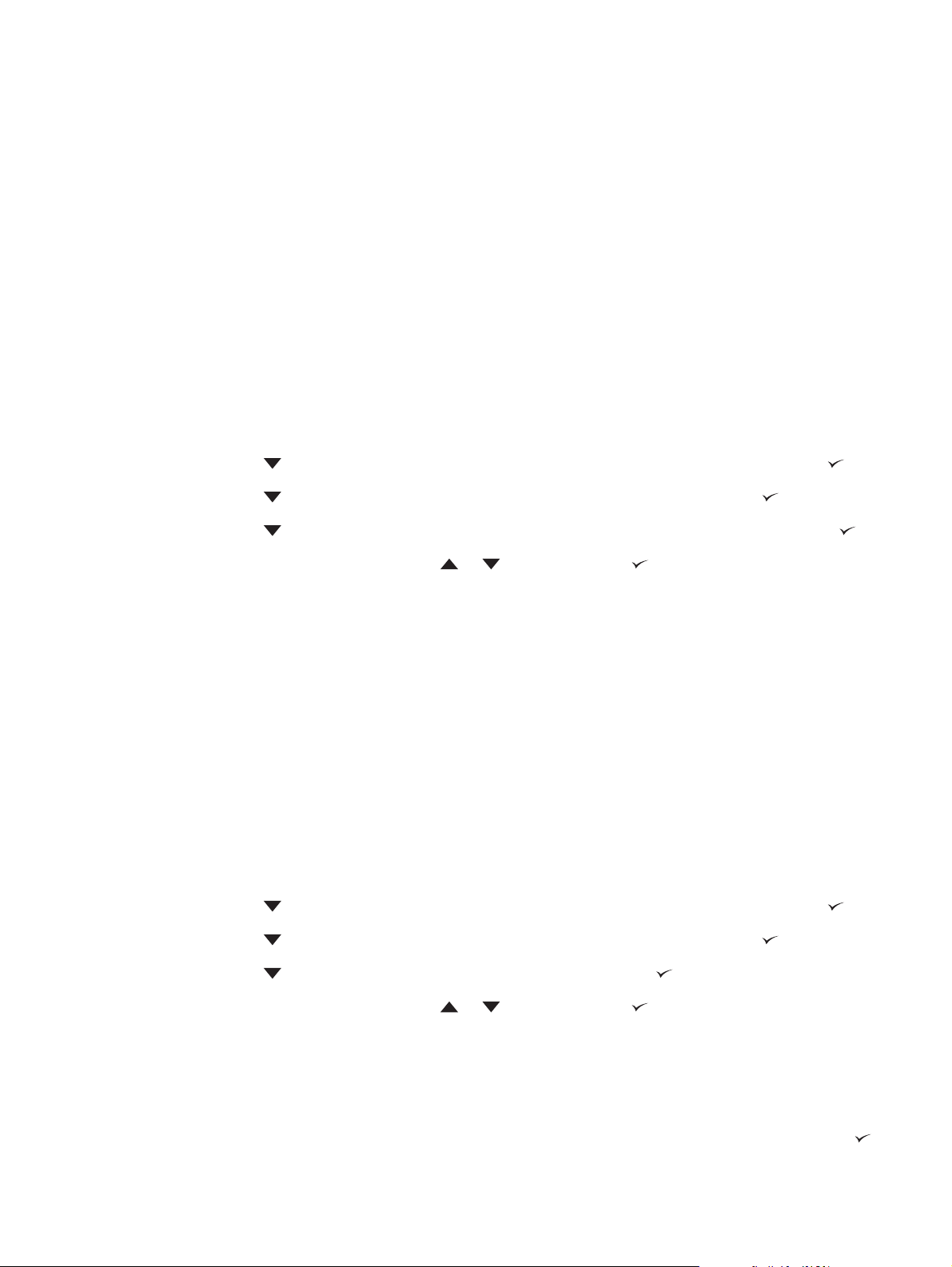
Jam recovery (Vraćanje kod zaglavljivanja)
Ovu opciju koristite kako biste konfigurirali na koji će način uređaj rješavati probleme sa zaglavljenim
papirom, uključujući ispis stranica koje su se zaglavile. AUTO (Automatski) je zadana vrijednost.
AUTO (Automatski): Uređaj automatski uključuje vraćanje prilikom zaglavljivanja papira ako je
●
dostupna dovoljna količina memorije.
ON (Uključeno): Uređaj ponovo ispisuje sve stranice koje su se zaglavile. Dodjeljuje se dodatna
●
memorija u koju se spremaju posljednje ispisane stranice, što može negativno utjecati na radne
karakteristike uređaja.
OFF (Isključeno): Uređaj ne ispisuje ponovo nijednu stranicu koja se zaglavila. Kako se memorija
●
ne koristi za spremanje posljednjih ispisanih stranica, radne karakteristike uređaja mogu se
poboljšati.
Postavljanje vraćanja prilikom zaglavljivanja papira.
1. Za otvaranje izbornika pritisnite Menu (Izbornik).
2. Pritisnite
3. Pritisnite
4. Pritisnite
5. Željenu opciju odaberite pritiskom
6. Izbornik zatvorite pritiskom na Menu (Izbornik).
i označite CONFIGURE DEVICE (Konfiguracija uređaja), a zatim pritisnite .
i označite SYSTEM SETUP (Postavke sustava), a zatim pritisnite .
i označite JAM RECOVERY (Vraćanje kod zaglavljivanja), a zatim pritisnite .
ili , a zatim pritisnite .
RAM disk (RAM disk)
Ova opcija određuje konfiguriranje funkcije RAM diska. Opcija je dostupna samo ako je slobodno
najmanje 8 MB memorije uređaja. Zadana postavka je AUTO (Automatski).
AUTO (Automatski): Uređaju omogućuje određivanje optimalne veličine RAM diska prema veličini
●
dostupne memorije.
OFF (Isključeno): RAM disk je onemogućen, no minimalni RAM disk je i dalje aktivan (dovoljan
●
za skeniranje jedne stranice).
Postavljanje RAM diska
1. Za otvaranje izbornika pritisnite Menu (Izbornik).
2. Pritisnite
i označite CONFIGURE DEVICE (Konfiguracija uređaja), a zatim pritisnite .
3. Pritisnite
4. Pritisnite
5. Željenu opciju odaberite pritiskom
6. Izbornik zatvorite pritiskom na Menu (Izbornik).
i označite SYSTEM SETUP (Postavke sustava), a zatim pritisnite .
i označite RAM DISK (RAM disk), a zatim pritisnite .
ili , a zatim pritisnite .
Language (Jezik)
Ako se LANGUAGE (Jezik) na upravljačkoj ploči prikaže na engleskom, koristite sljedeći postupak. U
suprotnom, isključite i zatim ponovo uključite uređaj. Kada se prikaže XXX MB, pritisnite i zadržite
HRWW Promjena konfiguracijskih postavki upravljačke ploče uređaja 41
.
Page 54

Kada su sva tri indikatora na upravljačkoj ploči uključena, otpustite i postavite jezik prateći sljedeći
postupak.
Postavljanje jezika prilikom instalacije
1. Uključite uređaj.
2. Kada se na zaslonu upravljačke ploče prikaže LANGUAGE (Jezik) na zadanom jeziku, željeni
jezik označite pritiskom na
Promjena jezika nakon početne instalacije
Jezik zaslona upravljačke ploče nakon početne instalacije možete promijeniti na upravljačkoj ploči.
1. Pritisnite Menu (Izbornik).
i zatim pritisnite .
2. Pomoću
3. Pomoću
4. Pomoću
5. Pomoću
6. Izbornik zatvorite pritiskom na Menu (Izbornik).
označite CONFIGURE DEVICE (Konfiguracija uređaja), a zatim pritisnite .
označite SYSTEM SETUP (Postavke sustava), a zatim pritisnite .
označite LANGUAGE (Jezik), a zatim pritisnite .
ili označite odgovarajući jezik, a zatim pritisnite .
42 Poglavlje 2 Upravljačka pločaHRWW
Page 55

3 Konfiguracija ulaza/izlaza (I/O)
U ovom poglavlju opisana je konfiguracija određenih mrežnih parametara na pisaču:
Paralelna konfiguracija
●
USB konfiguracija
●
Mrežna konfiguracija
●
HRWW 43
Page 56

Paralelna konfiguracija
Napomena Informacije iz ovog odjeljka odnose se samo na modele HP LaserJet P3005 i
HP LaserJet P3005d.
Paralelnom vezom se pisač povezuje s računalom pomoću dvosmjernog paralelnog kabela (sukladan
standardu IEEE-1284) koji se uključuje u paralelni priključak pisača. Maksimalna duljina kabela iznosi
10 metara (30 stopa).
Ako se koristi za opis paralelnog sučelja, izraz dvosmjerni označava mogućnost pisača da putem
paralelnog priključka i prima podatke od računala i šalje podatke računalu. Paralelno sučelje omogućava
kompatibilnost s ranijim verzijama, no za najbolje radne karakteristike preporuča se USB ili mrežna
veza.
1
2
1 Paralelni priključak
2 Paralelni konektor
44 Poglavlje 3 Konfiguracija ulaza/izlaza (I/O) HRWW
Page 57

USB konfiguracija
Ovaj pisač podržava brzi USB 2.0 priključak. Maksimalna duljina USB kabela je 5 metara (15 stopa).
Priključivanje USB kabela
USB kabel uključite u pisač. Drugi kraj USB kabela uključite u računalo.
1
1 USB priključak, tip B
2 USB konektor, tip B
2
HRWW USB konfiguracija 45
Page 58
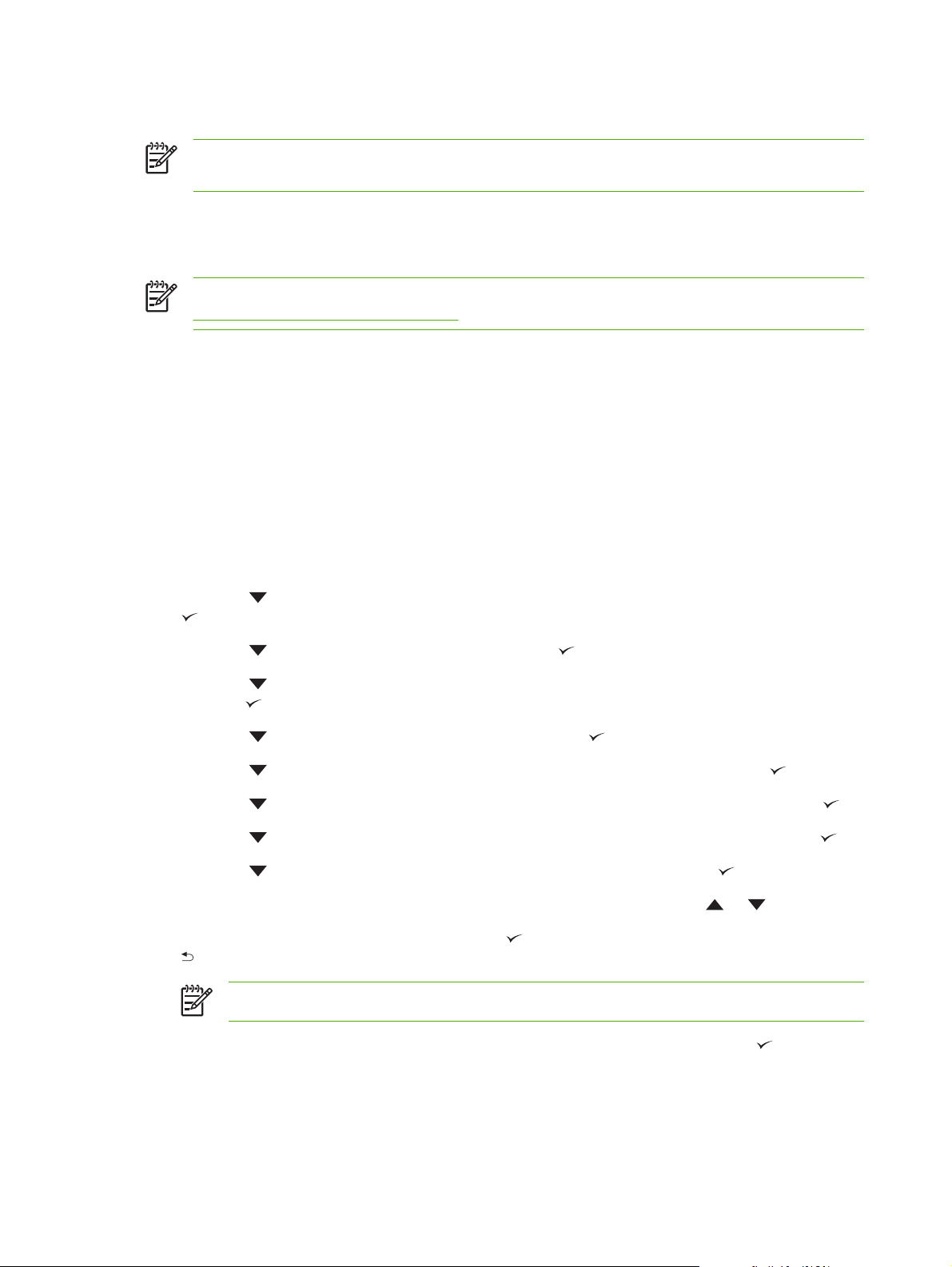
Mrežna konfiguracija
Napomena Informacije iz ovog odjeljka odnose se samo na modele HP LaserJet P3005n,
HP LaserJet P3005dn i HP LaserJet P3005x.
Na pisaču ćete možda morati konfigurirati određene mrežne parametre. Ove parametre možete
konfigurirati s upravljačke ploče pisača, ugrađenog web-poslužitelja ili, u slučaju većine mreža, iz
HP Web Jetadmin softvera.
Napomena Za dodatne informacije o korištenju ugrađenog web-poslužitelja pogledajte
Upotreba ugrađenog web-poslužitelja.
Popis svih podržanih mreža i upute za konfiguraciju mrežnih parametara iz softvera potražite u
HP Jetdirect Embedded Print Server Administrator’s Guide (Upute za administratore HP Jetdirect
ugrađenog poslužitelja za pisače). Ove upute nalaze se u kompletu sa svim pisačima na koje je instaliran
HP Jetdirect ugrađeni poslužitelj za pisače.
TCP/IP parametre konfigurirajte ručno s upravljačke ploče
Ručno možete konfigurirati i IPv4 adresu, masku podmreže i zadani pristupnik.
Postavljanje IPv4 adrese
1. Pritisnite Menu (Izbornik).
2. Pritisnite
.
3. Pritisnite
4. Pritisnite
pritisnite
5. Pritisnite
6. Pritisnite
7. Pritisnite
8. Pritisnite
9. Pritisnite
10. Ako broj prvog bajta IP adrese želite povećati ili smanjiti, pritisnite strelicu
11. Za prelazak na sljedeći skup brojeva pritisnite
).
12. Ponavljajte korake 10 i 11 dok nije unesena ispravna IP adresa, a zatim pritisnite i spremite
postavku.
kako biste označili CONFIGURE DEVICE (Konfiguracija uređaja), a zatim pritisnite
kako biste označili I/O, a zatim pritisnite .
kako biste označili EMBEDDED JETDIRECT (Ugrađeni Jetdirect), a zatim
.
kako biste označili TCP/IP, a zatim pritisnite .
kako biste označili IPv4 SETTINGS (IPv4 postavke), a zatim pritisnite .
kako biste označili CONFIG METHOD (Način konfiguracije), a zatim pritisnite .
kako biste označili MANUAL SETTINGS (Ručne postavke), a zatim pritisnite .
kako biste označili IP ADDRESS (IP adresa), a zatim pritisnite .
ili .
(za prelazak na prethodni skup brojeva pritisnite
Napomena Ako brojeve želite preći na brzinu, strelicu držite pritisnutom.
13. Pritisnite Menu (Izbornik) kako bi se ponovo aktiviralo stanje Ready (Stanje pripravnosti).
46 Poglavlje 3 Konfiguracija ulaza/izlaza (I/O) HRWW
Page 59
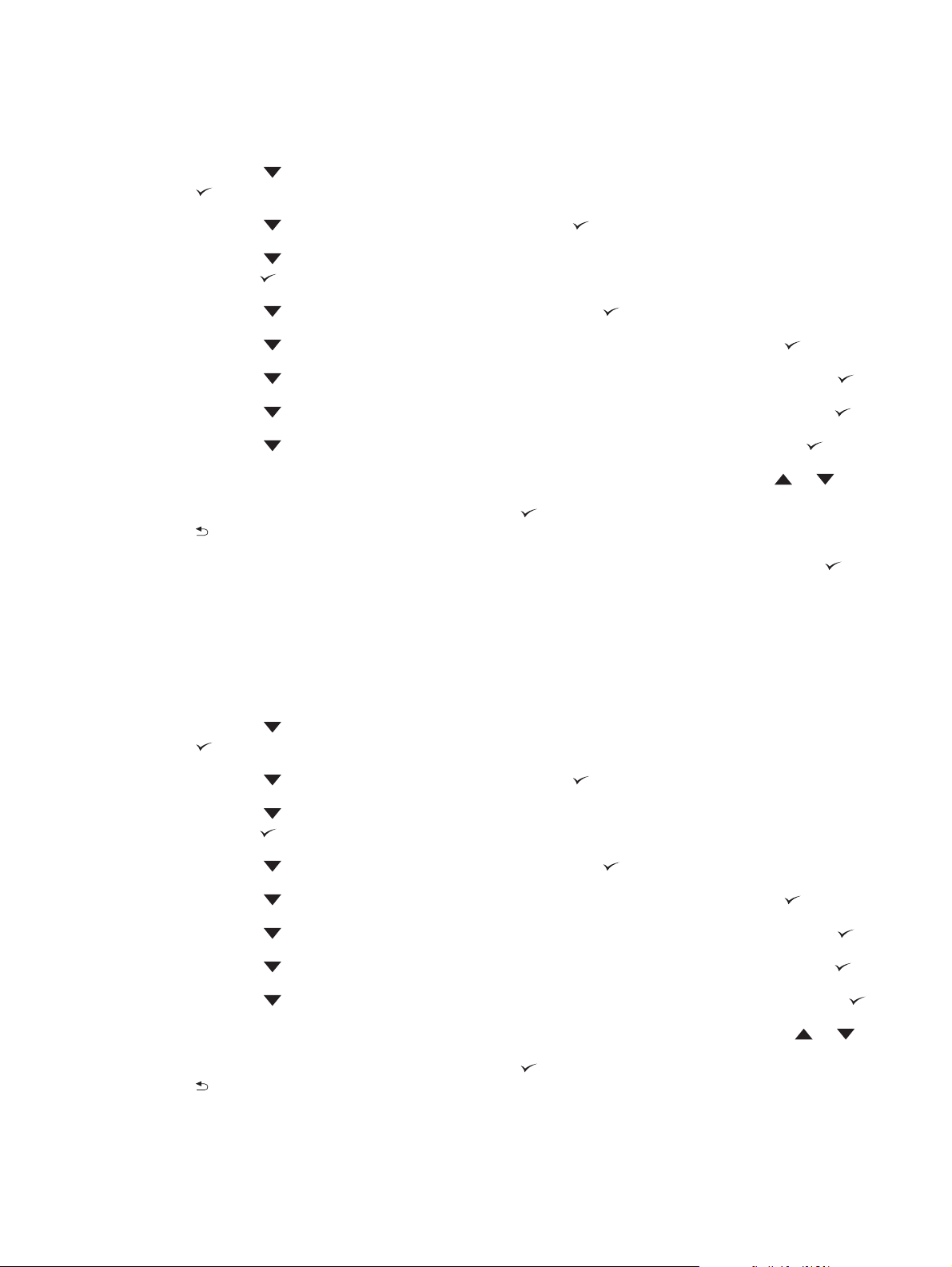
Postavljanje maske podmreže
1. Pritisnite Menu (Izbornik).
2. Pritisnite
.
3. Pritisnite
4. Pritisnite
pritisnite
5. Pritisnite
6. Pritisnite
7. Pritisnite
8. Pritisnite
9. Pritisnite
10. Ako broj prvog bajta maske podmreže želite povećati ili smanjiti, pritisnite strelicu
11. Za prelazak na sljedeći skup brojeva pritisnite
).
12. Ponavljajte korake 10 i 11 dok nije unesena ispravna maska podmreže, a zatim pritisnite
spremite postavku.
13. Pritisnite Menu (Izbornik) kako bi se ponovo aktiviralo stanje Ready (Stanje pripravnosti).
kako biste označili CONFIGURE DEVICE (Konfiguracija uređaja), a zatim pritisnite
kako biste označili I/O, a zatim pritisnite .
kako biste označili EMBEDDED JETDIRECT (Ugrađeni Jetdirect), a zatim
.
kako biste označili TCP/IP, a zatim pritisnite .
kako biste označili IPv4 SETTINGS (IPv4 postavke), a zatim pritisnite .
kako biste označili CONFIG METHOD (Način konfiguracije), a zatim pritisnite .
kako biste označili MANUAL SETTINGS (Ručne postavke), a zatim pritisnite .
kako biste označili SUBNET MASK (Maska podmreže), a zatim pritisnite .
ili .
(za prelazak na prethodni skup brojeva pritisnite
i
Postavljanje zadanog pristupnika
1. Pritisnite Menu (Izbornik).
2. Pritisnite
.
3. Pritisnite
4. Pritisnite
pritisnite
5. Pritisnite
6. Pritisnite
7. Pritisnite
8. Pritisnite
9. Pritisnite
10. Ako broj prvog bajta zadanog pristupnika želite povećati ili smanjiti, pritisnite strelicu
11. Za prelazak na sljedeći skup brojeva pritisnite
).
kako biste označili CONFIGURE DEVICE (Konfiguracija uređaja), a zatim pritisnite
kako biste označili I/O, a zatim pritisnite .
kako biste označili EMBEDDED JETDIRECT (Ugrađeni Jetdirect), a zatim
.
kako biste označili TCP/IP, a zatim pritisnite .
kako biste označili IPv4 SETTINGS (IPv4 postavke), a zatim pritisnite .
kako biste označili CONFIG METHOD (Način konfiguracije), a zatim pritisnite .
kako biste označili MANUAL SETTINGS (Ručne postavke), a zatim pritisnite .
kako biste označili DEFAULT GATEWAY (Zadani pristupnik), a zatim pritisnite .
(za prelazak na prethodni skup brojeva pritisnite
ili .
HRWW Mrežna konfiguracija 47
Page 60

12. Ponavljajte korake 10 i 11 dok nije unesen ispravan zadani pristupnik, a zatim pritisnite i spremite
postavku.
13. Pritisnite Menu (Izbornik) kako bi se ponovo aktiviralo stanje Ready (Stanje pripravnosti).
Onemogućavanje mrežnih protokola (po izboru)
Prema tvorničkim postavkama omogućeni su svi podržani mrežni protokoli. Onemogućavanje protokola
koji se ne koriste ima sljedeće prednosti:
Smanjuje se mrežni promet pisača
●
Neovlašteni korisnici ne mogu koristiti pisač
●
Na stranici konfiguracije nalaze se samo relevantne informacije
●
Upravljačkoj ploči pisača omogućuje prikaz upozorenja i poruka o pogreškama koje se odnose na
●
protokol
Onemogućavanje protokola IPX/SPX
Napomena Ove protokole nemojte onemogućiti u Windows sustavima koji za ispis koriste
protokole IPX/SPX.
1. Pritisnite Menu (Izbornik).
2. Pritisnite
.
3. Pritisnite
4. Pritisnite
pritisnite
5. Pritisnite
6. Pritisnite
7. Pritisnite
8. Pritisnite Menu (Izbornik) kako bi se ponovo aktiviralo stanje Ready (Stanje pripravnosti).
kako biste označili CONFIGURE DEVICE (Konfiguracija uređaja), a zatim pritisnite
kako biste označili I/O, a zatim pritisnite .
kako biste označili EMBEDDED JETDIRECT (Ugrađeni Jetdirect), a zatim
.
kako biste označili IPX/SPX, a zatim pritisnite .
kako biste odabrali ENABLE (Omogući).
kako biste označili OFF (Isključeno) a zatim pritisnite .
Onemogućavanje opcije AppleTalk
1. Pritisnite Menu (Izbornik).
2. Pritisnite
.
3. Pritisnite
4. Pritisnite
pritisnite
kako biste označili CONFIGURE DEVICE (Konfiguracija uređaja), a zatim pritisnite
kako biste označili I/O, a zatim pritisnite .
kako biste označili EMBEDDED JETDIRECT (Ugrađeni Jetdirect), a zatim
.
5. Pritisnite
6. Pritisnite
48 Poglavlje 3 Konfiguracija ulaza/izlaza (I/O) HRWW
kako biste označili APPLETALK, a zatim pritisnite .
kako biste odabrali ENABLE (Omogući).
Page 61

7. Pritisnite kako biste označili OFF (Isključeno), a zatim pritisnite .
8. Pritisnite Menu (Izbornik) kako bi se ponovo aktiviralo stanje Ready (Stanje pripravnosti).
Onemogućavanje protokola DLC/LLC
1. Pritisnite Menu (Izbornik).
2. Pritisnite
.
3. Pritisnite
4. Pritisnite
pritisnite
5. Pritisnite
6. Pritisnite
7. Pritisnite
8. Pritisnite Menu (Izbornik) kako bi se ponovo aktiviralo stanje Ready (Stanje pripravnosti).
kako biste označili CONFIGURE DEVICE (Konfiguracija uređaja), a zatim pritisnite
kako biste označili I/O, a zatim pritisnite .
kako biste označili EMBEDDED JETDIRECT (Ugrađeni Jetdirect), a zatim
.
kako biste označili DLC/LLC, a zatim pritisnite .
kako biste odabrali ENABLE (Omogući).
kako biste označili OFF (Isključeno), a zatim pritisnite .
Unaprijeđena I/O (EIO) konfiguracija
Napomena Dodatna memorija pisača može biti potrebna ako poslužitelj pisača dodajete
osnovnom modelu.
Unaprijeđeni ulazni/izlazni priključak (EIO) služi za povezivanje kompatibilne dodatne opreme, kao što
su mrežne kartice HP Jetdirect poslužitelja pisača i drugi uređaji. Umetanjem EIO mrežne kartice u
priključak povećava se broj mrežnih sučelja dostupnih pisaču.
HP Jetdirect EIO poslužitelji pisača
HP Jetdirect poslužitelji pisača (mrežne kartice) mogu se umetnuti u EIO priključke. Te kartice
podržavaju više mrežnih protokola i operativnih sustava. HP Jetdirect poslužitelji pisača olakšavaju
upravljanje mrežom time što vam omogućavaju da pisač sa svojom mrežom povežete na bilo kojoj
lokaciji. HP Jetdirect poslužitelji pisača podržavaju i protokol za jednostavno upravljanje mrežom
(Simple Network Management Protocol, SNMP) koji mrežnim upraviteljima omogućava upravljanje
udaljenim pisačem i rješavanje problema putem programa HP Web Jetadmin.
Napomena Karticu konfigurirajte putem upravljačke ploče, instalacijskog programa pisača ili
programa HP Web Jetadmin. Više informacija potražite u dokumentaciji HP Jetdirect poslužitelja
pisača.
HRWW Mrežna konfiguracija 49
Page 62
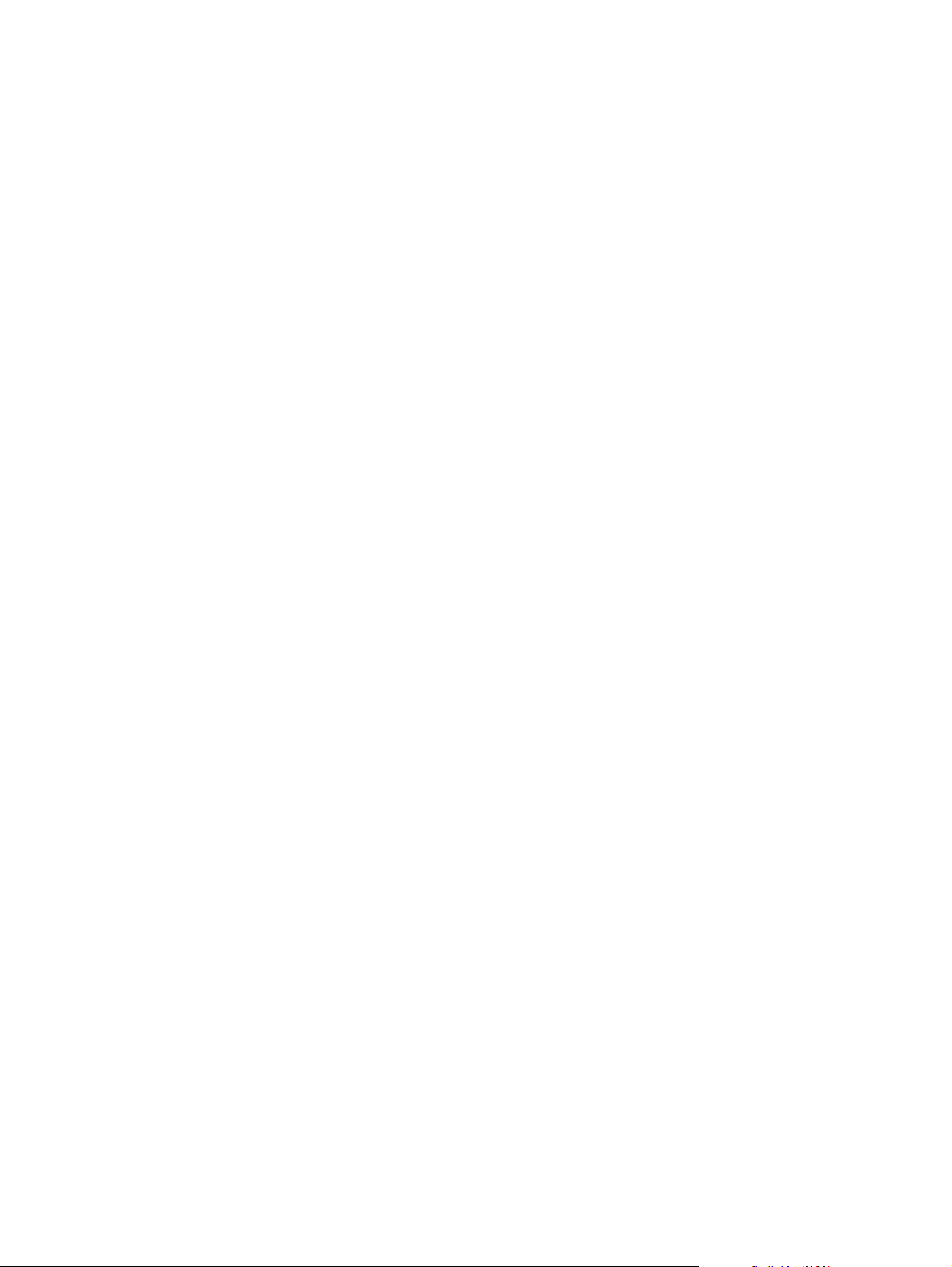
50 Poglavlje 3 Konfiguracija ulaza/izlaza (I/O) HRWW
Page 63
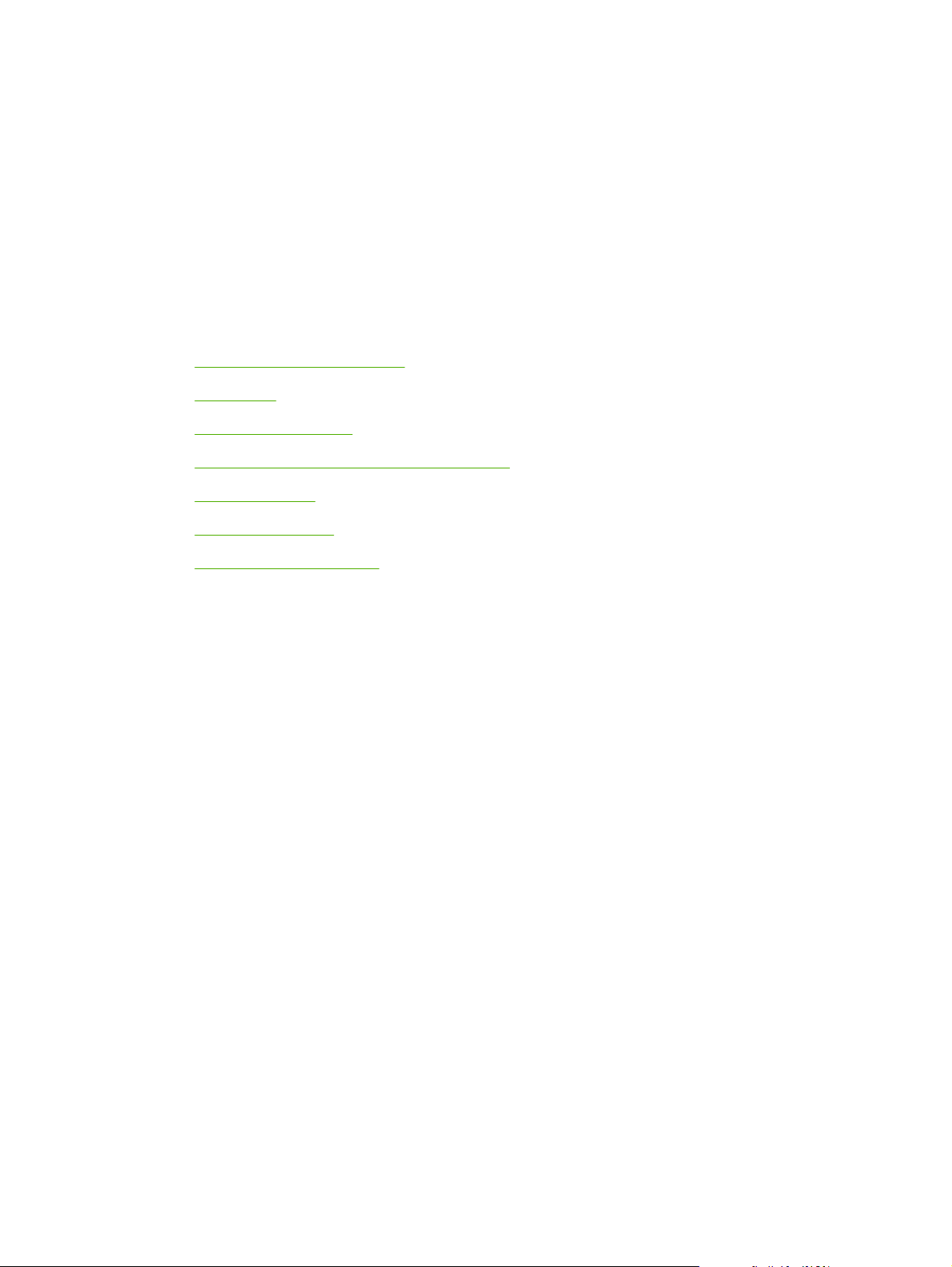
4 Mediji i ladice
U ovom poglavlju opisano je korištenje nekih osnovnih značajki uređaja:
Općenite smjernice za medije
●
O medijima
●
Odabir medija za ispis
●
Radno okruženje za ispis i spremanje papira
●
Umetanje medija
●
Upravljanje ispisom
●
Odabir izlaznih spremnika
●
HRWW 51
Page 64
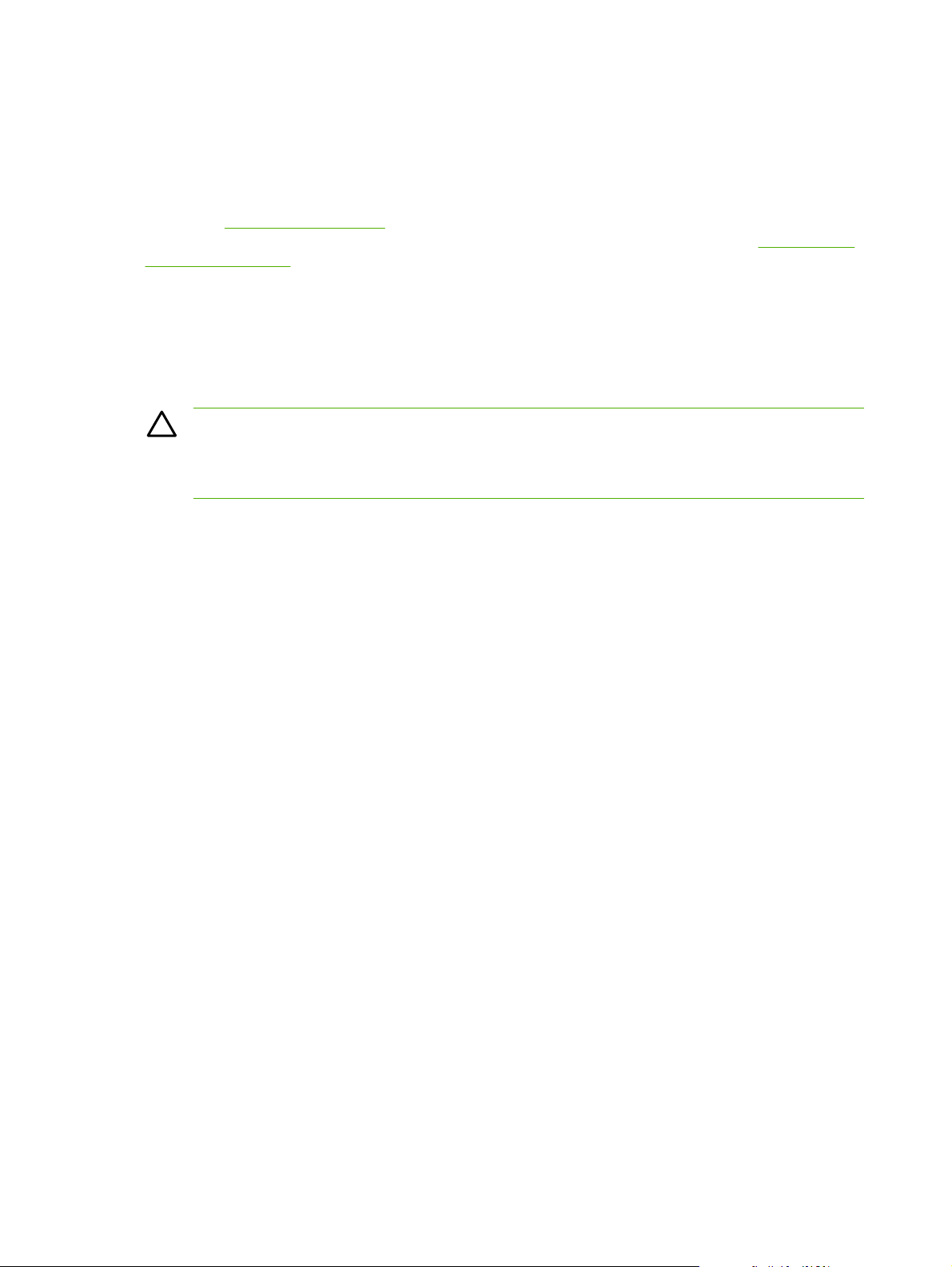
Općenite smjernice za medije
Prije nabave veće količine običnog ili posebnog papira provjerite je li vaš dobavljač papira upoznat sa
zahtjevima vezanima uz medije za ispis koji su navedeni u HP LaserJet Printer Family Print Media
Specification Guide (Vodič sa specifikacijama za potrošni materijal za HP LaserJet pisače).
Pogledajte
za potrošni materijal za HP LaserJet pisače). Za preuzimanje primjerka vodiča idite na
support/ljpaperguide.
Moguće je da papir udovoljava svim smjernicama navedenima u ovom poglavlju ili u HP LaserJet Printer
Family Print Media Specification Guide (Vodič sa specifikacijama za potrošni materijal za HP LaserJet
pisače), a ispis ipak nije zadovoljavajuć. To se može dogoditi zbog neodgovarajućih uvjeta u okolini ili
drugih faktora na koje tvrtka HP nema utjecaja (na primjer, ekstremne temperature i vlaga).
Tvrtka Hewlett-Packard vam preporučuje da testirate papir prije nego što kupite veće količine.
HP služba za korisnike za naručivanje HP LaserJet Printer Family Print Media Guide (Vodič
www.hp.com/
OPREZ Korištenje papira koji nije u skladu s ranije navedenim specifikacijama ili smjernicama
navedenima u vodiču za korištenje medija za ispis može prouzročiti probleme zbog kojih će biti
potreban servis. Servis u tom slučaju neće bit pokriven Hewlett-Packard jamstvom ili ugovorom
o servisu.
Papir koji treba izbjegavati
Proizvod može ispisivati na mnoge vrste papira. Korištenje papira koje ne zadovoljava specifikacije
uzrokovat će smanjenu kvalitetu ispisa i povećati mogućnost zaglavljivanja.
Ne koristite pregrub papir. Koristite papir testirane razine glatkoće od 100–250 Sheffield.
●
Ne koristite papir koji ima izrezane dijelove ili perforacije, osim standardnog papira s tri rupice.
●
Ne koristite obrasce koji se sastoje od više dijelova.
●
Ne koristite papir na koji se već ispisivalo ili koji je prošao kroz fotokopirni stroj.
●
Ne koristite papir koji sadrži vodene žigove ako ispisujete pune uzorke.
●
Ne koristite reljefne papire ili papire s povišenim zaglavljima.
●
Ne koristite papire s puno teksture na površini.
●
Ne koristite offset prah ili druge materijale koji sprječavaju da se papiri zalijepe jedan za drugi.
●
Ne koristite papir kojemu je nakon proizvodnje dodan obojeni premaz.
●
Papir koji može oštetiti uređaj
U rijetkim prilikama papir može oštetiti uređaj. Sljedeći papir se mora izbjegavati kako bi se spriječilo
moguće oštećivanje uređaja:
Ne koristite papir koji na sebi ima spajalice.
●
Ne koristite prozirne folije, naljepnice ili foto i sjajni papir namijenjen korištenju s Inkjet pisačima ili
●
drugim niskotemperaturnim pisačima. Koristite samo medije namijenjene korištenju s HP LaserJet
pisačima.
52 Poglavlje 4 Mediji i ladice HRWW
Page 65
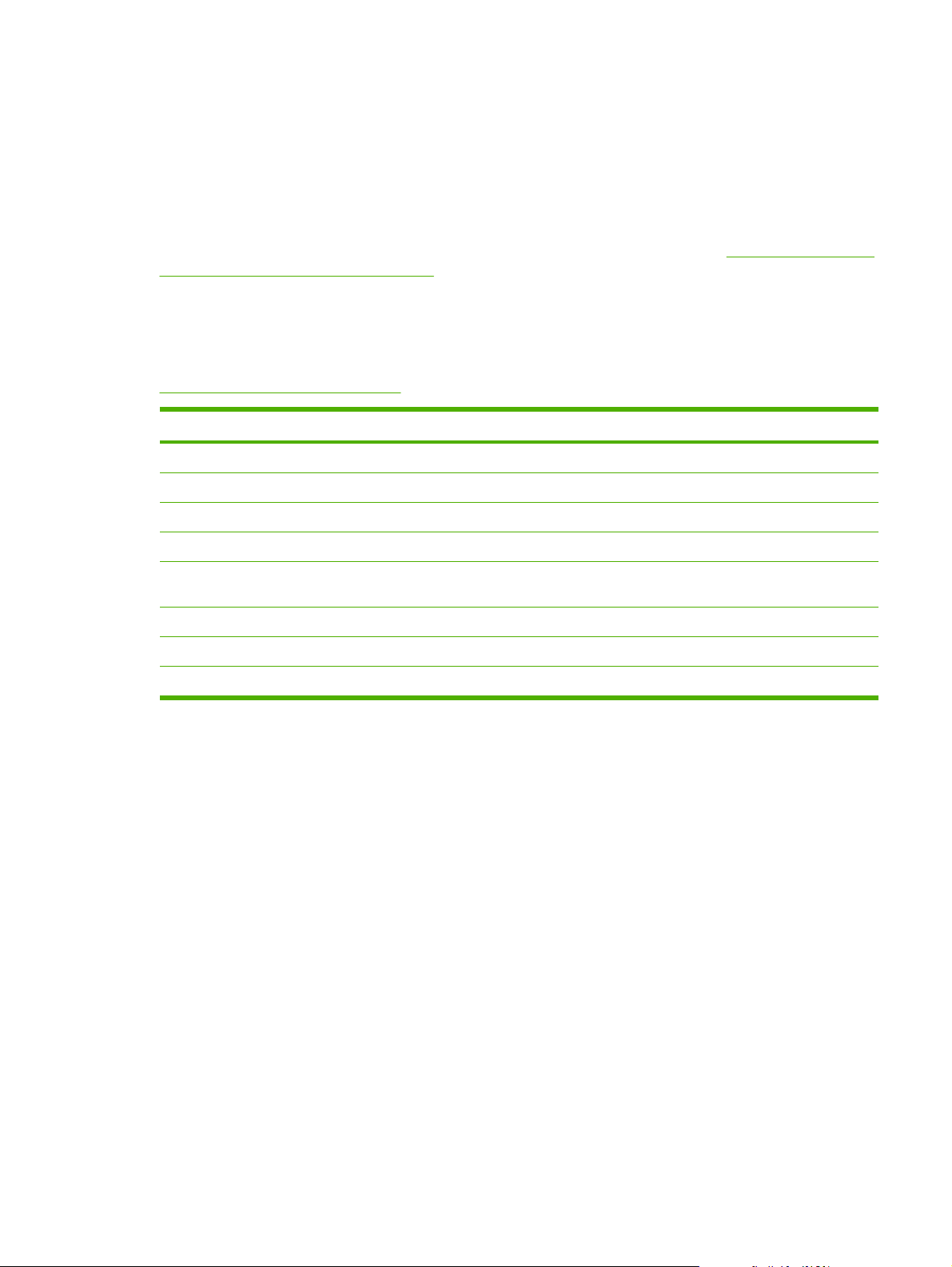
Ne koristite reljefni papir ili papir s premazom ili medije koji nisu dizajnirani tako da izdrže
●
temperaturu nanošenja tinte u uređaju. Ne koristite papire sa zaglavljem ili prethodno ispisane
obrasce ispisane bojama ili tintom koje ne mogu izdržati temperaturu mehanizma za nanošenje
tinte.
Ne koristite medije koji ispuštaju štetne čestice ili koji se otapaju, koji su izrađeni offset tehnikom
●
ili koji mijenjaju boju kada su izloženi temperaturi mehanizma za nanošenje tinte.
Za naručivanje potrošnog materijala za ispis za HP LaserJet pogledajte odjeljak
Naručivanje dijelova,
dodatne opreme i potrošnog materijala.
Opće specifikacije medija
Potpune specifikacije papira za uređaje iz serije HP LaserJet potražite u HP LaserJet Printer Family
Print Media Guide (Vodič za potrošni materijal za HP LaserJet pisače, dostupan na stranici
www.hp.com/support/ljpaperguide).
Kategorija Specifikacije
Kiselost 5,5 pH do 8,0 pH
Debljina papira 0,094 do 0,18 mm (3,0 do 7,0 mils)
Savijanje u rizmi Ravno unutar 5 mm (0,02 in)
Uvjeti rezanja rubova Rezati oštrim nožem bez zubaca.
Kompatibilnost za nanošenje tinte Prilikom zagrijavanja do 200°C (392°F) u trajanju od 0,1 sekunde ne smije se opeći,
otopiti, izbočiti niti emitirati opasne materijale.
Zrnatost Dugo zrno
Postotak vlage 4% do 6% prema težini
Glatkoća 100 do 250 Sheffield
HRWW Općenite smjernice za medije 53
Page 66
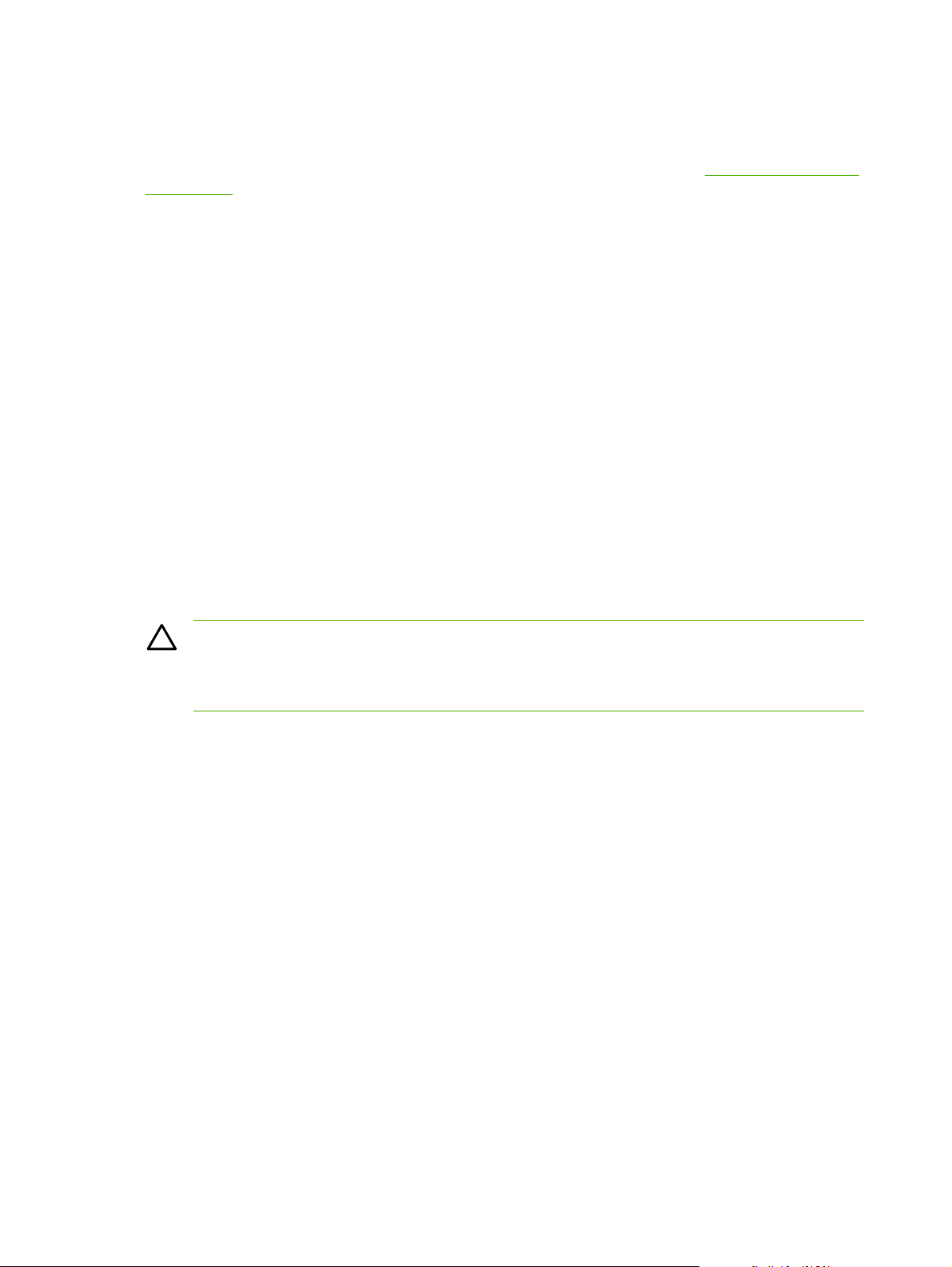
O medijima
Potpune specifikacije papira za sve HP LaserJet uređaje potražite u HP LaserJet Printer Family Print
Media Guide (Vodič za potrošni materijal za HP LaserJet pisače) (dostupno na
ljpaperguide).
Omotnice
Konstrukcija omotnica je od ključne važnosti. Linije savijanja omotnice mogu se bitno razlikovati, ne
samo od jednog proizvođača do drugog, nego i unutar jednog pakiranja istog proizvođača. Uspješan
ispis na omotnice ovisi o kvaliteti omotnica. Kada birate omotnice, uzmite u obzir sljedeće
komponente:
www.hp.com/support/
Težina: Težina papira omotnice ne smije prelaziti 105 g/m
●
zaglavljivanja.
Konstrukcija: Prije ispisa omotnice trebaju ležati ravno uz savijanje manje od 5 mm (0,2 inča) te
●
ne smiju sadržavati zrak.
Stanje: Omotnice ne smiju biti savijene, zarezane ili oštećene na drugi način.
●
Temperatura: Trebate koristiti omotnice koje su kompatibilne s toplinom i tlakom proizvoda.
●
Veličina: Trebate koristiti samo omotnice unutar sljedećeg raspona veličina.
●
Minimum: 76 x 127 mm (3 x 5 inča)
●
Maksimum: 216 x 356 mm (8,5 x 14 inča)
●
OPREZ Kako biste izbjegli oštećivanje uređaja, koristite samo omotnice koje se preporučuju
za laserske pisače. Kako biste spriječili ozbiljna zaglavljivanja, uvijek koristite ladicu 1 za
ispisivanje na omotnice i uvijek koristite stražnji izlazni spremnik. Nikada ne ispisujte više puta
na jednu omotnicu.
2
(28 lb) jer u protivnom može doći do
Omotnice s obostranim rubovima
Konstrukcija s obostranim rubovima ima okomite rubove na oba kraja omotnice umjesto dijagonalnih
rubova. U tim slučajevima je češće nabiranje. Rub se mora pružati uz cijeli kut omotnice, kako je
prikazano ispod.
54 Poglavlje 4 Mediji i ladice HRWW
Page 67

1
2
1 Prihvatljiva konstrukcija omotnica
2 Neprihvatljiva konstrukcija omotnica
Omotnice s ljepljivim rubovima ili preklapajućim dijelovima
Omotnice s ljepljivim trakama koje se mogu skinuti ili s više preklapajućih dijelova moraju koristiti ljepljiva
sredstva kompatibilna s toplinom i tlakom u proizvodu. Dodatni preklapajući i ljepljivi dijelovi mogu
uzrokovati nabiranje ili zaglavljivanje te čak mogu oštetiti mehanizam za nanošenje tinte.
Margine omotnica
Ispod su navedene uobičajene margine za adresu za komercijalnu omotnicu #10 ili DL.
Vrsta adrese Gornja margina Lijeva margina
Povratna adresa 15 mm (0,6 inča) 15 mm (0,6 inča)
Adresa primatelja 51 mm (2 inča) 89 mm (3,5 inča)
Napomena Za najbolju kvalitetu ispisa margine ne smiju biti manje od 15 mm (0,6 inča)
udaljene od rubova omotnice. Izbjegavajte ispis preko područja gdje se sastaju rubovi omotnice.
Pohrana omotnica
Ispravna pohrana omotnica doprinosi kvaliteti ispisa. Omotnice bi se trebale pohraniti ravno položene.
Ako u omotnici ima zraka koji stvara mjehurić, omotnica bi se mogla naborati tijekom ispisa.
Naljepnice
OPREZ Kako biste izbjegli oštećivanje uređaja, koristite samo naljepnice koje se preporučuju
za laserske pisače. Kako biste spriječili ozbiljna zaglavljivanja, uvijek koristite ladicu 1 za
ispisivanje na naljepnice i uvijek koristite stražnji izlazni spremnik. Nikada ne ispisujte više puta
na jedan list s naljepnicama ili samo na dijelove lista s naljepnicama.
HRWW O medijima 55
Page 68

Konstrukcija naljepnice
Kod biranja oznaka uzmite u obzir kvalitetu svake komponente:
Samoljepljive naljepnice: Samoljepljivi materijal treba biti stabilan na temperaturi od 200°C (392°
●
F); to je temperatura zagrijavanja proizvoda.
Raspored: Koristite samo naljepnice između kojih nema izložene podloge. Ako je podloga
●
izložena, naljepnice se mogu odlijepiti, što može uzrokovati ozbiljno zaglavljenje.
Savijanje: Prije ispisa naljepnice moraju ležati ravno bez savijanja većeg od 5 mm (0,2 inča) u bilo
●
kojem smjeru.
Stanje: Ne koristite naljepnice s naborima, mjehurićima ili drugim naznakama odvajanja.
●
Napomena Odaberite naljepnice u upravljačkom programu pisača (vidi Otvaranje upravljačkih
programa pisača).
Prozirne folije
Prozirne folije koje se koriste u proizvodu moraju biti otporne na temperaturu do 200°C (392°F) jer je to
temperatura zagrijavanja proizvoda.
OPREZ Kako biste izbjegli oštećivanje proizvoda, koristite samo prozirne folije koje se
preporučuju za laserske pisače. Kako biste spriječili ozbiljna zaglavljivanja, uvijek koristite
ladicu 1 za ispisivanje na prozirne folije i uvijek koristite stražnji izlazni spremnik. Nikada ne
ispisujte na istu prozirnu foliju više puta ili samo na dio prozirne folije.
Napomena U upravljačkom programu pisača odaberite prozirne folije. Vidi Otvaranje
upravljačkih programa pisača.
Kartice i teški mediji
Iz ulazne ladice možete ispisivati mnoge vrste kartica, uključujući indeksne kartice i razglednice. Neke
kartice se ispisuju bolje od drugih jer njihova konstrukcija bolje odgovara umetanju u laserski pisač.
Za optimalnu izvedbu ne koristite papir teži od 199 g/m
ulaganju, probleme sa slaganjem, zaglavljivanje, loše prianjanje tonera, lošu kvalitetu ispisa ili
pretjerano mehaničko habanje.
Napomena Možda ćete moći ispisivati na teži papir ako ne napunite ulaznu ladicu do kraja te
ako koristite papir glatkoće 100-180 Sheffield.
U programu ili upravljačkom programu pisača odaberite Heavy (Težak) (106 g/m2 do 163 g/m2; 28- do
43-lb čvrsti papir) ili Cardstock (Kartice) (135 g/m
medija ili ispišite iz ladice koja je konfigurirana za teški papir. Budući da ova postavka utječe na sve
ispise, važno je nakon ispisa vratiti proizvod na izvorne postavke.
2
. Pretežak papir može uzrokovati pogreške pri
2
do 216 g/m2; 50- do 80-lb papir za korice) kao vrstu
56 Poglavlje 4 Mediji i ladice HRWW
Page 69

Konstrukcija kartica
2
Glatkoća: 135-157 g/m
●
bi trebale imati glatkoću od 100-250 Sheffield.
Konstrukcija: Kartice bi trebale biti ravne, sa savijanjem od najviše 5 mm.
●
Stanje: Kartice ne smiju biti savijene, zarezane ili oštećene na drugi način.
●
kartice bi trebala imati glatkoću od 100-180 Sheffield. 60-135 g/m2 kartice
Smjernice za kartice
Postavite margine na najmanje 2 mm od rubova.
●
Koristite ladicu 1 za kartice (135 g/m
●
OPREZ Kako biste izbjegli oštećivanje uređaja, koristite samo kartice koje se preporučuju za
laserske pisače. Kako biste spriječili ozbiljna zaglavljivanja, uvijek koristite ladicu 1 za ispisivanje
na kartice i uvijek koristite stražnji izlazni spremnik.
2
do 216 g/m2; 50- do 80-lb papir za korice).
Papir sa zaglavljem i prethodno ispisani obrasci
Papir sa zaglavljem je premium papir koji često ima vodeni žig, ponekad koristi pamučna vlakna i
dostupan je u širokom rasponu boja i obrada s odgovarajućim omotnicama. Prethodno ispisani obrasci
mogu biti izrađeni od raznih vrsta papira, od recikliranog do premium.
Mnogi proizvođači dizajniraju ovakav papir sa značajkama prilagođenima laserskom ispisu i reklamiraju
ga kao kompatibilan sa ili s jamstvom za laserske pisače. Neke grublje površine, poput papira s
neravninama, linijama ili tkaninom mogu zahtijevati posebne načine rada mehanizma za nanošenje tinte
dostupne kod nekih modela pisača kako bi se postiglo odgovarajuće prianjanje tinte.
Napomena Kod ispisa s laserskim pisačima uobičajene su varijacije od stranice do stranice.
Varijacije nisu uočljive kod ispisa na obični papir. Međutim, varijacije su očite kod ispisa na
prethodno ispisane obrasce jer se na stranici već nalaze linije i okviri.
Kako bi se izbjegli problemi kod ispisa na prethodno ispisane obrasce, reljefni papir i papir sa zaglavljem,
pridržavajte se sljedećih smjernica:
Izbjegavajte korištenje tinti niske temperature (koje se koriste kod nekih vrsta termografije).
●
Koristite prethodno ispisane obrasce ili papir sa zaglavljem ispisane metodom offset litografije ili
●
graviranja.
Koristite obrasce ispisane tintom otpornom na toplinu koja se ne otapa, ne isparava ili ispušta
●
čestice kada se zagrije do temperature od 200°C na 0,1 sekundu. Tinte na bazi kisika ili ulja u
pravilu zadovoljavaju te zahtjeve.
Kada se obrazac prethodno ispiše, pazite da ne promijenite sadržaj vlage papira i ne koristite
●
materijale koji bi mogli promijeniti električna svojstva ili svojstva rukovanja. Zaštitite papir omotom
otpornim na vlagu kako biste spriječili promjene uzrokovane vlagom tijekom pohrane.
Izbjegavajte obradu prethodno ispisanih obrazaca koji imaju završnu obradu ili premaz.
●
Izbjegavajte korištenje reljefnih papira ili papira s povišenim zaglavljima.
●
HRWW O medijima 57
Page 70

Izbjegavajte papir teške teksture.
●
Izbjegavajte korištenje offset praha ili drugih materijala koji sprječavaju da se papiri zalijepe jedan
●
za drugi.
Napomena Za ispisivanje naslovnice na jednoj stranici papira sa zaglavljem, nakon čega slijedi
dokument od više stranica, umetnite papir sa zaglavljem u ladicu 1 okrenut licem prema gore i
umetnite standardni papir u ladicu 2. Uređaj automatski ispisuje najprije iz ladice 1.
58 Poglavlje 4 Mediji i ladice HRWW
Page 71

Odabir medija za ispis
Ovaj uređaj prihvaća različite medije za ispis, uključujući 100% reciklirani papir od celuloze; omotnice;
naljepnice; prozirne folije i papir prilagođene veličine. Svojstva kao što su težina, sastav, granulacija i
količina vlage važni su faktori koji utječu na rad uređaja i kvalitetu ispisa. Papir koji ne udovoljava
preporukama navedenim u ovom priručniku može prouzročiti sljedeće probleme:
Loša kvaliteta ispisa
●
Papir se često zaglavljuje
●
Prerano habanje uređaja, potreban servis
●
Napomena Neke vrste papira mogu udovoljavati svim smjernicama navedenim u priručniku, a
ipak ne dovesti do zadovoljavajućih rezultata. To se može dogoditi uslijed nepropisnog rukovanja,
neodgovarajuće temperature i razine vlažnosti te nekih drugih čimbenika na koje tvrtka HewlettPackard ne može utjecati. Prije nego što kupite velike količine medija za ispis provjerite
udovoljava li zahtjevima koji su navedeni u ovom korisničkom priručniku i u HP LaserJet Printer
Family Print Media Guide (Vodič za potrošni materijal za HP LaserJet pisače), koji možete
preuzeti na
količine.
OPREZ Korištenje medija koji nisu u skladu s HP specifikacijama može prouzročiti probleme
za uređaj, zbog čega će biti potreban servis. Popravak u tom slučaju nije pokriven HP jamstvom
ili ugovorom o servisu.
www.hp.com/support/ljpaperguide. Papir uvijek testirajte prije nego što kupite velike
Podržane veličine medija
Tablica 4-1 Podržane veličine medija
Ulazna
ladica
Ladica 1
Ladica 2,
ladica 3
1
Podržane su veličine omotnica #10, Monarch, C5, DL i B5.
Letter Legal A4 A5 Executive
(JIS)
Tablica 4-2 Automatski obostrani ispis
Veličina medija Dimenzije Težina i debljina
Letter 216 x 279 mm
Legal 216 x 356 mm
A4 211 x 297 mm
JIS 216 x 330 mm
1
Automatski obostrani ispis na papiru koji je teži od preporučenog može proizvesti neočekivane rezultate.
B5 (JIS) 16K Prilagođ
1
eno
Statement S
60 do 199 g/m
razglednic
a (JIS)
2
Omotnica
1
HRWW Odabir medija za ispis 59
Page 72

Napomena Automatski obostrani (dvostrani) ispis dostupan je na modelima HP LaserJet
P3005d, HP LaserJet P3005dn i HP LaserJet P3005x.
Ručni obostrani ispis. Većina podržanih veličina i vrsta medija s popisa za ispis za ladicu 1 mogu se
ručno podešavati za obostrani ispis. Više informacija potražite u poglavlju
Ispis.
Podržane vrste medija
Tablica 4-3 Vrste medija za ladicu 1
Vrsta Dimenzije Težina ili debljina Kapacitet
Običan Minimalno: 76 x 127 mm (3 x 5 in)
Unaprijed ispisani
Papir sa zaglavljem
Unaprijed perforirani
Čvrsti
Reciklirani
Obojeni papir
Grubi
Lagani
Prilagođeni
Prozirne folije
Omotnice
Naljepnice 0,10 do 0,14 mm debljine (4,7 to 5 mils
Kartice
1
Kapacitet može varirati ovisno o težini i debljini medija i uvjetima u okolini. Glatkoća treba biti od 100 do 250 (Sheffield).
Informacije o naručivanju potražite u poglavlju
2
Koristite samo prozirne folije koje su dizajnirane za HP LaserJet pisače. Ovaj pisač može prepoznati prozirne folije koje nisu
dizajnirane za HP LaserJet pisače. Za više informacija vidi
2
Maksimalno: 216 x 356 mm
(8,5 x 14 in)
Dodatna oprema i potrošni materijal.
60 do 199 g/m2 (16 do 53 lb)
60 do 120 g/m2 (16 do 32 lb)
60 do 120 g/m2 (16 do 32 lb)
60 do 120 g/m2 (16 do 32 lb)
60 do 120 g/m2 (16 do 32 lb)
60 do 120 g/m2 (16 do 32 lb)
60 do 120 g/m2 (16 do 32 lb)
60 do 199 g/m2 (16 do 53 lb)
60 do 75 g/m2 (16 do 20 lb)
60 do 199 g/m2 (16 do 53 lb)
0,10 do 0,14 mm debljine (4,7 to 5 mils
debljine)
75 do 90 g/m2 (20 do 24 lb)
debljine)
Više od 163 g/m2 (više od 43 lb)
Podizbornik Print Quality (Kvaliteta ispisa).
100 listova
100 listova
100 listova
100 listova
100 listova
100 listova
100 listova
Do 100 listova
100 listova
Do 100 listova
Do 60 listova
10 omotnica
Do 60 listova
Do 100 listova
1
60 Poglavlje 4 Mediji i ladice HRWW
Page 73

Tablica 4-4 Vrste medija za ladicu 2 i ladicu 3
Vrsta Dimenzije Težina ili debljina Kapacitet
Običan Minimalno: 140 x 216 mm (5,5 x
60 do 120 g/m2 (16 do 32 lb)
Do 500 listova
1
8,5 in)
Unaprijed ispisani
60 do 120 g/m2 (16 do 32 lb)
Do 500 listova
Maksimalno: 216 x 356 mm
Papir sa zaglavljem
(8,5 x 14 in)
Unaprijed perforirani
Čvrsti
Reciklirani
Obojeni papir
1
Pisač podržava veliki raspon standardnih i prilagođenih veličina medija za ispis. Kapacitet može varirati ovisno o težini i debljini
60 do 120 g/m2 (16 do 32 lb)
60 do 120 g/m2 (16 do 32 lb)
60 do 120 g/m2 (16 do 32 lb)
60 do 120 g/m2 (16 do 32 lb)
60 do 120 g/m2 (16 do 32 lb)
Do 500 listova
Do 500 listova
Do 500 listova
Do 500 listova
Do 500 listova
medija, te uvjetima u okolini. Glatkoća treba biti od 100 do 250 (Sheffield). Informacije o naručivanju potražite u poglavlju
Dodatna oprema i potrošni materijal.
HRWW Odabir medija za ispis 61
Page 74

Radno okruženje za ispis i spremanje papira
Temperatura radnog okruženja trebala bi biti jednaka ili približna sobnoj temperaturi, a količina vlage
ne bi smjela biti ni previsoka ni preniska. Upamtite kako je papir higroskopan, tj. brzo upija i gubi
vlagu.
Toplina i vlaga uništavaju papir. Toplina potiče isparavanje vlage iz papira, dok hladnoća uzrokuje
kondenzaciju vlage na listovima papira. Sustavi grijanja i rashladni uređaji uklanjaju većinu vlage iz
prostorije. Nakon što se paket otvori, papir gubi vlagu, čime nastaju linije i mrlje. Vlažno vrijeme ili vodeno
hlađenje može uzrokovati porast vlage u prostoriji. Papir koji je otvoren i koristi se upija višak vlage, što
može biti uzrok blijedog ispisa i neotisnutih dijelova papira. Papir se uslijed gubitka i upijanja vlage može
iskriviti. Tako može doći do zaglavljivanja papira u uređaju.
Zbog toga je pravilno spremanje i rukovanje papirom jednako važno kao sam postupak proizvodnje
papira. Uvjeti spremanja papira mogu izravno utjecati na ulaganje papira u uređaj.
Preporuča se da ne nabavljate više papira no što možete potrošiti u kratkom vremenu (oko 3 mjeseca).
Papir koji dugo leži spremljen može biti izložen ekstremnim vrućinama i vlazi te se može oštetiti.
Planiranjem se mogu spriječiti različita oštećivanja velikih zaliha papira.
Papir koji nije otvoren, već se nalazi u zapečaćenim rizmama može ostati stabilan nekoliko mjeseci prije
upotrebe. Atmosferski uvjeti jače utječu na otvorene pakete papira, osobito ako ne postoji izolacija koja
ih štiti od vlage.
Okolina za spremanje papira treba se ispravno održavati kako bi se osigurale optimalne radne
karakteristike proizvoda. Potrebni uvjeti su 20° do 24°C (68° do 75°F), uz relativnu vlagu od 45% do 55%.
Sljedeće upute mogu vam pomoći pri procjeni okoline za spremanje papira:
Papir se treba spremati pri sobnoj temperaturi ili približnim vrijednostima.
●
Zrak ne smije biti ni previše suh niti previše vlažan (zbog higroskopskih svojstava papira).
●
Najbolji način za spremanje otvorene rizme papira jest čvrsto je omotati materijalom koji će je štititi
●
od vlage. Ako je radna okolina uređaja izložena ekstremnim uvjetima, odmotajte samo onoliko
papira koliko ćete iskoristiti tijekom dana kako biste spriječili neželjene promjene koje može
uzrokovati vlaga.
Ispravno spremanje omotnica pozitivno utječe na kvalitetu ispisa. Omotnice se trebaju spremati
●
položene. Ako je u omotnici ostalo zraka, u njoj će nastati zračni mjehur zbog čega se omotnica
može izgužvati prilikom ispisa.
62 Poglavlje 4 Mediji i ladice HRWW
Page 75

Umetanje medija
Posebne medije, poput omotnica, naljepnica i prozirnih folija umećite samo u ladicu 1. U ladicu 2 ili u
dodatnu ladicu 3 umećite samo papir.
Umetanje u ladicu 1 (višenamjenska ladica)
U ladicu 1 može stati do 100 listova papira, do 75 prozirnih folija, do 50 listova s naljepnicama ili do 10
omotnica. Za više informacija o umetanju posebnih medija vidi
1. Otvorite ladicu 1 povlačenjem prednjeg poklopca prema dolje.
Umetanje posebnih medija.
2. Izvucite plastični produžetak ladice. Ako je umetnuti medij duži od 229 mm (9 inča), otklopite i
dodatni produžetak za ladicu.
HRWW Umetanje medija 63
Page 76

3. Pomaknite vodilice za širinu medija tako da budu postavljene malo više od širine medija.
4. Postavite medije u ladicu (kraći rub prema unutra, strana za ispis prema gore). Mediji trebaju biti
postavljeni u središte između vodilica za širinu medija i ispod jezičaca na vodilicama za širinu
medija.
64 Poglavlje 4 Mediji i ladice HRWW
Page 77
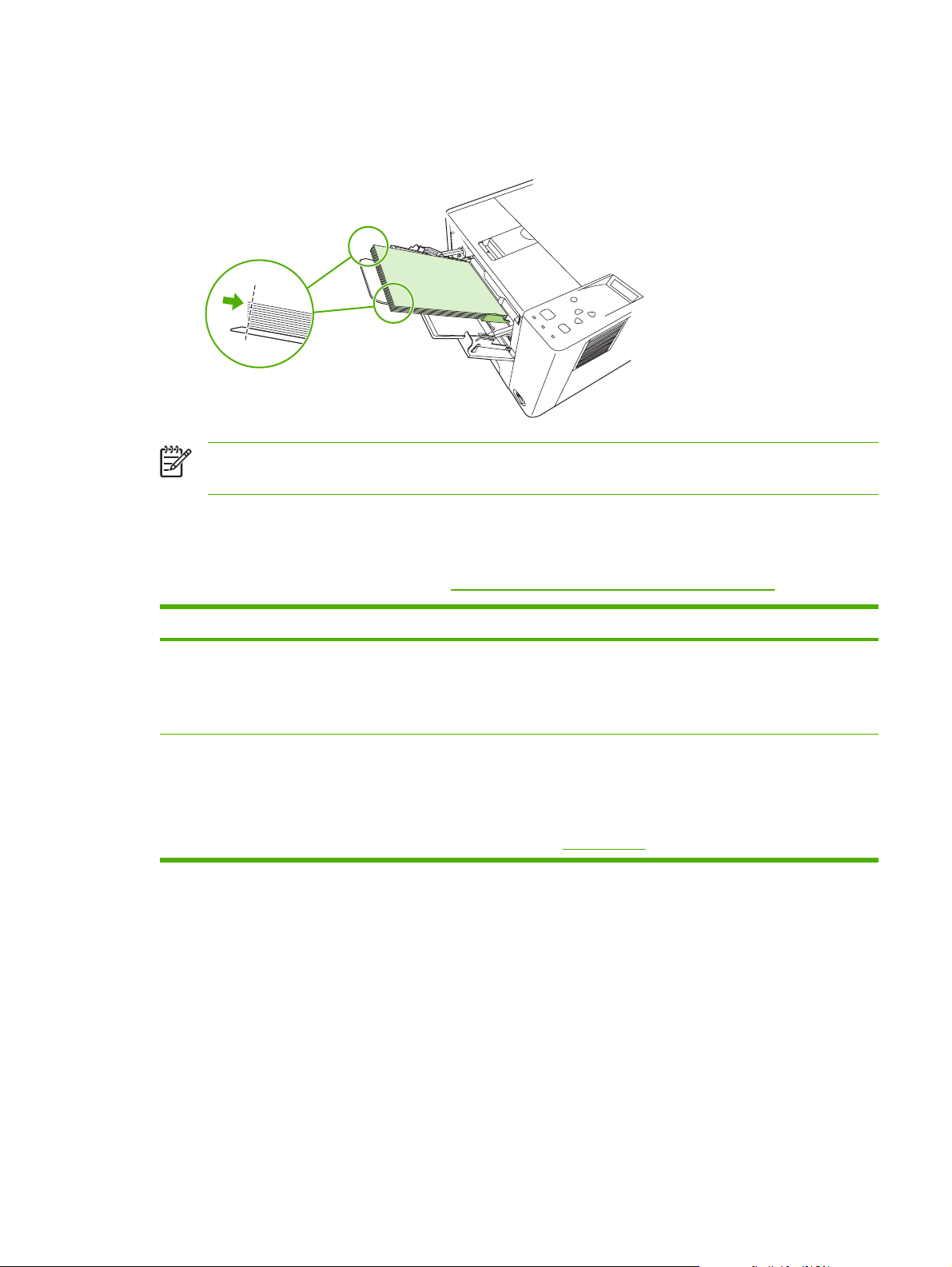
5. Povucite vodilice za širinu medija prema unutra dok lagano ne dodirnu snop medija s obje strane
bez da ga savijaju. Provjerite jesu li mediji odgovarajuće smješteni ispod jezičaca na vodilicama
za širinu medija.
Napomena Ne dodavajte medije u ladicu 1 dok uređaj ispisuje. To može uzrokovati
zaglavljivanje. Ne zatvarajte prednja vrata dok uređaj ispisuje.
Prilagođavanje rada ladice 1
Uređaj se može podesiti na ispis iz ladice 1 ako je napunjena ili na ispis samo iz ladice 1 ako je vrsta
umetnutog medija izričito navedena. Vidi
Izbornik Paper Handling (Rukovanje papirom).
Postavka Objašnjenje
TRAY 1 TYPE=ANY (Vrsta za ladicu
1=Bilo koja)
TRAY 1 SIZE=ANY (Veličina za ladicu
1=Bilo koja)
TRAY 1 TYPE= (Vrsta za ladicu 1=) ili
TRAY 1 SIZE= (Veličina za ladicu 1=) sve
osim postavke ANY (Bilo koja)
Uređaj u pravilu najprije povlači medije iz ladice 1, osim ako je ladica prazna ili
zatvorena. Ako medije za ispis ne držite uvijek u ladici 1 ili ako koristite ladicu 1
samo za ručno uvlačenje medija, neka vam zadana postavka u izborniku Paper
Handling (Rukovanje papirom) uvijek bude TRAY 1 TYPE=ANY (Vrsta za ladicu
1=Bilo koja) i TRAY 1 SIZE=ANY (Veličina za ladicu 1=Bilo koja).
Uređaj ladicu 1 tretira kao i sve ostale ladice. Umjesto da najprije traži medije iz
ladice 1, uređaj povlači medije iz ladice koja odgovara postavkama vrste i veličine
koje su odabrane u softveru.
U upravljačkom programu pisača možete odabrati medije iz bilo koje ladice
(uključujući ladicu 1) prema vrsti, veličini ili izvoru. Za ispis prema vrsti i veličini
papira pogledajte odjeljak
Vrsta i veličina.
Također možete odrediti hoće li uređaj prikazivati upite može li povlačiti medije iz ladice 1 ako u drugoj
ladici ne može pronaći vrstu i veličinu koja je potrebna. Možete postaviti uređaj da uvijek postavi upit
prije uvlačenja iz ladice 1 ili samo ako je ladica 1 prazna. U podizborniku System Setup (Postavke
sustava) u izborniku Configure Device (Konfiguracija uređaja) postavite USE REQUESTED TRAY
(Koristi zatraženu ladicu).
HRWW Umetanje medija 65
Page 78
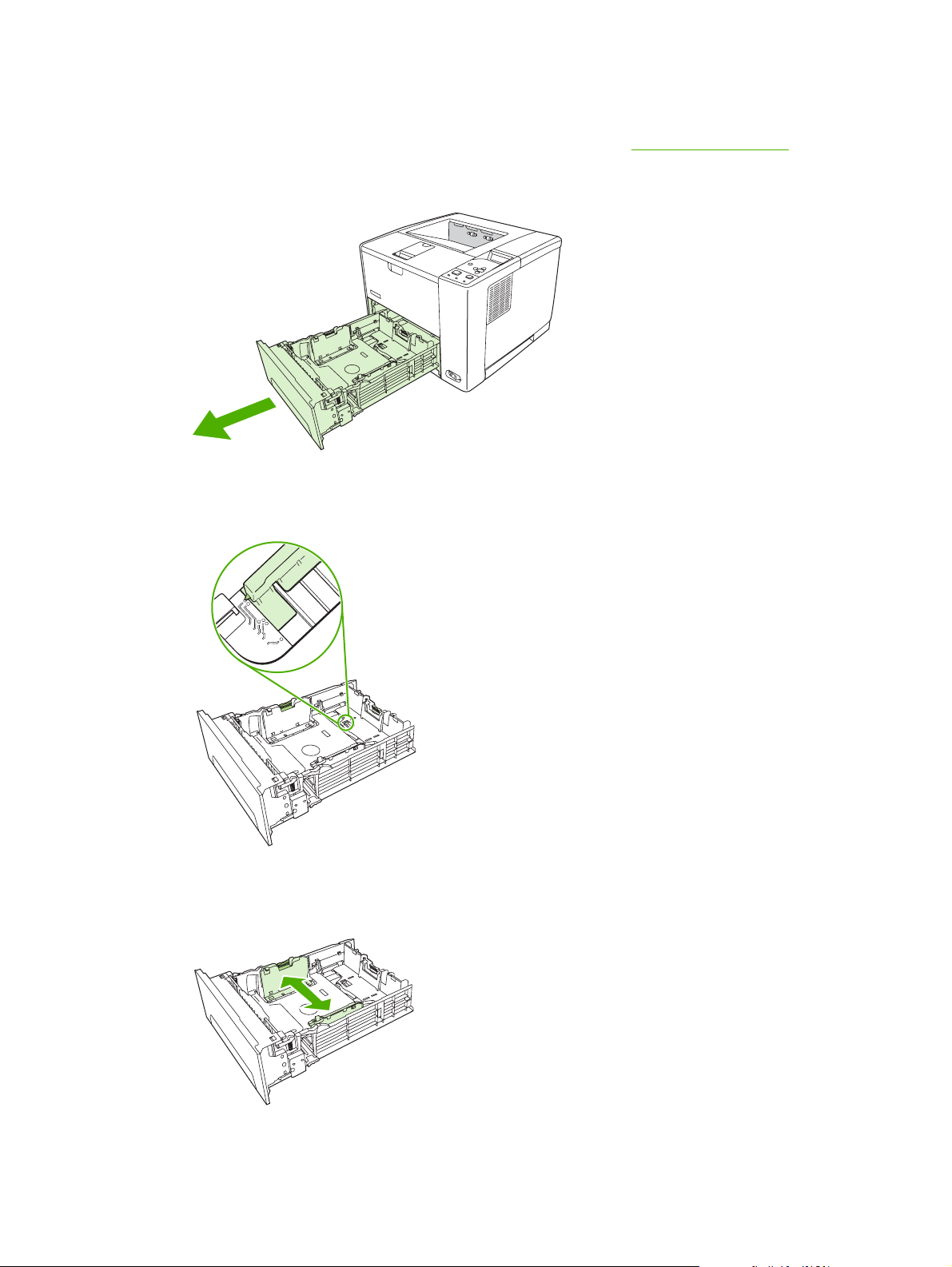
Umetanje u ladicu 2 i dodatnu ladicu 3
Ladice 2 i 3 podržavaju samo papir. Za podržane veličine papira vidi Odabir medija za ispis.
1. Izvucite ladicu iz uređaja i uklonite papir ako ga ima.
2. Na stražnjoj vodilici za duljinu papira pritisnite jezičac i gurnite ga tako da pokazivač odgovara
veličini papira koju umećete. Vodilica mora sjesti na mjesto.
3. Podesite vodilice za širinu medija prema van kako bi pokazivač odgovarao veličini papira koju
umećete.
66 Poglavlje 4 Mediji i ladice HRWW
Page 79
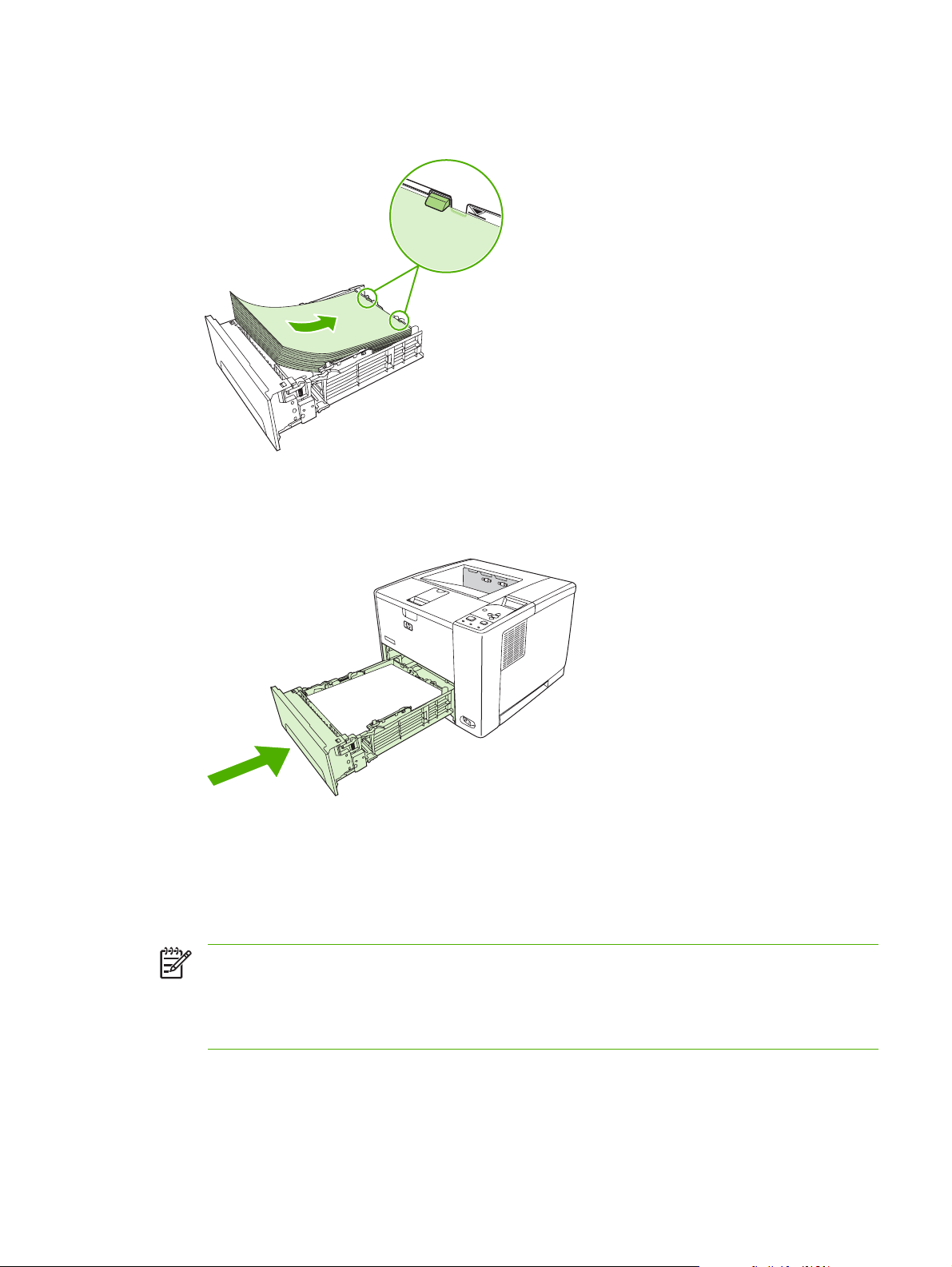
4. Stavite papir u ladicu i provjerite jesu li sva četiri ruba ravna. Držite papir ispod jezičaca za visinu
na vodilici za duljinu papira koja se nalazi u stražnjem dijelu ladice.
5. Pritisnite papir prema dolje kako biste metalnu ploču za podizanje papira uglavili na mjesto.
6. Gurnite ladicu u uređaj.
Umetanje posebnih medija
Tablica u nastavku daje upute za umetanje posebnih medija i konfiguraciju upravljačkog programa
pisača. Koristite postavku za odgovarajuću vrstu medija u upravljačkom programu pisača kako biste
postigli najbolju kvalitetu ispisa. Kod nekih vrsta medija uređaj smanjuje brzinu ispisa.
Napomena U Windows upravljačkom programu pisača podesite vrstu medija u kartici Paper
(Papir) na padajućem popisu Type is (Vrsta je).
U Macintosh upravljačkom programu pisača podesite vrstu medija u skočnom izborniku Printer
features (Značajke pisača) na padajućem popisu Media type (Vrsta medija).
HRWW Umetanje medija 67
Page 80

Vrsta medija Maksimalna količina
koja se može
umetnuti u ladicu 2 ili
dodatnu ladicu 3
Postavka u
upravljačkom
programu pisača
Položaj medija u
ladici 1
Položaj medija u
ladici 2 ili ladici 3
Uobičajeni Do 500 listova papira Obični ili neodređen Strana za ispis
okrenuta prema gore
Omotnice Nula. Omotnice treba
Teške omotnice Nula. Omotnice treba
Naljepnice Nula. Omotnice treba
Prozirne folije Nula. Prozirne folije
Papir sa zaglavljem
(jednostrani ispis)
umetati samo u ladicu 1
umetati samo u ladicu 1
umetati samo u ladicu 1
treba umetati samo u
ladicu 1
Do 500 listova papira Papir sa zaglavljem Strana za ispis
Omotnica Strana za ispis
okrenuta prema gore,
područje za markicu
najbliže uređaju, oštri
rub okrenut prema
uređaju
Teška omotnica Strana za ispis
okrenuta prema gore,
područje za marku
najbliže uređaju, oštri
rub okrenut prema
uređaju
Naljepnice Strana za ispis
okrenuta prema gore s
gornjim rubom
okrenutim prema
prednjem dijelu uređaja
Prozirne folije Strana za ispis
okrenuta prema gore
okrenuta prema gore,
gornji rub okrenut
prema uređaju
Strana za ispis
okrenuta prema dolje
Nemojte ispisivati
omotnice iz ladice 2 ili
dodatne ladice 3.
Nemojte ispisivati
teške omotnice iz
ladice 2 ili dodatne
ladice 3.
Nemojte ispisivati
naljepnice iz ladice 2 ili
dodatne ladice 3.
Nemojte ispisivati
prozirne folije iz
ladice 2 ili dodatne
ladice 3.
Strana za ispis
okrenuta prema dolje,
gornji rub na prednjem
dijelu ladice
Papir sa zaglavljem
(dvostrani ispis)
Kartice Nula. Kartice treba
Grub Visina snopa do 50 mm
Do 500 listova papira Papir sa zaglavljem Strana za ispis
umetati samo u ladicu 1
(1,97 in)
okrenuta prema dolje,
gornji rub udaljen od
uređaja
Kartice ili teški Strana za ispis
okrenuta prema gore
Grub Strana za ispis
okrenuta prema gore
Strana za ispis
okrenuta prema gore,
gornji rub na stražnjem
dijelu ladice
Nemojte ispisivati
kartice iz ladice 2 ili
dodatne ladice 3.
Strana za ispis
okrenuta prema dolje
68 Poglavlje 4 Mediji i ladice HRWW
Page 81
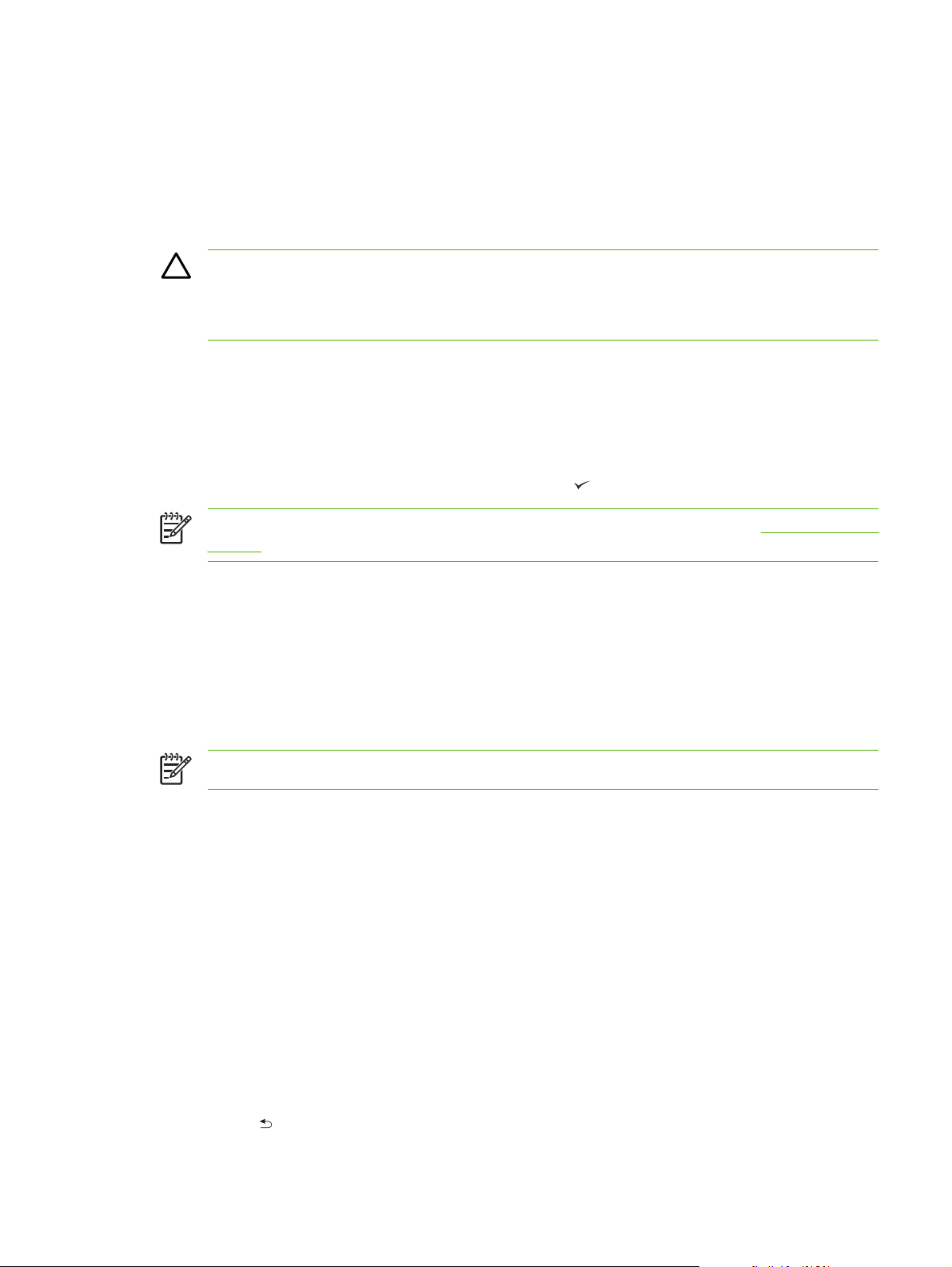
Upravljanje ispisom
U operativnom sustavu Windows postoje tri postavke koje utječu na način na koji upravljački program
pisača uvlači medije kada mu pošaljete zadatak ispisa. Postavke Source (Izvor), Type (Vrsta) i Size
(Veličina) će se pojaviti u dijaloškim okvirima Page Setup (Postavke stranice), Print (Ispis) ili Print
Properties (Svojstva ispisa) u većini softvera. Ako ne promijenite ove postavke uređaj će za odabir
ladice automatski koristiti zadane postavke uređaja.
OPREZ Uvijek kada je to moguće mijenjajte postavke uređaja preko softvera ili preko
upravljačkog programa pisača jer promjene koje unesete preko upravljačke ploče postaju zadane
postavke za sve iduće zadatke ispisa. Postavke odabrane u softveru ili upravljačkom programu
pisača imaju prioritet pred postavkama upravljačke ploče.
Izvor
Ispišite putem opcije Source (Izvor) kako biste odredili ladicu iz koje će uređaj povlačiti medije. Uređaj
pokušava ispisivati iz ove ladice, bez obzira na to koja je vrsta ili veličina medija umetnuta u nju. Ako
odaberete ladicu koja je konfigurirana za vrstu ili veličinu koja ne odgovara zadatku ispisa, zadatak se
ne nastavlja dok ne umetnete odgovarajuću vrstu ili veličinu medija u ladicu. Ako ispravno umetnete
medije u ladicu, uređaj započinje s ispisom. Ako pritisnete
Napomena Ako imate poteškoća s ispisom putem opcije Source (Izvor), vidi Prioritet postavki
za ispis.
, možete odabrati drugu ladicu.
Vrsta i veličina
Ispis izvršavajte prema Type (Vrsti) ili Size (Veličini) kada želite da uređaj medije uvuče iz prve ladice
u koju su umetnuti mediji odabrane vrste ili veličine. Odabir medija prema vrsti, a ne prema izvoru, slično
je blokiranju određenih ladica i pomaže u sprječavanju slučajne upotrebe posebnih medija. Na primjer,
ako je ladica konfigurirana za medije sa zaglavljem, a u upravljačkom programu odredite ispis na
praznom papiru, uređaj neće uvući medije iz te ladice, već iz one ladice u koju su umetnuti prazni papiri
i koja je konfigurirana za prazan papir.
Napomena Odabir postavke Any (Bilo koja) poništava funkciju blokade ladice.
Odabir medija prema vrsti i veličini daje mnogo kvalitetniji ispis na teškom i sjajnom papiru te na
prozirnim folijama za grafoskope. Korištenje pogrešne postavke može rezultirati nezadovoljavajućom
kvalitetom ispisa. Ispis na posebnim medijima, kao što su naljepnice i prozirne folije, uvijek izvršavajte
prema opciji Type (Vrsta). Omotnice uvijek ispisujte prema opciji Size (Veličina).
Ako ispis želite izvršiti prema opciji Type (Vrsta) ili Size (Veličina), a ladice nisu konfigurirane za
●
određenu vrstu ili veličinu, medije umetnite u ladicu 1. Zatim u upravljačkom programu pisača
odaberite opciju Type (Vrsta) ili Size (Veličina) u dijaloškom okviru Page Setup (Postavke
stranice), Print (Ispis) ili Print Properties (Svojstva ispisa).
Ako često ispisujete na određenoj vrsti ili veličini medija, ladicu za tu vrstu ili veličinu može
●
konfigurirati administrator uređaja (ako se radi o umreženom uređaju) ili vi sami (ako se radi o
lokalnom uređaju). Kada zatim prilikom zadatka ispisa odaberete tu vrstu ili veličinu, uređaj će
medije povući iz one ladice koja je konfigurirana za tu vrstu ili veličinu.
Kada zatvorite ladicu 2 ili dodatnu ladicu 3, na zaslonu se može pojaviti poruka koja od vas traži
●
da za ladicu odaberete Type (Vrstu) ili Size (Veličinu). Ako je ladica već ispravno konfigurirana,
pritisnite
HRWW Upravljanje ispisom 69
kako bi se ponovo pokrenulo stanje Ready (Spremno).
Page 82

Napomena Ako su za ladicu sve postavke vrste postavljene na ANY (Bilo koja) i u upravljačkom
programu pisača niste odabrali određenu ladicu (izvor), uređaj će medije povući iz najniže ladice.
Ako je, na primjer, umetnuta dodatna ladica 3, uređaj će medije prvo povući iz te ladice. Međutim,
ako su postavke vrste i veličine za ladicu 1 postavljene na ANY (Bilo koja) i mediji su umetnuti u
tu ladicu, uređaj će za ispis prvo upotrijebiti medije iz ladice 1. Ako je ladica 1 zatvorena, uređaj
će za ispis upotrijebiti medije iz najniže ladice.
70 Poglavlje 4 Mediji i ladice HRWW
Page 83

Odabir izlaznih spremnika
Uređaj ima dva izlazna spremnika u koje se spremaju dovršeni zadaci ispisa:
Gornji (ispisane stranice okrenute prema dolje) izlazni spremnik: Ovo je zadani izlazni spremnik
●
na vrhu uređaja. Ispisani mediji izlaze iz uređaja okrenuti prema dolje i pohranjuju se u ovaj
spremnik.
Stražnji (ispisane stranice okrenute prema gore) izlazni spremnik: Ispisani mediji izlaze iz uređaja
●
okrenuti prema gore i pohranjuju se u ovaj spremnik sa stražnje strane uređaja.
Napomena Kod ispisa u stražnji izlazni spremnik ne možete koristiti opciju automatskog
obostranog ispisa.
Ispis u gornji izlazni spremnik
1. Provjerite je li stražnji izlazni spremnik zatvoren. Ako je stražnji izlazni spremnik otvoren, uređaj će
ispisane listove papira poslati u taj spremnik.
2. Ako ispisujete na dugačkim medijima, otvorite držače gornjeg izlaznog spremnika.
3. Zadatak ispisa s računala pošaljite uređaju.
HRWW Odabir izlaznih spremnika 71
Page 84

Ispis u stražnji izlazni spremnik
Napomena Kada se uz ladicu 1 za ispis koristi stražnji izlazni spremnik, papir kroz uređaj
prolazi ravnom putanjom. Korištenje ravnog prolaza papira smanjuje mogućnost savijanja papira.
1. Otvorite stražnji izlazni spremnik.
2. Ako ispisujete na dugačkom mediju, izvucite produžetak spremnika.
3. Zadatak ispisa s računala pošaljite uređaju.
72 Poglavlje 4 Mediji i ladice HRWW
Page 85

5Ispis
U ovom poglavlju opisani su postupci za izvršavanje jednostavnih zadataka ispisa:
Korištenje značajki Windows upravljačkog programa
●
Korištenje značajki Macintosh upravljačkog programa
●
Poništavanje zadatka ispisa
●
Upravljanje spremljenim zadacima
●
HRWW 73
Page 86

Korištenje značajki Windows upravljačkog programa
Ako ispis pokrećete iz programa, u upravljačkom programu dostupne su različite funkcije uređaja. Više
informacija o funkcijama koje su dostupne u upravljačkom programu potražite u pomoći upravljačkog
programa. U ovom odjeljku opisane su sljedeće funkcije:
Stvaranje i korištenje brzih postavki
●
Korištenje vodenih žigova
●
Promjena veličine dokumenata
●
Postavljanje prilagođene veličine papira putem upravljačkog programa pisača
●
Korištenje različitih vrsta papira i naslovnica
●
Ispis prazne prve stranice
●
Ispis više stranica na jedan list papira
●
Obostrani ispis papira
●
Korištenje kartice Services (Usluge)
●
Napomena Postavke programa i upravljačkog programa uglavnom imaju prioritet ispred
postavki upravljačke ploče. Postavke programa uglavnom imaju prioritet ispred postavki
upravljačkog programa.
Stvaranje i korištenje brzih postavki
Koristite brze postavke za spremanje trenutnih postavki upravljačkog programa za ponovno korištenje.
Brze postavke dostupne su na većini kartica upravljačkog programa za pisač. Možete spremiti do 25
brzih postavki za zadatke ispisa.
Stvaranje brzih postavki
1. Otvorite upravljački program (vidi
2. Odaberite postavke ispisa koje želite koristiti.
3. U okviru Print Task Quick Sets (Brze postavke ispisa) unesite naziv skupa brzih postavki.
4. Pritisnite Save (Spremi).
Korištenje brzih postavki
1. Otvorite upravljački program (vidi
2. Odaberite skup brzih postavki koji želite koristiti na padajućem popisu Print Task Quick Sets (Brze
postavke ispisa).
3. Pritisnite OK (U redu).
Napomena Za korištenje zadanih postavki upravljačkog programa za pisač odaberite Default
Print Settings (Zadane postavke ispisa) na padajućem popisu Print Task Quick Sets (Brze
postavke ispisa).
Otvaranje upravljačkih programa pisača).
Otvaranje upravljačkih programa pisača).
74 Poglavlje 5 Ispis HRWW
Page 87

Korištenje vodenih žigova
Vodeni žig je napomena, npr. "Povjerljivo", koja je ispisana na pozadini svake stranice dokumenta.
1. U izborniku File (Datoteka) u programu odaberitePrint (Ispis).
2. Odaberite upravljački program, a zatim pritisnite Properties (Svojstva) ili Preferences
(Preference).
3. U kartici Effects (Efekti) pritisnite na padajući popis Watermarks (Vodeni žigovi).
4. Pritisnite vodeni žig koji želite koristiti. Za stvaranje novog vodenog žiga pritisnite Edit (Uređivanje).
5. Ako želite da se vodeni žig nalazi samo na prvoj stranici dokumenta, pritisnite First Page Only
(Samo prva stranica).
6. Pritisnite OK (U redu).
Za uklanjanje vodenog žiga pritisnite (none) (prazno) u padajućem popisu Watermarks (Vodeni žigovi).
Promjena veličine dokumenata
Koristite opcije za promjenu veličine dokumenata kako biste podesili veličinu dokumenta do određenog
postotka njegove veličine. Možete odabrati i ispis dokumenta na papiru druge veličine, bez ili uz
podešavanje veličine.
Smanjivanje ili povećavanje dokumenata
1. U izborniku File (Datoteka) u programu odaberite Print (Ispis).
2. Odaberite upravljački program, a zatim pritisnite Properties (Svojstva) ili Preferences
(Preference).
3. Na kartici Effects (Efekti) pored % of Normal Size (% normalne veličine) upišite postotak za koji
želite smanjiti ili povećati dokument.
Možete koristiti klizač za podešavanje postotka.
4. Pritisnite OK (U redu).
Ispis dokumenta na drugu veličinu papira
1. U izborniku File (Datoteka) u programu odaberite Print (Ispis).
2. Odaberite upravljački program, a zatim pritisnite Properties (Svojstva) ili Preferences
(Preference).
3. Na kartici Effects (Efekti) pritisnite Print Document On (Ispis dokumenta na).
4. Odaberite veličinu papira za ispis.
5. Za ispis dokumenta bez podešavanja veličine opcija Scale to Fit (Prilagodi veličini) ne smije biti
odabrana.
6. Pritisnite OK (U redu).
HRWW Korištenje značajki Windows upravljačkog programa 75
Page 88

Postavljanje prilagođene veličine papira putem upravljačkog
programa pisača
1. U izborniku File (Datoteka) u programu odaberitePrint (Ispis).
2. Odaberite upravljački program, a zatim pritisnite Properties (Svojstva) ili Preferences
(Preference).
3. Na kartici Paper (Papir) ili Paper/Quality (Papir/Kvaliteta) pritisnite Custom (Prilagođeno).
4. U prozoru Custom Paper Size (Prilagođena veličina papira) upišite naziv prilagođene veličine
papira.
5. Upišite dužinu i širinu papira. Ako unesete premalene ili prevelike dimenzije, upravljački program
podešava veličinu na minimalnu ili maksimalnu veličinu.
6. Ako je potrebno, pritisnite gumb kako biste promijenili mjernu jedinicu u milimetre ili inče.
7. Pritisnite Save (Spremi).
8. Pritisnite Close (Zatvori). Naziv koji ste spremili pojavljuje se na popisu veličina papira za buduće
potrebe.
Korištenje različitih vrsta papira i naslovnica
Slijedite ove upute za ispis prve stranice koja se razlikuje od ostalih stranica ispisa.
1. Otvorite upravljački program pisača (vidi
2. Na kartici Paper (Papir) ili Paper/Quality (Papir/Kvaliteta) odaberite odgovarajući papir za prvu
stranicu ispisa.
3. Pritisnite Use Different Paper/Covers (Korištenje različitih papira/naslovnica).
4. U okviru s popisom pritisnite na stranice ili naslovne stranice koje želite ispisati na različitom papiru.
5. Za ispis naslovne stranice ili posljednje stranice morate odabrati i Add Blank or Preprinted
Cover (Dodaj praznu ili prethodno ispisanu naslovnicu).
6. U okvirima Source is (Izvor je) i Type is (Vrsta je) odaberite odgovarajuću vrstu papira ili izvor za
druge stranice ispisa.
Napomena Veličina papira mora biti ista za sve stranice ispisa.
Otvaranje upravljačkih programa pisača).
Ispis prazne prve stranice
1. Otvorite upravljački program pisača (vidi Otvaranje upravljačkih programa pisača).
2. Na kartici Paper (Papir) ili Paper/Quality (Papir/Kvaliteta) pritisnite Use Different Paper/
Covers (Korištenje različitih papira/naslovnica).
3. U okviru s popisom pritisnite Front Cover (Prednja stranica).
4. Pritisnite Add Blank or Preprinted Cover (Dodaj praznu ili prethodno ispisanu naslovnicu).
76 Poglavlje 5 Ispis HRWW
Page 89

Ispis više stranica na jedan list papira
Možete ispisati više stranica na jedan list papira.
1. U izborniku File (Datoteka) u programu odaberite Print (Ispis).
2. Odaberite upravljački program, a zatim pritisnite Properties (Svojstva) ili Preferences
(Preference).
3. Pritisnite karticu Finishing (Završna obrada).
4. U dijelu Document Options (Mogućnosti dokumenta) odaberite broj stranica koje želite ispisati na
svaki list (1, 2, 4, 6, 9 ili 16).
5. Ako je broj stranica veći od 1, odaberite odgovarajuće opcije za Print Page Borders (Ispis obruba
stranica) i Page Order (Redoslijed stranica).
Ako trebate promijeniti orijentaciju stranice, pritisnite karticu Finishing (Završna obrada), a
●
zatim pritisnite Portrait (Portret) ili Landscape (Pejzaž).
6. Pritisnite OK (U redu). Uređaj je sada postavljen za ispis odabranog broja stranica po listu.
Obostrani ispis papira
Ako je dostupna opcija obostranog ispisa, automatski možete ispisati obje strane papira. Ako opcija
obostranog ispisa nije dostupna, obje strane papira možete ispisati ručno tako da papir drugi put
provučete kroz uređaj.
Napomena Opcija Print on Both Sides (manually) (Obostrani ispis (ručno)) dostupna je u
upravljačkom programu samo kada automatski obostrani ispis nije dostupan ili kada automatski
obostrani ispis ne podržava vrstu medija za ispis koja se trenutno koristi.
Kako biste proizvod konfigurirali za automatski ili ručni obostrani ispis, otvorite svojstva upravljačkog
programa pisača, pritisnite karticu Device Settings (Postavke uređaja), a zatim u izborniku Installable
Options (Opcije za instaliranje) odaberite odgovarajuće postavke.
Napomena Kartica Configure (Konfiguracija) nije dostupna u programu.
HRWW Korištenje značajki Windows upravljačkog programa 77
Page 90

Napomena Postupak otvaranja svojstava upravljačkog programa ovisi o operativnom sustavu
koji koristite. Više informacija o otvaranju svojstava upravljačkog programa u svom operativnom
sustavu potražite u poglavlju
naslovom "To change the device configuration settings" (Promjena konfiguracijskih postavki
uređaja).
Otvaranje upravljačkih programa pisača. Potražite stupac s
Korištenje automatskog obostranog ispisa
1. Umetnite dovoljno papira za ispis u jednu od ladica. Ako umećete posebni papir, npr. papir sa
zaglavljem, umetnite ga na jedan od sljedećih načina:
U ladicu 1 umetnite papir sa zaglavljem s prednjom stranom okrenutom prema gore tako da
●
donji rub bude prvi.
U sve druge ladice umećite papir sa zaglavljem s prednjom stranicom prema dolje tako da
●
gornji rub bude u stražnjem dijelu ladice.
OPREZ Kako biste izbjegli zaglavljivanje, ne umećite papir teži od 105 g/m2 (28 lb čvrsti
papir).
2. Otvorite upravljački program pisača (vidi Otvaranje upravljačkih programa pisača).
3. Na kartici Finishing (Završna obrada) pritisnite Print on Both Sides (Ispiši na obje strane).
Ako je potrebno, odaberite Flip Pages Up (Okretanje stranica prema gore) kako biste
●
promijenili način na koji se stranice okreću ili odaberite opciju ukoričenja u okviru s
popisom Booklet Layout (Izgled knjižice).
4. Pritisnite OK (U redu).
Ručni obostrani ispis
1. Umetnite dovoljno papira za ispis u jednu od ladica. Ako umećete posebni papir, npr. papir sa
zaglavljem, umetnite ga na jedan od sljedećih načina:
U ladicu 1 umetnite papir sa zaglavljem s prednjom stranom okrenutom prema gore tako da
●
donji rub bude prvi.
U sve druge ladice umećite papir sa zaglavljem s prednjom stranom prema dolje tako da gornji
●
rub bude u stražnjem dijelu ladice.
OPREZ Kako biste izbjegli zaglavljivanje, ne umećite papir teži od 105 g/m2 (28 lb čvrsti
papir).
2. Otvorite upravljački program pisača (vidi Otvaranje upravljačkih programa pisača).
3. Na kartici Finishing (Završna obrada) odaberite Print on Both Sides (manually) (Ispiši na obje
strane (ručno)).
4. Pritisnite OK (U redu).
5. Pošaljite zadatak ispisa uređaju. Slijedite upute u skočnom prozoru koji se pojavljuje prije ulaganja
izlaznog snopa u ladicu 1 za ispis drugog dijela.
78 Poglavlje 5 Ispis HRWW
Page 91
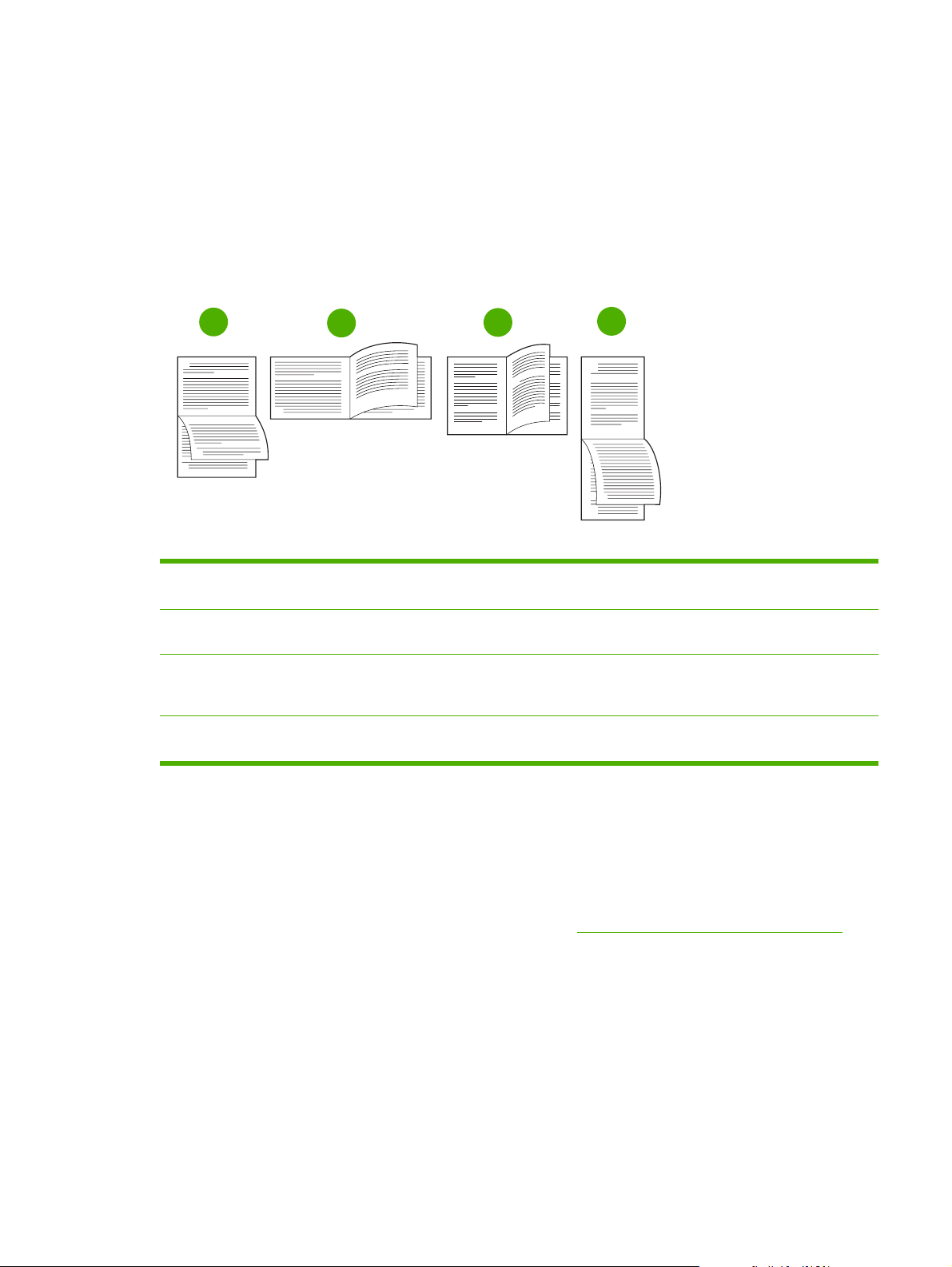
6. Otiđite do uređaja. Uklonite prazni papir koji se nalazi u ladici 1. Umetnite ispisani snop s ispisanom
stranom prema gore tako da donji rub bude prvi umetnut u proizvod. Drugu stranu morate ispisati
iz ladice 1.
7. Ako se to od vas zatraži, pritisnite gumb na upravljačkoj ploči za nastavak.
Opcije izgleda za obostrani ispis
Ovdje su prikazane četiri opcije orijentacije za obostrani ispis. Kako biste odabrali opciju 1 ili 4,
odaberite Flip Pages Up (Okretanje stranica prema gore) u upravljačkom programu pisača.
1
2
2
3
5
1. Pejzažno vodoravno Svaka druga ispisana slika je orijentirana odozgo prema dolje. Susjedne stranice se
2. Pejzažno okomito Svaka ispisana slika je orijentirana desnom stranom prema gore. Susjedne stranice
3. Portretno vodoravno Ovo je zadana postavka i najčešće korišteni izgled. Svaka ispisana slika je
4. Portretno okomito Svaka druga ispisana slika je orijentirana odozgo prema dolje. Susjedne stranice se
2
3
5
čitaju stalno od vrha prema dnu.
se čitaju od vrha prema dnu.
orijentirana desnom stranom prema gore. Susjedne stranice se čitaju od vrha prema
dnu.
čitaju stalno od vrha prema dnu.
3
3
2
5
4
2
3
5
Korištenje kartice Services (Usluge)
Ako je proizvod spojen na mrežu, koristite karticu Services (Usluge) kako biste dobili informacije o
proizvodu i statusu potrošnog materijala. Pritisnite ikonu za status uređaja i potrošnog materijala i
otvorite stranicu Device Status (Status uređaja) u HP ugrađenom web-poslužitelju. Ova stranica
prikazuje trenutni status proizvoda, postotak zaliha potrošnog materijala i informacije o naručivanju
potrošnog materijala. Više informacija potražite u poglavlju
HRWW Korištenje značajki Windows upravljačkog programa 79
Upotreba ugrađenog web-poslužitelja.
Page 92

Korištenje značajki Macintosh upravljačkog programa
Ako ispis pokrećete iz programa, u upravljačkom programu dostupne su različite funkcije uređaja. Više
informacija o funkcijama koje su dostupne u upravljačkom programu potražite u pomoći upravljačkog
programa. U ovom odjeljku opisane su sljedeće funkcije:
Stvaranje i korištenje prethodnih postavki
●
Ispis naslovnice
●
Ispis više stranica na jedan list papira
●
Obostrani ispis papira
●
Napomena Postavke programa i upravljačkog programa uglavnom imaju prioritet ispred
postavki upravljačke ploče. Postavke programa uglavnom imaju prioritet ispred postavki
upravljačkog programa.
Stvaranje i korištenje prethodnih postavki
Koristite prethodne postavke za spremanje trenutnih postavki upravljačkog programa pisača za
ponovno korištenje.
Stvaranje prethodnih postavki
1. Otvorite upravljački program pisača (vidi
2. Odaberite postavke ispisa.
3. U okviru Presets (Prethodne postavke) pritisnite Save As... (Spremi kao) i upišite naziv prethodne
postavke.
4. Pritisnite OK (U redu).
Korištenje prethodnih postavki
1. Otvorite upravljački program pisača (vidi
2. U izborniku Presets (Prethodne postavke) odaberite prethodnu postavku koju želite koristiti.
Napomena Za korištenje zadanih postavki upravljačkog programa pisača odaberite prethodnu
postavku Standard (Standardno).
Otvaranje upravljačkih programa pisača).
Otvaranje upravljačkih programa pisača).
Ispis naslovnice
Možete ispisati posebnu naslovnicu za dokument koja uključuje poruku (npr. “Povjerljivo”).
1. Otvorite upravljački program pisača (vidi
2. U skočnom izborniku Cover Page (Naslovnica) ili Paper/Quality (Papir/Kvaliteta) odaberite želite
li ispisati naslovnicu Before Document (Prije dokumenta) ili After Document (Nakon dokumenta).
Otvaranje upravljačkih programa pisača).
3. U skočnom izborniku Cover Page Type (Vrsta naslovnice) odaberite poruku koju želite ispisati na
naslovnici.
80 Poglavlje 5 Ispis HRWW
Page 93

Napomena Za ispis prazne naslovnice odaberite Standard (Standardno) kao Cover
Page Type (Vrstu naslovnice).
Ispis više stranica na jedan list papira
Možete ispisati više stranica na jedan list papira. Ova značajka osigurava praktičan način za ispis
probnih stranica.
1. Otvorite upravljački program pisača (vidi Otvaranje upravljačkih programa pisača).
2. Pritisnite skočni izbornik Layout (Izgled).
3. Pokraj opcije Pages per Sheet (Stranica po listu) odaberite broj stranica koje želite ispisati na svaki
list (1, 2, 4, 6, 9 ili 16).
4. Pokraj opcije Layout Direction (Smjer izgleda) odaberite redoslijed i smještaj stranica na listu.
5. Pokraj opcije Borders (Obrub) odaberite vrstu obruba koju želite ispisati oko svake stranice na
listu.
Obostrani ispis papira
Ako je dostupna opcija obostranog ispisa, automatski možete ispisati obje strane papira. U suprotnom
obje stranice papira možete ispisati tako da papir drugi put provučete kroz uređaj.
OPREZ Kako se ne bi zaglavio, ne umećite papir teži od 105 g/m2 (komplet od 28 lb).
Korištenje automatskog obostranog ispisa
1. Umetnite dovoljno papira za ispis u jednu od ladica. Ako umećete posebni papir, npr. papir sa
zaglavljem, umetnite ga na jedan od sljedećih načina:
U ladicu 1 umetnite papir sa zaglavljem okrenut licem prema gore tako da donji rub prvi bude
●
umetnut u pisač.
U sve druge ladice umećite papir sa zaglavljem licem okrenutim prema dolje tako da gornji
●
rub bude u stražnjem dijelu ladice.
2. Otvorite upravljački program pisača (vidi
HRWW Korištenje značajki Macintosh upravljačkog programa 81
Otvaranje upravljačkih programa pisača).
Page 94
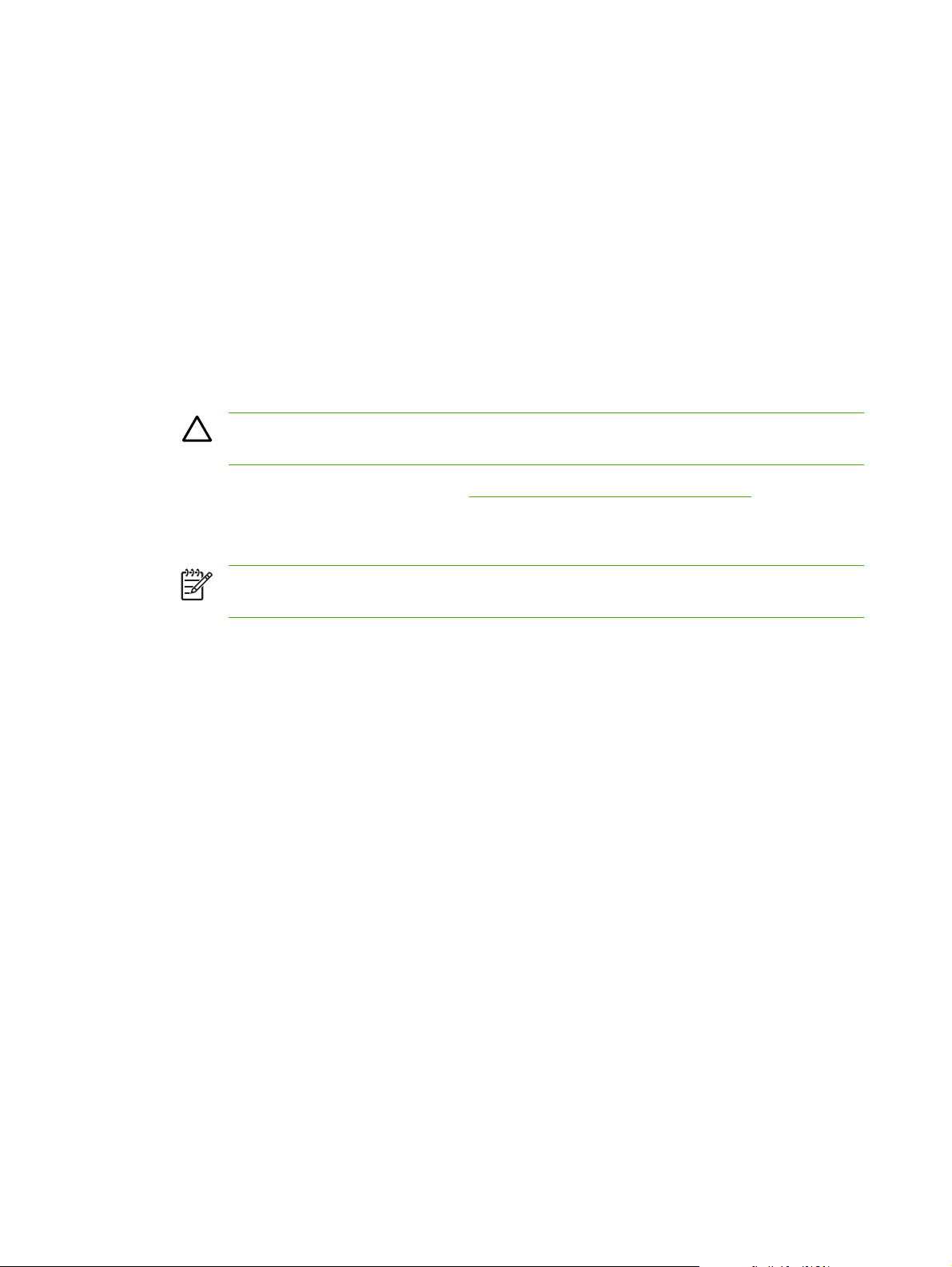
3. Otvorite skočni izbornik Layout (Izgled).
4. Pokraj opcije Two Sided Printing (Dvostrani ispis) odaberite Long-Edge Binding (Ukoričenje po
dužini) ili Short-Edge Binding (Ukoričenje po širini).
5. Pritisnite Print (Ispis).
Ručni obostrani ispis
1. Umetnite dovoljno papira za ispis u jednu od ladica. Ako umećete posebni papir, npr. papir sa
zaglavljem, umetnite ga na jedan od sljedećih načina:
U ladicu 1 umetnite papir sa zaglavljem okrenut licem prema gore tako da donji rub prvi bude
●
umetnut u pisač.
U sve druge ladice umećite papir sa zaglavljem licem okrenutim prema dolje tako da gornji
●
rub bude u stražnjem dijelu ladice.
OPREZ Kako biste izbjegli zaglavljivanje, ne umećite papir teži od 105 g/m2 (28-lb čvrsti
papir).
2. Otvorite upravljački program pisača (vidi Otvaranje upravljačkih programa pisača).
3. U skočnom izborniku Finishing (Završna obrada) odaberite opciju Manual Duplex (Ručno
obostrano).
Napomena Ako je opcija Manual Duplex (Ručno obostrano) nije omogućena,
odaberite Manually Print on 2nd Side (Ručni ispis na drugu stranu).
4. Pritisnite Print (Ispis). Slijedite upute u skočnom prozoru koje se pojavljuju na zaslonu računala
prije zamjene izlaznog snopa u ladici 1 za ispis drugog dijela.
5. Otiđite do pisača i uklonite prazni papir koji se nalazi u ladici 1.
6. Umetnite ispisani snop licem prema gore tako da donji rub prvi bude umetnut u ladicu 1. Morate
ispisati drugu stranu iz ladice 1.
7. Ako se to od vas zatraži, pritisnite odgovarajući gumb na upravljačkoj ploči za nastavak.
82 Poglavlje 5 Ispis HRWW
Page 95
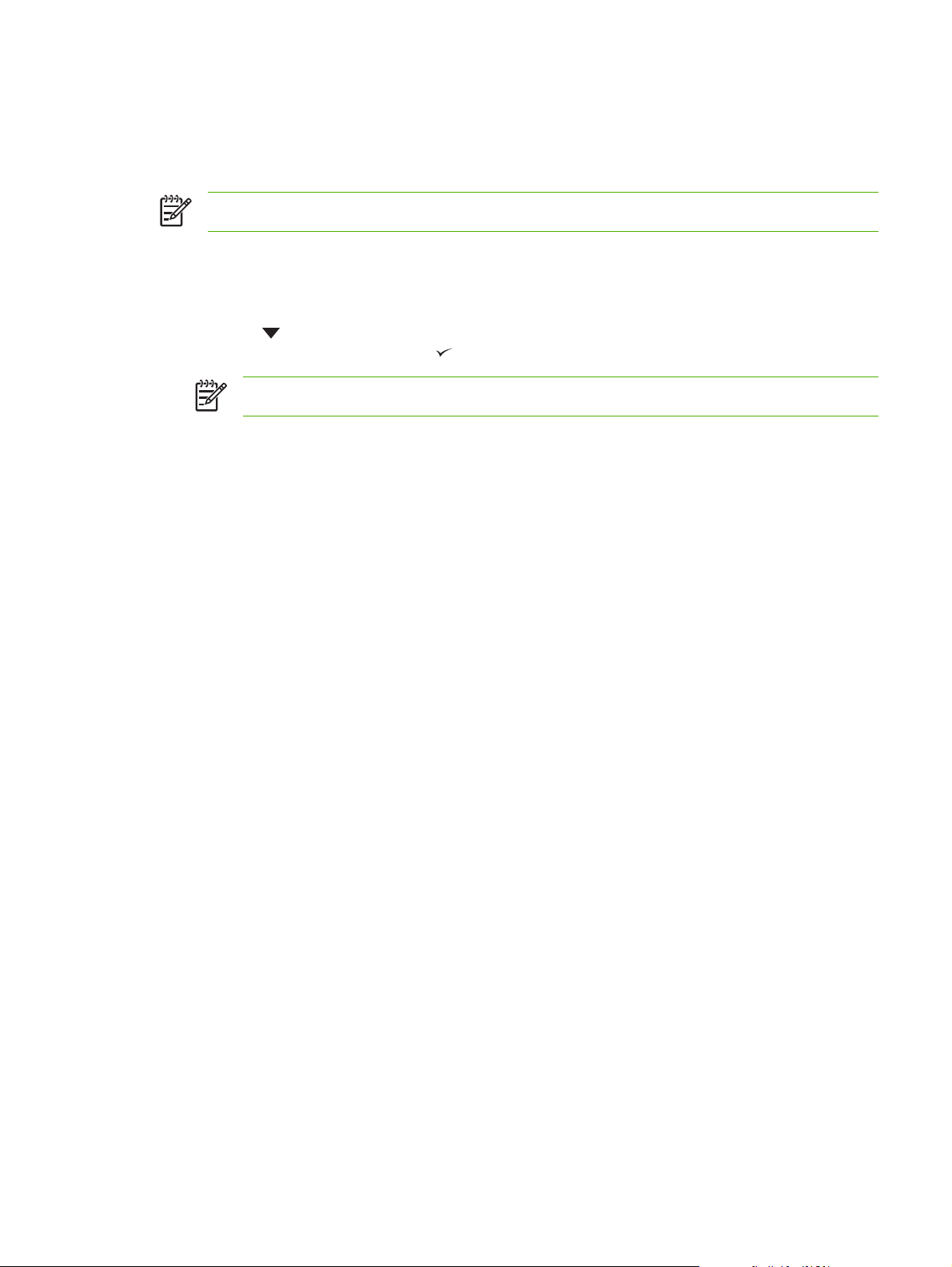
Poništavanje zadatka ispisa
Zahtjev za ispisom možete zaustaviti s upravljačke ploče uređaja ili iz programa. Upute za zaustavljanje
zahtjeva za ispisom s umreženog računala potražite u online Pomoći za određeni mrežni softver.
Napomena Poništavanje ispisa može potrajati nakon što poništite zadatak ispisa.
Zaustavljanje trenutnog zadatka ispisa na upravljačkoj ploči pisača
1. Na upravljačkoj ploči pisača pritisnite Stop.
2. Pritisnite
za poništavanje zadatka pritisnite
kako biste označili opciju CANCEL CURRENT JOB (Poništi trenutni zadatak), a zatim
.
Napomena Zadatak koji je u kasnijoj fazi postupka ispisa možda se neće moći poništiti.
Zaustavljanje trenutnog zadatka ispisa iz programa
Na zaslonu se nakratko prikazuje dijaloški okvir s opcijom za otkazivanje zadatka ispisa.
Ako je pisač od softvera primio nekoliko zahtjeva za ispis, oni se možda nalaze u redu čekanja na ispis
(na primjer, u opciji Windows Print Manager). Detaljnije upute za otkazivanje zahtjeva za ispis s računala
potražite u dokumentaciji za softver.
Ako se zadatak ispisa nalazi u redu čekanja (u memoriji računala) ili u redu čekanja na ispis
(Windows 98, Windows 2000, Windows XP ili Windows Me), zadatak ispisa izbrišite tamo.
U operativnom sustavu Windows 98 ili Windows Me pritisnite Start, pritisnite Settings (Postavke) i zatim
pritisnite Printers (Pisači). U operativnim sustavima Windows 2000 i Windows XP, pritisnite Start, a
zatim pritisnite Printers (Pisači). Dvaput pritisnite ikonu uređaja kako biste otvorili red čekanja na ispis.
Odaberite zadatak ispisa koji želite otkazati i zatim pritisnite Delete (Izbriši). Ako zadatak ispisa nije
otkazan, možda trebate zatvoriti program i ponovo pokrenuti računalo.
HRWW Poništavanje zadatka ispisa 83
Page 96

Upravljanje spremljenim zadacima
Napomena Ova značajka je dostupna samo uređajima s ugrađenim pogonom tvrdog diska.
Za spremanje zadatka ispisa na uređaju, koristite karticu Job Storage (Memorija zadataka ispisa) u
dijaloškom okviru Properties (Svojstva) upravljačkog programa uređaja. Nakon što spremite zadatak
možete ga ispisati ili izbrisati s upravljačke ploče uređaja.
Ispis spremljenog zadatka
1. Pritisnite Menu (Izbornik).
2. Pritisnite
Pojavit će se popis korisnika. Ako nema spremljenih zadataka, pojavit će se poruka NO STORED
JOBS (Nema spremljenih zadataka).
3. Pritisnite
Ako imate više spremljenih zadataka koji su zaštićeni osobnim identifikacijskim brojem (PIN),
●
pojavit će se stavka izbornika ALL PRIVATE JOBS (Svi privatni zadaci). Ako želite ispisati
jedan od zadataka zaštićenih PIN-om, označite ALL PRIVATE JOBS (Svi privatni zadaci), a
zatim pritisnite
4. Pritisnite
5. Pritisnite
Ako zadatak nije zaštićen PIN-om, idite na korak 7.
●
6. Ako se to od vas zatraži, upišite PIN pritiskom na
što odredite svaki broj četveroznamenkastog PIN-a.
7. Pritisnite
Brisanje spremljenog zadatka
1. Pritisnite Menu (Izbornik).
kako biste označili RETRIEVE JOB (Vraćanje zadatka), a zatim pritisnite .
kako biste označili svoje korisničko ime, a zatim pritisnite .
.
kako biste označili odgovarajući zadatak ispisa, a zatim pritisnite .
kako biste označili PRINT (Ispis), a zatim pritisnite .
ili za promjenu broja. Pritisnite nakon
i kako biste odredili broj kopija, a zatim pritisnite za ispis zadatka.
2. Pritisnite
Pojavit će se popis korisnika. Ako nema spremljenih zadataka, pojavit će se poruka NO STORED
JOBS (Nema spremljenih zadataka).
3. Pritisnite
Ako imate više spremljenih zadataka koji su zaštićeni osobnim identifikacijskim brojem (PIN),
●
pojavit će se stavka izbornika ALL PRIVATE JOBS (Svi privatni zadaci). Ako želite ispisati
jedan od zadataka zaštićenih PIN-om, označite ALL PRIVATE JOBS (Svi privatni zadaci), a
zatim pritisnite
4. Pritisnite
5. Pritisnite
84 Poglavlje 5 Ispis HRWW
kako biste označili RETRIEVE JOB (Vraćanje zadatka), a zatim pritisnite .
kako biste označili svoje korisničko ime, a zatim pritisnite .
.
kako biste označili odgovarajući zadatak ispisa, a zatim pritisnite .
kako biste označili DELETE (Izbriši), a zatim pritisnite .
Page 97

Ako zadatak nije zaštićen PIN-om, uređaj ga briše.
6. Ako se to od vas zatraži, upišite PIN pritiskom na
što odredite svaki broj četveroznamenkastog PIN-a.
Uređaj briše zadatak nakon što unesete četvrtu znamenku PIN broja i pritisnete
ili za promjenu broja. Pritisnite nakon
.
HRWW Upravljanje spremljenim zadacima 85
Page 98

86 Poglavlje 5 Ispis HRWW
Page 99

6 Rukovanje i održavanje uređaja
U ovom je poglavlju opisan način održavanja uređaja:
Upotreba stranica s informacijama
●
Konfiguriranje obavijesti e-poštom
●
Upotreba Softver HP Easy Printer Care
●
Upotreba ugrađenog web-poslužitelja
●
Korištenje softvera HP Web Jetadmin
●
Upotreba programa HP Printer Utility za Macintosh
●
Rukovanje potrošnim materijalom
●
Zamjena potrošnog materijala i dijelova
●
Čišćenje uređaja
●
HRWW 87
Page 100
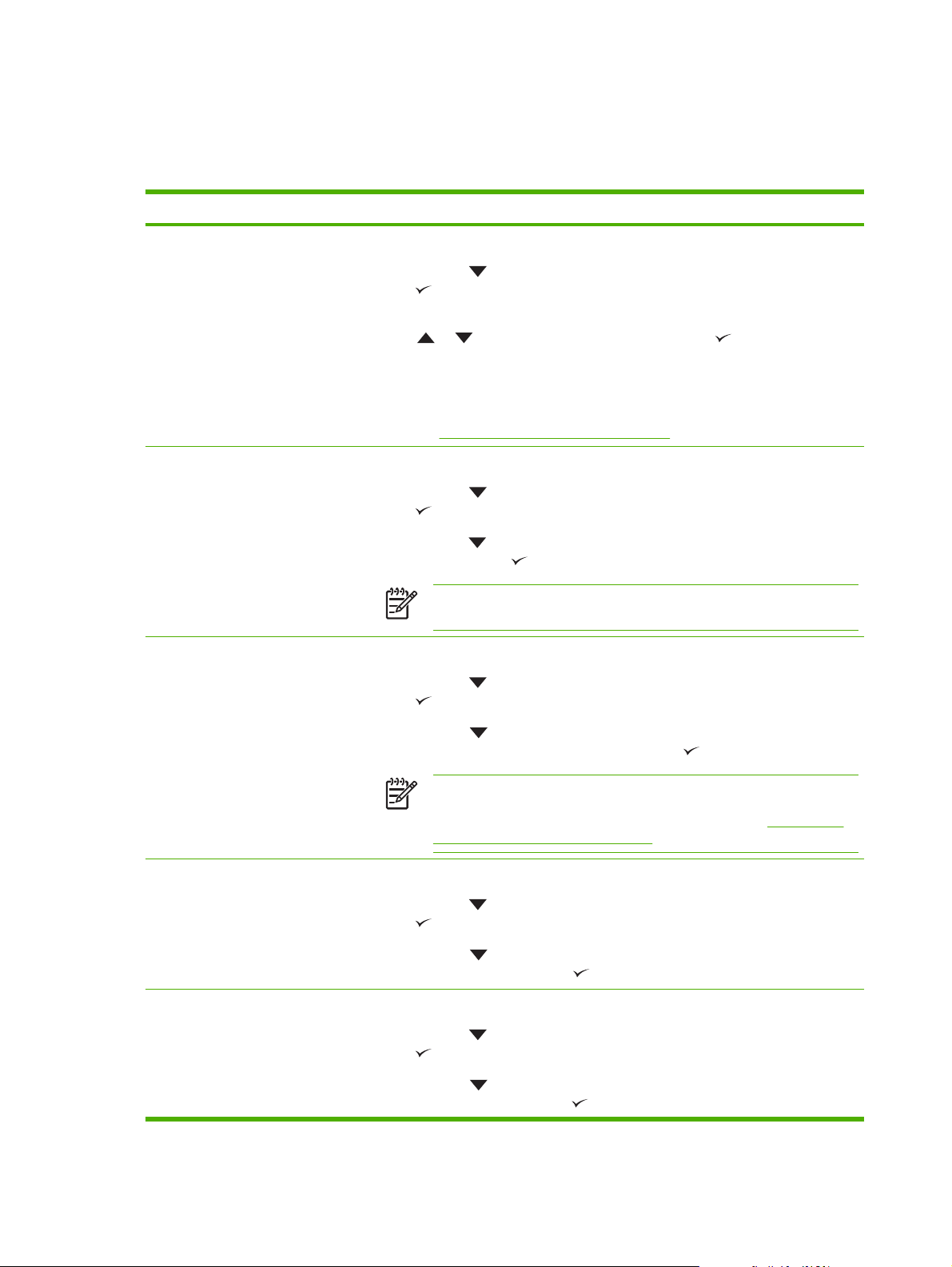
Upotreba stranica s informacijama
S upravljačke ploče uređaja možete ispisati stranice na kojima se nalaze pojedinosti o uređaju i njegovoj
trenutnoj konfiguraciji. U tablici su navedeni postupci ispisa stranica s informacijama.
Opis stranice Način ispisa stranice
Mapa izbornika
Prikazuje izbornike upravljačke ploče i
dostupne postavke.
Stranica konfiguracije
Prikaz postavki uređaja i instalirane
dodatne opreme.
Stranica statusa potrošnog
materijala
Prikaz razine tinte u spremniku.
1. Pritisnite Menu (Izbornik).
2.
Pritisnite
.
3. Ako opcija PRINT MENU MAP (Ispis mape izbornika) nije označena, pritisnite
ili dok se opcija ne označi, a zatim pritisnite .
Sadržaj mape izbornika je različit, a ovisi o opcijama koje su trenutno instalirane na
uređaj.
Potpuni popis izbornika upravljačke ploče i mogućih vrijednosti potražite u
poglavlju
1. Pritisnite Menu (Izbornik).
2.
3.
1. Pritisnite Menu (Izbornik).
2.
Korištenje izbornika na upravljačkoj ploči.
Pritisnite
.
Pritisnite
a zatim pritisnite
Napomena Ako uređaj ima HP Jetdirect poslužitelj ispisa ili dodatni pogon
tvrdog diska, ispisuje se i dodatna stranica s informacijama o tim uređajima.
Pritisnite
.
kako biste označili INFORMATION (Informacije), a zatim pritisnite
kako biste označili INFORMATION (Informacije), a zatim pritisnite
kako biste označili PRINT CONFIGURATION (Ispis konfiguracije),
.
kako biste označili INFORMATION (Informacije), a zatim pritisnite
Stranica upotrebe
Prikaz broja stranica za svaku vrstu
papira za ispis, broj jednostrano i
obostrano ispisanih stranica te
prosječan postotak pokrivenosti.
Registar datoteka
Prikaz informacija o svim instaliranim
uređajima za masovno spremanje
podataka.
3.
Pritisnite
statusa potrošnog materijala), a zatim pritisnite
Napomena Ako koristite potrošni materijal drugih proizvođača, na stranici
statusa potrošnog materijala možda se neće vidjeti preostali vijek trajanja tog
potrošnog materijala. Više informacija potražite u poglavlju
spremnike s tintom drugih proizvođača.
1. Pritisnite Menu (Izbornik).
2.
Pritisnite
.
3.
Pritisnite
upotrebe), a zatim pritisnite
1. Pritisnite Menu (Izbornik).
2.
Pritisnite
.
3.
Pritisnite
datoteka), a zatim pritisnite
kako biste označili PRINT SUPPLIES STATUS PAGE (Stranica
.
kako biste označili INFORMATION (Informacije), a zatim pritisnite
kako biste označili PRINT USAGE PAGE (Ispis stranice
.
kako biste označili INFORMATION (Informacije), a zatim pritisnite
kako biste označili PRINT FILE DIRECTORY (Ispis registra
.
HP propisi za
88 Poglavlje 6 Rukovanje i održavanje uređaja HRWW
